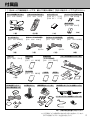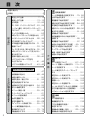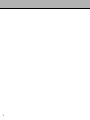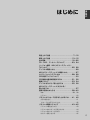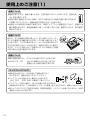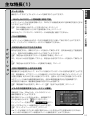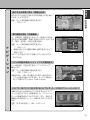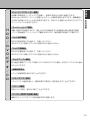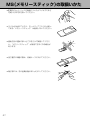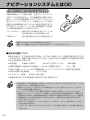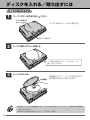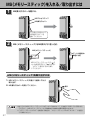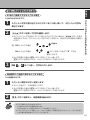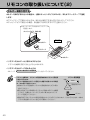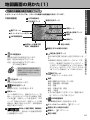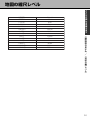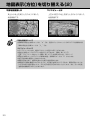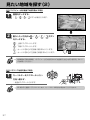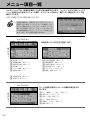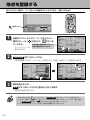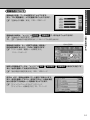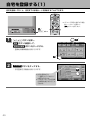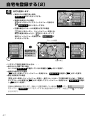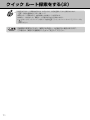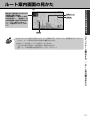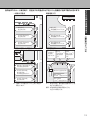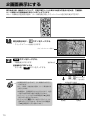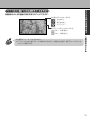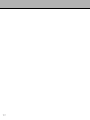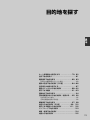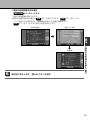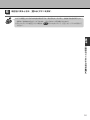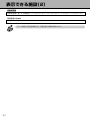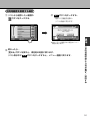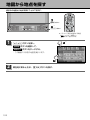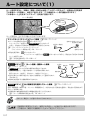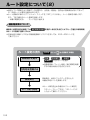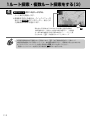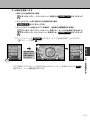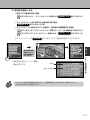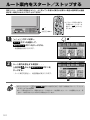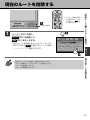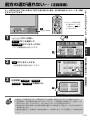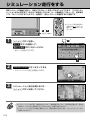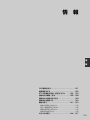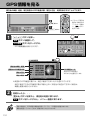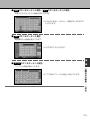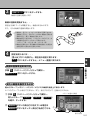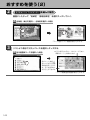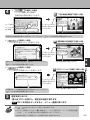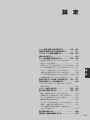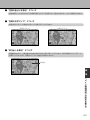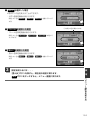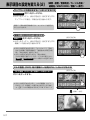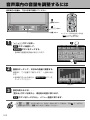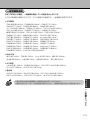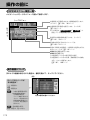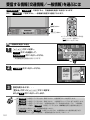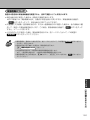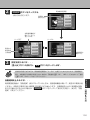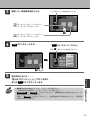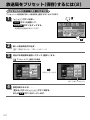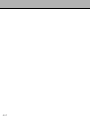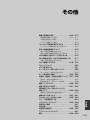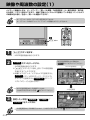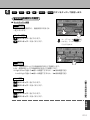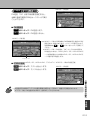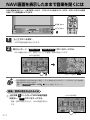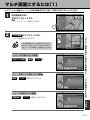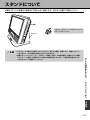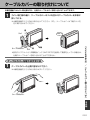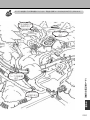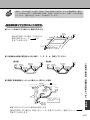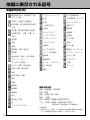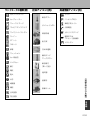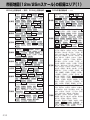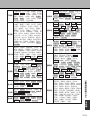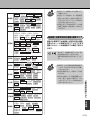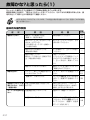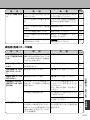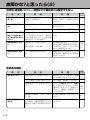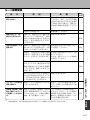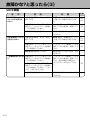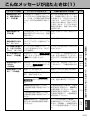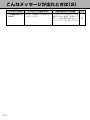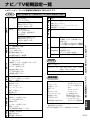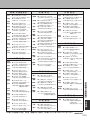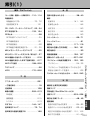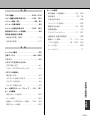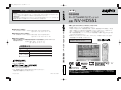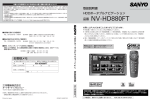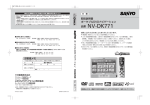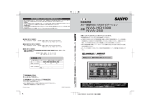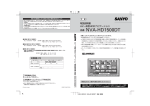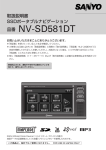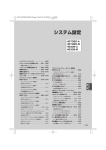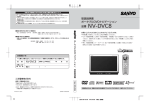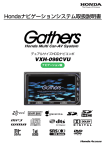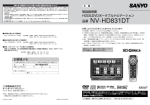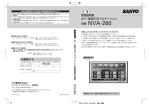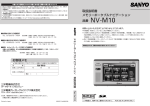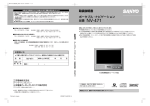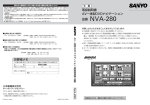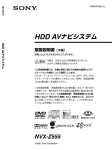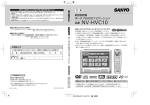Download "取扱説明書"
Transcript
HD551_表紙_表4 05.9.12 2:01 PM ページ1 お客さまご相談窓口におけるお客さまの個人情報のお取り扱いについて 本 編 お客さまご相談窓口でお受けした、お客さまのお名前、ご住所、お電話番号などの個人情報は適切に管理いたします。また、お客さま の同意がない限り、業務委託の場合および法令に基づき必要と判断される場合を除き、第三者への開示は行いません。 <利用目的> ¡お客さまご相談窓口でお受けした個人情報は、商品・サービスに関わるご相談・お問合せおよび修理の対応のみを目的として用いま す。なお、この目的のために三洋電機(株)および関係会社で上記個人情報を利用することがあります。 <業務委託の場合> ¡上記目的の範囲内で対応業務を委託する場合、委託先に対しては当社と同等の個人情報保護を行わせるとともに、適切な管理・監督 をいたします。 個人情報のお取り扱いについての詳細は、ホームページ http://www.sanyo.co.jpをご覧ください。 取扱説明書 ポータブルHDDナビゲーション 品番 NV-HD551 お買い上げいただきまことにありがとうございます。 ¡「保証書」を受けとっていることを必ず確認してください。 ■お買物に関するご相談窓口 TEL(072) 870−7084 ¡ ご使用になる前に必ずこの「取扱説明書 (本編) 」と別冊の「取扱説明書 (AUDIO 操作編) 」、「取付説 ■商品の操作方法に関するご相談窓口 受付時間:月曜日∼金曜日(祝日および当社の休日を除く) TEL(0088) 22−3478 午前9:00∼12:00、午後13:00∼17:00 ■修理に関するご相談窓口 お買い上げの販売店、または取扱説明書(本編)記載の「お客様ご相談窓口」(249、250ページ)に お問い合わせください。 受付時間:月曜日∼金曜日 [9:00∼18:30] 土曜・日曜・祝日[9:00∼17:30] お客様メモ ¡ご購入の際に記入しておいてください。修理などを依頼されるとき便利です。 NV-HD551 品 番 年 月 日 お買い上げ年月日 お買い上げ販売店 電話 ( ) − コンシューマ企業グループ コンシューマ営業本部 カーエレクトロニクス事業推進部 〒574−8534 大阪府大東市三洋町1−1 ※住所、電話番号は予告なしに変更する場合がありますのでご了承ください。 お電話の際には電話番号をよくお確かめください。 Printed in Japan 2RR6P10A53400A 明書」 、「保証書」をよくお読みのうえ内容を理解してから正しくお使いください。お読みになった ポータブル HDD ナビゲーション 取扱説明書(本編) NV-HD551 受付時間:月曜日∼金曜日(祝日および当社の休日を除く) 午前9:00∼12:00、午後13:00∼17:00 後は、いつでも取り出せるところに「保証書」とともに大切に保管してください。 ¡ 特に「取扱説明書 (本編) 」(7 ∼ 15 ページ)及び「取付説明書」に記載の「安全上のご注意/使用 上のご注意」は必ずお読みください。 ¡HDD ミュージックストッカー/ CD / MP3 / DVD ビデオ/ TV の操作につきましては、別冊の 「取扱説明書 (AUDIO 操作編) 」をお読みください。 事故防止のため、運転中や歩行中は絶対にテレビや ビデオを見たり、操作しないでください。 k 本機の故障、誤動作または不具合によりハードディスクに記録できなかったデータ (録音内容など) 、 消失したデータ、ハードディスク内の保存データについては保証できません。ハードディスク内の データは他の記録媒体への移動はできません。 本書の見かた 本書では、用途別に下記のマークを使用しています。 以下に各マークの意味を説明していますので、本書をお読みになる前によく理解しておいてください。 vアドバイス お車や本機のために守っていただきたいこと。 守らないとお車や本機の破損につながるおそれや正規性能を確保でき ないことがあります。 本機を使ううえで知っておいていただきたいこと。 知っておくと本機を上手に使うことができ便利です。 z m 目的地 参照していただきたい本文のタイトル名やページ番号を表示していま す。 本体のパネル部およびリモコンのボタンを表します。 タッチパネル部のボタンを表します。 画面上でタッチパネル操作を表します。 カーソルキーを上下左右に動かす、または8方向に動かす操作を表し ます。 : 操作を行なった結果を説明します。 < 操作手順が次のステップで分かれるときの案内をします。 (オプション) 本機に別売の電波・光ビーコンレシーバー(NVP-V7)またはジャイロ ユニット(NVP-J71D)を接続した場合に操作できる機能です。 使用上の注意事項等 ¡ポータブルHDDナビゲーションの操作 ・運転中の操作は避け、停車して行なってください。 ・運転中に画面を注視する時間は、必要最小限にしましょう。 ¡ポータブルHDDナビゲーションの取付け ・視野の妨げにならないセンターパネルの上部付近に取り付けましょう。 ・取付説明書に従い、正しく取り付けましょう。 (走行中は、テレビ、ビデオ等の映像表示や煩雑(複雑)な操作ができなくなりますが、配線の 取り外し等不正な改造は絶対に行なわないでください。) ¡本機の故障、誤動作または不具合によりハードディスクに記録できなかったデータ(録音内容な ど)、消失したデータ、ハードディスク内の保存データについては保証できません。 ハードディスク内のデータは他の記録媒体への移動はできません。 1 付属品 【 】内はサービス販売部品コードです。新たにご購入の際は【 リモコンおよびホルダー AC−DC変換アダプター タッピングビス(M3×8) マジックテープ 【632 871 1765】 【411 189 3209】 【661 094 1405】 【661 062 5893】 】内の10桁のコードでご注文ください。 【632 871 1772】 (2本) 単4形乾電池 【632 686 3947】 約3.7m (1個) ケーブルカバー 【661 055 8382】 (各1個) RCAコード(AUDIO用) RCAコード(VIDEO用) 【661 094 1290】 【661 094 1283】 約2.5m (1個) スタンド 【661 085 1544】 (1個) 取扱説明書 コア(大) 【661 052 9085】 約2.5m (1個) 取扱説明書 (本編) (2本) (1対) (2個) TV/VICS外部アンテナ一式* (AUDIO操作編) 【661 101 2838】 【661 101 2845】 取扱 取扱 (1部) (1部) 取付説明書 注意書 保証書 取付 注意書 保証書 (1部) (1式) (1部) 【661 101 2869】 (1個) GPS外部アンテナ ナビ取付ステー 車載用取付キット一式* 12V車用シガーライター接続ケーブル* および取付部品一式* パーキングブレーキ接続ケーブル一式* *印: 詳細は取付説明書をご覧ください。 ※上記記載の“m”は各部品のおおよその長さを表わしています。 (AC-DC変換アダプターは全長の長さです。 ) 2 目 次 本書の見かた ……………………………………1 付属品 ……………………………………………2 目的地を探す ルート探索条件の設定をする …79、80 は じ め に 安全上のご注意 ……………………7∼12 住所で地点を探す ………………………81 使用上のご注意 …………………13∼15 電話番号で地点を探す …………82、83 主な特長 …………………………16∼22 施設の名前で地点を探す[50音]…84∼86 CD・DVD・データベースについて…23、24 自宅周辺の地図を表示する ……………87 リージョン番号・MS(メモリースティック)・ TVについて …………………………25、26 表示できる施設 …………………91∼93 ディスクの取扱いかた …………………26 登録地点で地点を探す …………………94 MS(メモリースティック)の取扱いかた …27 ナビゲーションシステムとは …28、29 目的地履歴の中から地点を探す/ 削除する …………………………95、96 GPS外部アンテナについて……………30 郵便番号で地点を探す …………97、98 GPS衛星の電波を受信するには …31、32 地名から地点を探す[50音]…99、100 施設のジャンルから地点を探す …88∼90 電源について ……………………33、34 周辺にある施設から地点を探す …101、102 ディスクを入れる/取り出すには …35、36 マップコードで地点を探す …………103 MS(メモリースティック)を入れる/ 取り出すには ……………………………37 緯度・経度で地点を探す ……………104 各部の名称とはたらき …………38∼40 リモコンの10キーで文字を 入力するには ……………………41、42 リモコンの取扱いについて ……43∼45 ナ ビ 操 作 ナビゲーションの基本操作 地図画面を表示する ……………………47 地図画面の見かた ………………48、49 こ こ だ け 読 ん で も 使 え ま す 3 地図の縮尺レベル ………………………50 地図を拡大/縮小する …………51、52 現在地を表示するには …………………53 地図表示(方位)を切り替える …54、55 見たい地域を探す ………………56∼58 メニュー項目一覧 ………………59、60 地図から地点を探す …………………105 ルート ルート設定について …………107∼109 1ルート・複数ルート探索をする…110∼114 ルートを変更する ……………115∼120 ルート案内をスタート/ストップ する ……………………………………121 現在のルートを表示する ……………122 現在のルートを保存する ……………123 登録ルート ……………………124、125 現在のルートを削除する ……………126 ルートから外れてしまったら(再探索)…127 前方の道が通れない(迂回探索)……128 シミュレーション走行をする ………129 クイックメニューについて ……………61 メニューの基本操作 ……………………62 情報 地点を登録する …………………63、64 GPS情報を見る ………………………131 自宅を登録する …………………65∼68 接続確認をする ………………………132 クイック ルート探索をする ………69∼71 ルート案内画面の見かた ………………72 ETCの各機能を利用/ 設定するには …………………133、134 音声案内について ………………73、74 登録地点の編集/見る ………135∼138 2画面表示にする…………………75、76 登録地点の地図を呼び出す …………139 登録地点を削除する …………………140 軌跡を使う ……………………141∼143 おすすめを使う ………………144∼147 ナ ビ 操 作 選局するには …………………189∼194 放送局をプリセット(保存)する には ……………………………195∼197 本機にNVP-V7を接続した場合 …198∼206 設定 メイン画面(地図)の設定を 映像や周波数の設定 …………209∼213 変える …………………………149、150 バックカメラ映像を表示するには …214 2画面(右画面)表示の内容を 設定する ………………………………151 明るさ自動切替機能について ………215 NAVI画面から他のモードに変える には ……………………………………216 ゴリラビューの角度を 調整する ………………………152、153 NAVI画面を表示したままで音楽を 聞くには ………………………………217 地図の色を変える ……………………154 ナ ビ ルート案内画面の設定を 変える …………………………155∼159 マルチ画面にするには ………218、219 現在地(自車)マークの位置/方向を 修正する ………………………160、161 ビデオを見るには ……………………221 現在地(自車)マークの色を変える …162 ルート案内時の注意点 ………223∼226 メニューの配色を変える ……163、164 表示項目の設定を変える ……165∼167 操 走行速度を設定する …………………168 作 音声案内の音量を調整するには ……169 VICS VICSの概要 …………………171∼173 スタンドについて ……………………220 ケーブルカバーの取り付けについて …222 そ の 他 出発地・経由地・目的地の設定に ついて …………………………227、228 地図ソフトについて …………229、230 地図に表示される記号 ………231、232 市街地図(12m/25mスケール)の 収録エリア ……………………233∼236 故障かな?と思ったら ………237∼241 交通情報(VICS情報)について…174∼176 こんなメッセージが出たときは …242、243 一般情報について ……………177、178 ナビ/TV初期設定一覧 ………………244 操作の前に ……………………………179 システムアップについて ……245、246 交通情報/一般情報を 表示するには …………………………180 別売品のご案内 ………………………247 受信する情報(交通情報/一般情報) を選ぶには ……………………………181 お客様ご相談窓口 ……………249、250 交通情報(文字情報)/一般情報を 見るには ………………………182、183 索引 ……………………………252∼254 主な仕様 ………………………………248 アフターサービスについて …………251 交通情報(図形情報)を見るには ……184 緊急情報を見るには …………185、186 交通情報(レベル3)の表示項目を 選ぶには ………………………187、188 ※本説明書の画像やイラストは操作を円滑にするためのイメージであり、撮影・印刷条件等により実 物(実機)と印象が相違する場合がありますのでご了承ください。 4 5 はじめに は じ め に 安全上のご注意 ……………………………………7∼12 使用上のご注意 …………………………………13∼15 主な特長 …………………………………………16∼22 CD・DVD・データベースについて …………23、24 リージョン番号・MS(メモリースティック)・ TVについて ………………………………………25、26 ディスクの取扱いかた …………………………………26 MS(メモリースティック)の取扱いかた ……………27 ナビゲーションシステムとは …………………28、29 GPS外部アンテナについて …………………………30 GPS衛星の電波を受信するには ………………31、32 電源について ……………………………………33、34 ディスクを入れる/取り出すには ……………35、36 MS(メモリースティック)を入れる/ 取り出すには……………………………………………37 各部の名称とはたらき …………………………38∼40 本体 …………………………………………………38、39 リモコン ……………………………………………………40 リモコンの10キーで文字を入力するには……41、42 文字の割り当て ……………………………………………41 10キーでの文字入力のしかた …………………………42 リモコンの取扱いについて ……………………43∼45 リモコンに電池を入れる …………………………………43 リモコンをホルダーから取りはずす ……………………44 リモコンをホルダーに収める ……………………………44 ホルダーを取り付ける ……………………………………45 6 安全上のご注意(1) ¡ご使用の前にこの取扱説明書をよくお読みの上、正しくお使いください。 ¡お読みになったあとはいつでも見られる所に必ず保管してください。 取扱説明書および本機の表示では、ご本人や周囲の人々が危害や損害を負うことなく、本機を安全に 正しく使用していただくために、いろいろな注意事項を表示しています。 注意事項は、それを守らなかった場合に起こりうる危害や損害の程度によって、3つに区分しています。 t危険: t警告: t注意: 人が死亡または重傷を負う可能性が差し迫って生じることが想定される内容。 人が死亡または重傷を負う可能性が想定される内容。 人が傷害を負う可能性が想定される内容および物的損害のみの発生が想定される 内容。 また、注意内容の性質を絵表示で示しています。 :rは注意を促す記号です。図の中に具体的な注意内容(左図の場合は一般的な注意)が描い てあります。 :eは行為を禁止する記号です。図の中に具体的な禁止内容(左図の場合は分解禁止)が描い てあるものもあります。 :wは行為を指示する記号です。図の中に具体的な指示内容(左図の場合は一般的な指示)が 描いてあります。 危険 電池について 別売のリチウムイオン充電電池パック(NVP−DP3)の電池及び別売の リチウムイオン充電電池(NVP−D6)を充電するときは、専用の充電器 (NVP−DP3に同梱の充電器)を使う。 他の充電器を使用されますと電池の液もれ、発熱、破裂により、火災・ けがや周囲を汚損させる原因となります。 電池のプラス+とマイナス_を確認して正しく入れる。 電池の液もれ、発熱、破裂により、火災・けがや周囲を汚損させる原因 となります。 別売のリチウムイオン充電電池(NVP−D6)は本機専用の電池なので、 他の機器では使用しない。 電池の液もれ、発熱、破裂により、火災・けがや周囲を汚損させる原因 となります。 火の中に投入したり、加熱したりしない。 電池の液もれ、発熱、破裂により、火災・けがや周囲を汚損させる原因 となります。 7 危険 は じ め に 電池について 分解禁止 分解、改造、ハンダ付けしない。 電池の液もれ、発熱、破裂により、火災・けがや周囲を汚損させる原因 となります。 電池のプラス+とマイナス_を針金などの金属で接続しない。 電池の液もれ、発熱、破裂により、火災・けがや周囲を汚損させる原因 となります。 ︹ 安 全 上 の ご 注 意 ︺ 電池の液が目に入った場合は、失明の恐れがあるので、こすらずに、 すぐにきれいな水で充分洗った後、直ちに医師の治療を受ける。 警告 電池について 水や海水につけたり、ぬらしたりしない。 電池の発熱やサビにより、火災の原因となります。 液もれ、変色、変形など今までと異なることに気づいた時は使用しない。 電池の発熱や破裂により、火災やけがの原因となります。 電池の液が皮ふや衣服についた場合は、皮ふに障害をおこす恐れがあるの で、すぐにきれいな水で洗い流す。 高温注意 使用中の電池は使用状態により高温になる場合があるので、取り出す場合 は、電源を切ってしばらく放置した後、さめたのを確認してから取り出す。 やけどの原因となります。 本機について 本機を船舶、航空機などの主航法装置として、あるいは、登山用地図とし ては使用しない。 測定誤差が生じたり、電池が切れると地図が見られなくなったりするため、 事故の原因となります。 指定(右記)以外の電源では使用しない。 24Vの車(トラック、バスなど)では使用しない。 火災や感電の原因となります。 指定(右記)以外の電源コードは使用しない。 コードは改造しない。 火災などの原因となります。 12V車 100V AC電源 リチウムイオン充電電池パック(別売NVP−DP3) 付属の12V車用シガーライター接続ケーブル 付属のAC-DC変換アダプター 8 安全上のご注意(2) 警告 本機について 歩行中はナビゲーション、テレビ、DVDビデオは見ない。 必ず安全な場所に立ち止まって、ご使用ください。 交通事故やけがの原因となります。 本機を、前方の視界を妨げる場所やハンドル・シフトレバー・ブレーキ ペダル等の運転操作を妨げる場所など運転に支障をきたす場所、同乗者 に危険を及ぼす場所、エアバックシステムの動作を妨げる場所に、置い たり、取り付けたりしない。 交通事故やけがの原因となります。 車載用ナビゲーションとして本機をご使用の場合は、付属の取付キット を使って、しっかりと本機を固定する。 交通事故やけがの原因となります。 走行中に、本機の操作やディスクの交換はしない。 このような操作は、必ず安全な場所に車を停車させて行なってください。 交通事故の原因となります。 運転者がテレビ等を見る場合は、必ず安全な場所に車を停車させる。 交通事故の原因となります。 分解禁止 本機を分解したり、改造しない。 事故・火災・感電の原因となります。 画面が映らない、音が出ないなどの故障状態で使用しない。 事故・火災・感電の原因となります。 万一、異物が入った・水や飲みものがかかった・煙が出る・変なにおい がするなど異常が起こった場合は、直ちに使用を中止し、必ずお買い上 げの販売店に相談する。 そのままご使用になると事故・火災・感電の原因となります。 本機がぬれたり、本機の中に水が入ったりしないように注意する。 (特に雨天、降雪中、海岸、水辺での使用時。) 火災や感電の原因となります。 接触禁止 9 雷が鳴りだしたら、アンテナや電源プラグには触らない。 ただし、遠くで雷が鳴りはじめたときは、落雷を避けるため、直ちにACDC変換アダプターをコンセントから抜く。(屋外で使用中の場合は、直 ちにアンテナをしまって、使用を中止する。) 火災や感電の原因となります。 付属の取付キット 警告 は じ め に 本機について ︹ 安 全 上 の ご 注 意 ︺ タコ足配線はしない。 火災や過熱の原因となります。 AC-DC変換アダプターの刃に、ほこりが付着していないか確認し、根元 まで確実に差し込む。 ほこりが付着したり、金属などが触れると火災や感電の原因となります。 AC-DC変換アダプターのコードを傷つけたり、無理に曲げたり、ねじっ たり、引っぱったり、コードの上に重いものをのせたりしない。万一、 コードが傷んだ場合は(芯線の露出、断線など)、販売店に交換をご依頼 ください。そのまま使用すると、火災や感電の原因となります。 注意 電池について 強い衝撃を与えたり、投げつけたりしない。 電池の液もれ、発熱、破裂により、火災・けがや周囲を汚損させる原因と なることがあります。 高温の場所(直射日光の当たる場所、炎天下の車内、火のそばなど)や低温 の場所(寒い戸外など)に放置しない。 電池の液もれ、発熱、破裂により、火災・けがや周囲を汚損させる原因と なることがあります。 長期間、使用しない場合には、機器から取り出して、湿気の少ない場所で 保管する。 電池の液もれやサビにより、周囲を汚損させる原因となることがあります。 ZZZ… リチウムイオン充電電池の充電は必ず0∼40℃の温度範囲で行なう。 電池の液もれ、発熱、破裂により、火災・けがや周囲を汚損させる原因と なることがあります。 小児が使用する場合は、保護者が取扱説明書の内容を教え、また、使用の 途中においても、取扱説明書のとおりに使用しているかどうか注意する。 事故の原因となることがあります。 乳幼児の手の届かない所に保管する。また、使用中は乳幼児が機器から取 り出さないよう注意する。 事故の原因となることがあります。 10 安全上のご注意(3) 注意 本機について 高温の場所(直射日光の当たる場所、炎天下の車内など)で本機を長時間 使用しない。また、このような場所に本機を放置しない。 やけどや火災の原因となることがあります。 雨が吹き込むところなど、水のかかるところや湿気やほこりの多いところ には置いたり、取り付けたりしない。 本機に水や湿気・ほこりが混入しますと発煙や発火の原因となることがあ ります。 調理台や加湿器のそば等、油煙や湯気が当たるようなところに置かない。 火災や感電の原因となることがあります。 ぐらついた台の上や傾いたところなど不安定な場所に置かない。 落ちたり倒れたりすると、けがの原因となることがあります。 本機はやさしく取扱う。 (特に室内使用時) 本機は衝撃に弱いため落ちたり倒れたりすると画面が映らない、 音が出ない、動作がおかしいなど故障の原因となります。 本機をふとんなどでおおった状態で使用しない。 火災の原因となることがあります。 適度な音量でお楽しみください。 大きな音で聞いていると、聴力に悪い影響を与えたり、外部の音が聞こえ ないために事故の原因となることがあります。 車のバッテリーから電源をとっている場合は、エンジンを停止したままで 長時間使用しない。 車のバッテリーがあがる恐れがあります。 運転中の音量は車外の音が聞こえる程度にする。 車外の音が聞こえない状態で運転すると、事故の原因となることがありま す。 ナビゲーションによるルート案内と実際の交通規制が異なる場合は、実際 の交通規制に従って走行する。 交通事故の原因となることがあります。 AC-DC変換アダプターのコードを熱器具に近付けない。 コードの被覆が溶けて、火災や感電の原因となることがあります。 AC-DC変換アダプターを抜くときは、必ずプラグを持って抜く。 コードを引っぱると、コードが傷ついて火災や感電の原因となることが あります。 ぬれた手でAC-DC変換アダプターの抜き差しをしない。 感電の原因となることがあります。 11 注意 は じ め に 本機について お手入れの際や長期間使わないときは、安全のため、 AC-DC変換アダプターを電源から抜く。 電源プラグを抜け 感電や火災の原因となることがあります。 レーザー光源をのぞき込まない。 レーザー光が目に当たると視力障害を起こすことがあります。 液晶パネルを強く押したり、強い衝撃を与えない。 液晶パネルのガラスが割れて、けがの原因となることがあります。 レーザー光源 ︹ 安 全 上 の ご 注 意 ︺ 液晶パネルが割れた場合は、パネル内部の液体には絶対に触れない。 皮膚の炎症などの原因となることがあります。 ¡万一口に入った場合は、すぐにうがいをして医師に相談してください。 ¡目に入ったり皮膚に付着した場合は、清浄な水で充分洗浄した後、医師 に相談してください。 12 使用上のご注意(1) 温度について ¡極端に寒いときや、極端に暑いときは、正常に動作しないことがあります。常温に戻 ると正常に動作します。 ¡高温の場所(直射日光の当たる場所、炎天下の車内など)や低温の場所(寒い戸外など) に放置しないでください。故障や変形の原因となることがあります。 ¡温度が+50度を越える場所で使用すると、液晶ディスプレイの故障を防ぐために、自動的に本 機の電源が切れます。使用温度範囲(0度∼+50度)に戻した後、電源を入れれば、再び通常の 操作ができます。 結露について 雨の日、または湿度が非常に高いとき、または寒いときヒーター をつけた直後など本機内部の光学系レンズに露(水滴)が生じるこ とがあります。このまま使用するとレーザーによる読み取りがで きず正常に動作しないことがあります。周囲の状況により異なり ますが、ディスクを取り出して放置すれば、約1時間ほどで結露 が取り除かれ正常の動作になります。 振動について 本機に振動が加わると、次のような状態になることがあります。 ¡DVDビデオ/CD : 音とびや映像のみだれが生じますが、 振動が止むと通常の動作に戻ります。 ディスプレイについて ¡直射日光が当たると、光が反射して画面が見づらく なりますので、直射日光をさえぎってください。 ¡ディスプレイは正面からが一番きれいに見えます。 上20°下20°、左45°右45°の範囲でご覧ください。 ¡ディスプレイの同じ場所に、赤い点や青い点などが現われ る場合がありますが、これは液晶ディスプレイの性質上起こるものであり、故障ではありません。 ¡寒いところ(0℃以下)で使用する場合、内部照明装置(バックライト)は暗くなりますが、本体の 温度が上がると元に戻ります。 13 車のエンジン停止中でのご使用について(車のバッテリーで電源をとっている場合) 車のエンジン停止中に本機をご使用になりますと、車のバッテリーがあがる恐 れがありますので、エンジンを停止したままで長時間ご使用にならないでくだ さい。 お手入れについて ¡画面はホコリが付きやすいので、時々清掃してください。清掃 するときは、電源を切り、柔らかい布で空拭きしてください。 ぬれたぞうきんは使用しないでください。また硬いものでこす ったり、たたいたりしないでください。 は じ め に ︹ 使 用 上 の ご 注 意 ︺ ¡キャビネットやパネル面にベンジン、シンナー、殺虫剤などの 揮発性の薬品をかけると、表面が侵されることがありますので 使用しないでください。またセロハンテープやばんそうこうな どの粘着性のものを貼ったりすることも、キャビネットを汚し たり傷めますので避けてください。 受信妨害について 本機および付属のGPS外部アンテナを、動作中の他の電気 製品(テレビ、ラジオ、パソコンなど)の近くで使用しない でください。 本機のテレビ放送の受信状態が悪くなったり、他のテレビ やラジオの受信状態が悪くなることがあります。 この装置は、情報処理装置等電波障害自主規制協議会(VCCI)の基準に基づくクラスB情報技 術装置です。この装置は、家庭環境で使用することを目的としていますが、この装置がラジ オやテレビジョン受信機に近接して使用されると、受信障害を引き起こすことがあります。 取扱説明書に従って正しい取り扱いをしてください。 14 使用上のご注意(2) 設置場所について ¡ふとんやじゅうたん、カーペット、座布団など熱をにがしにくいものの上 に置いて長時間使用しないでください。 本機の内部に熱がこもり、故障する原因になります。 ¡ウレタン系シートやゴム系シート、ビニール製品などを長時間接触させた ままにしないでください。 キャビネットやパネル面の塗料がはげるなど、外観を損なう原因になります。 本機にゴルフバッグなどの重量物を乗せたり、ぶつけたりしないでください。 ケースが歪んで内部の機器が破損し、故障の原因となることがあります。 い∼ おも 免責事項について ¡火災、地震、水害、落雷、第三者による行為、その他の事故、お客様の故意または過失、誤用、その他 の異常な条件下での使用により故障または損傷した場合には有料修理となります。 ¡本機の使用または使用不能から生じる損害(事業利益の損失、記憶内容の変化・消失など)につきまして は、弊社は一切その責任を負いかねます。 ¡添付の保証書は、本機を業務用の車両(タクシー・トラック・バス・商用車など)に使用した場合、適用 対象にはなりません。 ¡他人に譲渡または処分などされる際は、本機に入力した個人情報(登録地点の住所や電話番号など)の取 り扱い、管理(消去など)は、必ずお客様の責任において消去してください。 ¡本機の使用を誤ったとき、静電気・電気的なノイズの影響を受けたとき、ハードディスク内のデータや 基本プログラムなどが消失・変化した場合、また修理によって登録地点など、登録した内容が消去され た場合は保証できません。 説明書に記載されている注意事項を守らないことによって生じる不具合に対しては、当社は責任 を負いかねますのでご注意ください。正しく取扱わなかった場合や常識を超えた使い方をされた 場合などは保証の対象外となりますので正しくご使用ください。 15 主な特長(1) タッチパネル 画面をタッチすることでナビゲーションを操作することができます。 NAVIとAUDIOモード同時起動(使用)可能 ナビゲーションしながら音楽を聞いたり、DVDビデオ画面を表示中に音声案内を割り込ませ たりすることができます。 z「NAVI画面から他のモードに変えるには」216ページ 「NAVI画面を表示したままで音楽を聞くには」217ページ ※NAVIとTV/デジタルTV/VIDEOモードは同時起動(使用)できません。 マルチ画面機能 ナビゲーションの画面とAUDIO、DVDの画面を左右に分割して表示することができます。 ※TV/デジタルTV/VIDEOモードのマルチ画面はできません。 目的地を選ぶだけで行き方を表示 ナ ビ ゲ ー シ ョ ン は じ め に ︹ 使 用 上 の ご 注 意 ︺ / ︹ 主 な 特 長 ︺ 目的地を指定すると、探索されたルートを表示して案内します。目的地は地図上で直接指定 したり、施設の名前や種類から絞り込んで探すこともできます。 z「現在地から目的地までのルートを探索する場合」69ページ また、あらかじめ自宅を登録しておくと、現在地から自宅までのルートを表示して案内しま す。 z「現在地から自宅までのルートを探索する場合」70ページ 住所や電話番号から目的地を検索 電話番号または住所を入力して、本ソフトに収録されているデータから目的地を探すことができ ます。電話番号は、NTTタウンページの情報(約1,000万件)および(株)ダイケイのテレデータ (訪問先宅情報 約3,000万件)が収録されています。住所は、約3,000万件収録されています。 ※タウンページは東日本電信電話株式会社・西日本電信電話株式会社の登録商標です。 ※訪問先宅の場合は、電話番号登録者の名字の入力が必要です。 z「電話番号で地点を探す」82ページ/z「住所で地点を探す」81ページ ビルの中の店舗を探す(ビル・テナント情報) 市街地図(12m/25m)から、ビルの中のテナント 情報を確認することができます。 施設(物件)にカーソルを合わせると、地図画面下に ビル名が表示されます。 ボタンをタッチし、 クイックメニューを表示させ、 テナント情報 ボタン をタッチするとテナント情報を見ることができます。 z「クイックメニューについて」61ページ ※¡データが収録されていない施設(物件)はカーソルを合わせても名称は表示されません。 ¡ビル名のみ収録されている場合はテナント情報を見ることはできません。 16 主な特長(2) 目的地到着までのルートを表示してくれる 目的地に着くまでルート表示(細街路探索) 細街路(主要市区町村道路)を含めたルートの探索を行ないます。探索されたルートは、細街 路では黄色で表示されます。 的確でわかりやすく、音声でガイド(音声ガイド) 交差点の名称から高速道路の出入口、路線名、ジャンクションなどを音声でガイドします。 高速道路のジャンクションを拡大表示する(ジャンクションビュー) 高速道路の主要分岐ポイントや、ジャンクション、 ランプの出口に近づくと、立体的な拡大図を表示して ルートを案内します。 ナ ビ ゲ ー シ ョ ン z「ルート案内画面の設定を変える」 157ページ 行き方の候補を4種類表示(複数ルート探索) 目的地までのルートを、違った条件で探索して表示 します。 自動(ナビ本体がルートを自動的に)探索する場合、 有料道路を優先する場合、一般道路を優先する場合、 距離を優先する場合の4種類の条件で一度に探索し ます。 z「1ルート探索・複数ルート探索をする」 110∼114ページ 進行方向の車線区分を案内する(レーンガイド) 案内する交差点に近づいたとき、曲がる方向の レーンを黄色で表示させることができます。 z「ルート案内画面の設定を変える」158ページ ※ “交差点拡大”を点灯表示している場合に レーンガイド機能が働きます。 ※バーの長さが短くなることによって交差点 までの残距離の目安を表わします。 17 は じ め に 曲がる方向を常に表示(簡易右左折) 走行中に次の交差点で曲がる方向を画面上に常に表示 させることができます。 z「ルート案内画面の設定を変える」 155ページ ︹ 主 な 特 長 ︺ 案内標識を表示(方面看板) ルート案内時、国道をはじめとした一般道の行き先や 方向を示す案内標識*(看板)を表示させることができま す。(東京・名古屋・大阪の主要交差点) ナ ビ ゲ ー シ ョ ン z「ルート案内画面の設定を変える」 159ページ *:画面に表示される看板の幅は主要交差点によって 異なります。 * ※すべての交差点において収録されているわけでは ありません。 リアル交差点を表示(シティリアル交差点拡大) ルート案内時、交差点を立体的(リアルデザイン)で 案内します。 z「ルート案内画面の設定を変える」 158、159ページ ※東京23区、大阪、名古屋の中心部の一部交差点で リアル交差点が表示されますが、すべての交差点に おいて収録されているわけではありません。 ドライブコースをアドバイスする(おすすめドライブナビゲーター/おすすめアウトレットモールガイド) 本機にあらかじめ収録されているおすすめのドライブ コースや周辺のスポット情報を見たり、アウトレット モールの情報を見ることができます。また、選択した 情報地点を目的地にし、ルート案内をすることもでき ます。 z「おすすめを使う」144∼147ページ 18 主な特長(3) 詳しい交通情報を教えてくれる VICS対応 本機を車載用としてご使用の場合は、文字、図形、地図表示で渋滞情報サービスを受けるこ とができます。 別売の電波・光ビーコンレシーバー(NVP-V7)を接続すれば、ビーコンのVICS情報を見る ことができます。z「ナビ操作(VICS編) 」170∼206ページ 一方通行規制箇所がわかる ナ ビ ゲ ー シ ョ ン 一方通行表示 市街地図表示のとき、一方通行の規制を道路上に表示します。 町並みをリアルに表示してくれる 遠くまで見渡せる視点で立体的に表示 上空より進行方向前方を見下ろす角度で、現在位置周辺を表示(ゴリラビュー)します。 z「地図表示(方位)を切り替える」54、55ページ 住所エリアを色分けした地図表示 都道府県や市区町村などの境ごとに色分けして表示します。 GPSハイブリッド航法(オプション) 別売のジャイロユニット(NVP-J71D)を使用すると自律航法*により、GPS外部アンテナ のみ使用時にくらべ、誤差(ズレ)が少なくなります。 *:ジャイロユニット(NVP-J71D)に内蔵のジャイロセンサーで車の移動方向を判断し、車から得た車速パ ルスから車の走った距離を算出することにより、現在地を割り出します。 z「ジャイロユニットについて(オプション) 」29ページ zAUDIO操作編(別冊) テ レ ビ 23局プリセット機能 手動プリセットで8局、ATPで最大15局、合計23局のチャンネルをメモリーできます。 ATP(オートトラベルプリセット)機能 ワンタッチで、自動的にチャンネルをメモリーします。(最大15局) 19 ミュージックストッカー機能 大容量の音楽専用ハードディスクを搭載し、音楽CDを再生と同時に録音できます。 Gracenote CDDBデータベース収録によりタイトル情報を自動付加できます。編集機能に より曲の並び替えやタイトル名の変更も可能です。お気に入り登録によりあなただけのプラ イベートアルバムも作成できます。 マッハリッピング機能 H D D / D V D ビ デ オ / C D 本機へ音楽CDを録音するとき、再生させながら録音する1倍速録音と最大8倍速で録音 していく高速録音(マッハリッピング機能)があります。録音時間の短縮ができ便利です。 は じ め に ︹ 主 な 特 長 ︺ マルチ音声機能 お好きな音声言語に切り替えて、お楽しみください。 ※DVDビデオに収録されていない言語には切り替わりません。 マルチ字幕機能 お好きな字幕言語に切り替えて、お楽しみください。 ※DVDビデオに収録されていない言語には切り替わりません。 マルチアングル機能 同じ場面が複数のアングルで収録されているDVDビデオの場合、好きなアングルに切り替え ることができます。 演奏時間表示 トラック経過時間を表示することができます。 トラックリスト表示 トラックリスト画面を表示し、簡単な操作で聞きたい曲を再生することができます。 リピート機能 お気に入りの曲を、繰り返し聞くことができます。 ランダム(順序不同演奏)機能 演奏中のディスクのすべての曲を順序不同で演奏します。 20 主な特長(4) 3電源方式 電源は、車<12V車>のバッテリー、家庭用電源<AC100V、50Hz/60Hz>、別売の リチウムイオン充電電池パック(NVP-DP3)を使うことができます。z33、34ページ TFTカラー液晶ディスプレイ 高画質液晶を使用しているので、映像が見やすく、きれいです。 TV/VICS外部アンテナ用端子付 付属のTV/VICS外部アンテナを接続し、一般情報/VICS情報を受信します。 z245、246ページ 拡張(出力)端子付 ¡別売の電波・光ビーコンレシーバー(NVP-V7) 、ジャイロユニット(NVP-J71D) 、ダイ バーシティーユニット(NVP-DF7)などを接続して、システムアップすることができます。 そ の 他 ¡市販の三菱電機製ETCユニット(EP-403)を接続すると、ETCユニットの出力データをナ ビ画面に表示することができます。 接続には別売のETC接続ケーブル(NVP-EC2)が必要です。 (詳しくは販売店にご相談ください)z245、246ページ デジタルTV端子付 別売で発売予定の車載用デジタルTVチューナーを接続すると、本機で地上波デジタル放送 を受信することができます。 音声入出力/光デジタル音声出力端子付 ¡テレビやアンプに接続して、本機の音声をテレビやアンプで聞くことができます。 (TVモード/DVD/CDモード/HDD AUDIOモード/デジタルTVモード時) ¡ビデオデッキ/ビデオカメラに接続して、本機でビデオデッキ/ビデオカメラの音声を聞 くことができます。(VIDEOモード時) ¡市販の光デジタルケーブルで、デジタルオーディオ機器に接続して、本機の音声をデジタ ルオーディオ機器で聞くことができます。(DVD/CDモード時)z245、246ページ FMトランスミッター内蔵 ¡本機のTV/DVD/CD/MP3/HDD AUDIO/VIDEO/デジタルTV音声をお車のFM 付カーステレオで聞くことができます。z212ページ 21 映像入出力端子付 そ の 他 ¡テレビに接続して、本機の映像をテレビの大画面で見ることができます。(NAVIモード/ TVモード/DVD/CDモード時) ¡ビデオデッキ/ビデオカメラに接続して、本機でビデオデッキ/ビデオカメラの映像を見 ることができます。(VIDEOモード時) z245、246ページ ¡別売の7インチ後席専用モニター(NVP-RD1)または市販のビデオ入力付モニターを接続 すると、本機でナビ画面を表示させながら2台目モニターでDVDビデオを見ることができ ます。 は じ め に ︹ 主 な 特 長 ︺ 22 CD・DVD・データベースについて 本機で再生できるディスク DVDビデオ DVD-R DVD-RW DVD+R CD-R CD-RW DVD+RW ※ただし、ディスクの傷や汚れ指紋等、車内や本機に長時間放置、データ書き込み状態が不安定、デ ータ書き込みに失敗し再録音した場合は、再生できない場合があります。 ■下記のディスクは再生できないか、再生できても正常に再生されないことがあります。 ¡CDG ¡フォトCD ¡SA-CD ¡DVD-ROM ¡DVD+R(2層) ¡DVD-R(2層) ¡CD-ROM ¡DVD-RAM ¡CD-EXTRA ¡DVDオーディオ ¡VIDEO CD ¡SVCD ■DVDビデオでも、次のようなディスクは再生できないことがあります。 ¡リージョン番号「2」が含まれていないディスク ¡NTSC以外のカラーテレビ方式(PAL、SECAM)で収録されたディスク ¡無許諾のディスク(海賊版のディスク) ■CD-R/CD-RW/DVD-R/DVD-RW/DVD+R/DVD+RWでも、次のような場合 は再生できないことがあります。 ¡データが記録されていないディスク ¡CD-R/CD-RWの場合、音楽のCDフォーマット以外のディスクは再生できません。 (ただし、MP3は再生できます。 ) ¡ディスクの記録状態/ディスク自体の状態。 ¡ディスクと本機の相性。 ¡記録に使用したレコーダによって。 ¡ファイナライズされていないディスクは再生できません。 ※これらの書き込み対応のディスクを使用される場合には、書き込みを行なう機器の取扱説明書や 注意事項をよくお読みください。 ファイナライズについて DVD-R/DVD-RW/DVD+R/DVD+RWディスクをご使用になる場合、録画された機器で「フ ァイナライズ処理」を行っていただく必要があります。ファイナライズ処理を行なわないと、録画 された機器以外の他のプレーヤー(本機など)で再生できない場合があります。 ※ファイナライズ処理については、書き込みを行なう機器の取扱説明書や注意事項をよくお読みください。 ■DVDレコーダーで作成したディスクについて DVD-RWの場合、VRモード(ビデオレコーディングフォーマット)で記録したディスクは再生でき ません。 ※録画方式など詳しくはDVDレコーダの取扱説明書をよくお読みください。 ■8cmディスクについて 本機では、8cmディスク用アダプターは必要ありません。 8cmディスクも、12cmディスクと同様に、そのまま入れてください。 23 ■特殊形状のディスクについて ハート型や八角形など、特殊形状のディスクは使用しないでください。本機が故障する原因となり ます。 は じ め に ■コピー防止機能付CD(コピーコントロールCD)について ︹ C D ディスクレーベル面(印刷面)に[CDロゴ] マークの入ったものなど、JIS規格に合致した ・ ディスクをご使用ください。 D V パソコン等で複製防止を目的としたコピー防止機能付CD(コピーコントロールCD)を再生させると、 D 正常に再生できない場合があります。これはコピー防止機能付CD(コピーコントロールCD)がCD ・ 規格に合致していないための現象であり、本機の異常ではありません。コピー防止機能付CD(コピ デ ーコントロールCD)の再生で問題がある場合は、コピー防止機能付CD(コピーコントロールCD)の ー タ 発売元にお問い合わせください。 ベ ー ス データベースについて ︺ 本機は、内蔵のCDプレーヤーからCDアルバムをミュージックストッカーに録音した場合、ハード ディスクに収録されているGracenote CDDBデータベースの中から、アルバム名やアーティスト 名、タイトル名を検索し、各名称がデータベースに収録されていると、録音したデータに自動で付 与します。 本機に収録されているデータベース情報は、Gracenote CDDBのデータベース情報を使用してい ます。 ■Gracenote CDDBについて 音楽認識技術と関連情報は、Gracenote®社によって提供されています。Gracenoteは、音楽認識 技術と関連情報配信での業界標準です。 詳細は、Gracenote®社のホームページwww.gracenote.comをご覧ください。 グレースノート社からのCD及び音楽関連データ©2000-2004 Gracenote, Inc. Gracenote CDDB®クライアントソフトウェア©2000-2004 Gracenote, Inc.この製品及びサービスは以下 の米国特許技術の1つもしくは複数で実現されています。#5,987,525; #6,061,680; #6,154,773, #6,161,132, #6,230,192, #6,230,207, #6,240,459, #6,330,593及び その他の特許や申請中特許。米オープングローブ社からの米国特許#6,304,523のライセンスに より、供与されるサービスまたは製造されるデバイス製品。 Gracenote® and CDDB®は、グレースノート社の登録商標です。Gracenoteロゴおよびロゴ標 記、及び“Powered by Gracenote”ロゴはグレースノート社の商標です。 「Gracenote CDDB®音楽認識サービス」によって提供されたデータについては内容を100%保証す るものではありません。 24 リージョン番号・MS(メモリースティック)・TVについて リージョン番号(地域番号)について 本機のリージョン番号は「2」です。 DVDには世界中を6つの地域に区分したリージョン番号という地域番号があり、DVDソフトの番号 とDVDプレーヤーの番号が一致しないと再生できない仕組みになっています。 本機では、リージョン番号が「2」または「ALL」以外のDVDビデオディスクは、再生できません。 ¡リージョン番号が「ALL」のディスクは、地域制限されておらず、全てのリージョン番号のDVDプ レーヤーで再生できます。 ¡リージョン番号が表示されていないディスクについては、表示はしていないがリージョン番号がつ いており、同じリージョン番号のDVDプレーヤーのみで再生できる場合と、地域制限されておらず、 全てのリージョン番号のDVDプレーヤーで再生できる場合があります。 ¡リージョン番号が「2」または「ALL」でも、NTSC以外のカラーテレビ方式で収録されている場 合は、本機では再生できません。 MS(メモリースティック)について ■静電気や電気的ノイズを受ける恐れのある場所に、“メモリースティック”を放置しないでくださ い。データが破壊される恐れがあります。 ■プレーヤー内部を保護するため、異常が生じたときは自動的にプレーヤーの機能が止まります。 画面に出たメッセージにしたがって操作しても動かないときは、故障の恐れがありますのでお買い 上げの販売店にご相談ください。 ■“メモリースティック Duo”を使用する場合は、“メモリースティック Duoアダプター”をご使用 ください。 ■128MBまでの容量の“メモリースティック”に対応しています。 ■“メモリースティック PRO”には対応していません。 ■HDDへデータ転送後は、すみやかに“メモリースティック”を取り出してください。 ■“マジックゲートメモリースティック”、 “マジックゲートメモリースティックDuo”を使用の場合、 マジックゲート機能が必要なデータの再生は本機ではできません。 ■下記のマークの付いた“メモリースティック”は本機に画像を取り込む場合のみ使用できます。 “Memory Stick”( “メモリースティック”) はソニー株式会社の商標です。 ■“メモリースティック”へのデータ書込中、またはHDDにデータ転送中は抜かないでください。 データが破損する恐れがあります。破損した場合、補償できませんのでご容赦ください。 ■“メモリースティック”のフォーマット(初期化)は、本機で行なってください。 25 TVについて ■TVの受信は受信場所によって、電波の強さがかわったり、障害物などの影響により最良な受信状 態を維持することが困難な場合もあります。 ¡電車の架線、高圧線、信号機、ネオンサインなどの近く やラジオ放送、アマチュア無線の送信用アンテナの近く で受信すると、画像が乱れたり雑音が入る場合がありま す。 ¡電波の特性上、建物や山などが障害物となって受信状態 が悪くなることがあります。 ¡トンネル内にはいったり、放送局から遠ざかると電波が 微弱になり受信状態が悪くなります。 ¡一部の地域において、TV、ラジオ等の送信アンテナ塔付 近では、受信している周波数以外の電波の影響により、 映像・音声に乱れが生じる場合があります。 ディスクの取扱いかた ¡ディスクを持つときは記録面をできるだけさわらない ようにしてください。 ¡印刷面や記録面に紙やシールなどを貼り付けたり、キ ズを付けないようにしてください。 ¡セロハンテープやラベルなどの糊がはみ出したり、は がしたあとがあるディスクはお使いにならないでくだ さい。ディスクが取り出せなくなったり、本機が故障 する原因となることがあります。 ¡ディスクは使用中高速回転しますのでヒビの入ったデ ィスクや大きくそったディスクは使用しないでくださ い。 ¡そらないように必ずケースに入れ、直射日光の当たる 場所には保管しないでください。特に夏期、直射日光 下で閉めきった車のシート、ダッシュボードの上など はかなり高温になりますので放置しないでください。 印刷面 は じ め に ︹ リ ー ジ ョ ン 番 号 ・ M S ︵ メ モ リ ー ス テ ィ ッ ク ︶ ・ T V ︺ / ︹ デ ィ ス ク の 取 扱 い か た ︺ ¡使用する前に、記録面についたホコリやゴミ、指紋な どを柔らかい布でディスクの内周から外周方向へ軽く 拭いてください。 ¡レコードスプレー、帯電防止剤などは使用しないでく ださい。また、ベンジン、シンナーなどの揮発性の薬 品をかけるとディスクを傷めることがありますので、 使用しないでください。 26 MS(メモリースティック)の取扱いかた ¡定期的にカートリッジの表面についたホコリやゴミなど を乾いた布で拭き取ってください。 ¡ ラベルがはがれていたり、ネームテープ(ラベル)が貼っ てある“メモリースティック”は使用しないでください。 ¡ 直射日光や湿気の多いところをさけて保管してくださ い。“メモリースティック”が使用できなくなる場合が あります。 ¡ 持ち運びや保管の際は、収納ケースに入れてください。 ¡ 端子部には、手や金属が触れないようにしてください。 27 ナビゲーションシステムとは(1) 本機のナビゲーションシステムについて は じ 本機のナビゲーションシステムは、別売のジャイロユニット(NVP-J71D)を使用すれば車からの情報 め に (ジャイロセンサー(方向) 、車速センサー(距離) )と、付属のGPS外部アンテナでGPS衛星からの電 波を受信して現在地を測位し、地図上に、現在地、目的地、目的地までの距離や方向、探索されたル ートなどを表示し、目的地まで道案内をします。 ジーピーエス グ ロ ー バ ル ポ ジ シ ョ ニ ン グ シ ス テ ム GPS(Global Positioning System)について GPSとは GPSとは、米国国防総省が開発、運用している全世界 測位システムのことで、地上約21,000kmの宇宙空間 電波 に浮かぶNAVSTAR(GPS衛星)からの電波を同時に 三つ以上受信し、衛星と自車までの距離と、衛星の軌 道をもとに、三角測量の原理で自車の現在地を割り出 します。 GPS外部アンテナ GPS衛星は、米国の追跡管理センターによって信号をコントロールされているため、意図的に精度が 落ちたり、電波が止まってしまうことがあります。 測位の精度 現在地表示画面左上の方位表示の背景の色で、現在の測位の精度を知ることができます。 緑色:現在地の測位ができている。 灰色:現在地の測位ができていない、または測位計算中。 GPSの受信表示 ︹ M S ︵ メ モ リ ー ス テ ィ ッ ク ︶ の 取 扱 い か た ︺ / ︹ ナ ビ ゲ ー シ ョ ン シ ス テ ム と は ︺ ¡GPS衛星からの電波を受信していても、測位に時間がかかる場合があり、電源を入れてから約3∼ 4分間は、GPS受信表示の色は灰色のままで精度表示を行わないことがあります。 ¡本機は、GPS衛星から測位に使用できる電波を受信すると、地図上に現在地を表示します。しかし、 約30m∼200m程度の誤差があるため、実際の位置と地図に表示されている現在地の位置が一致 しないことがあります。又、GPS衛星は米国国防総省によって管理されていますので、意図的に測 定用電波のデータが変更されることがあり、このときは現在地表示の誤差も大きくなります。こう した誤差を補正するために本機ではマップマッチング機能*を備えています。 *:GPS衛星による測位には誤差が生じることがあるため現在地が道路以外(例えば川の中)になることがあ ります。このようなとき「車は道路上を走るもの」と考え、現在地を近くの道路上に修正する機能のこ とです。 28 ナビゲーションシステムとは(2) ジャイロユニットについて(オプション) 本機を車載用としてご使用の場合、別売のジャイロユニット (NVP-J71D)を使用すると、GPS衛星電波が受信できない 場所(トンネル内や高速道路の下など)でもジャイロユニット 内のセンサー(ジャイロセンサー*1と車速センサー*2)で車の 移動方向や距離を検出することにより現在地を測位すること ができます。 (したがって、トンネルや高速道路の下で画面 上の自車位置が停まることはありません。) *1ジャイロセンサー…車両の進行方向を検出するセンサーで、車 両の回転(曲がった)角度を算出します。 *2車速センサー………走行距離を算出するために必要な信号です。 車速パルスの出ていない車ではご使用になれません。 車速パルスの有無につきましては、お持ちの車のディーラーにおたずねください。 ■現在地の誤差について 現在地(自車)マークの現在地や進行方向は、以下のような条件によって正確な位置方向を示さない ことがあります。故障ではありませんのでしばらく(およそ30km/hの速度で30分程度)走行を続 けると正常な表示に戻ります。 ¡車を後進 ¡連続した高架下 ¡2km以上の長いトンネル ¡蛇行運転 ¡急激な速度変化(料金所を出た直後のトンネル内へ加速進入時など) ¡ループ橋 ¡初めての使用 ¡フェリーなどで移動後使用 ¡テレビ/デジタルテレビ画面で走行後使用 ¡VIDEO画面で走行後使用 ¡タイヤ交換 ¡タイヤチェーン装着 ¡他車への付け替え ¡駐車場(特に地下や立体駐車場)で旋回や切り返しを繰り返した ¡GPS外部アンテナを使用せず、別売のジャイロユニット(NVP-J71D)のみでのナビゲーションは おやめください。故障の原因となります。 ¡別売のジャイロユニット(NVP-J71D)の接続方法については、別売のジャイロユニット(NVPJ71D)の取扱説明書をご覧ください。 ¡ジャイロユニット(NVP-J71D)接続中は停車中でも現在地(自車)マークは“¡”になりません。 ¡本機にジャイロユニット(NVP-J71D)を接続して走行中に途中で本機の電源を切り、停車中に再 び電源を入れた場合、GPS衛星電波を受信して画面のGPS受信表示が緑色になっても、地図は前 回電源を切ったときの現在地を表示したままとなります。実際の現在地の地図を表示するには、 しばらく走行してください。 ※NAVIモードから他のモード(TV/デジタルTV/VIDEOモード)にし、再びNAVIモードに切り 替えた場合も同様です。 DVD/CD、HDD AUDIOモードからNAVIモードに切り替えた場合は、すぐに実際の現在地を 表示します。 29 GPS外部アンテナについて ¡本機をナビゲーションとしてお使いの場合は、必ず、付属のGPS外部アンテナ、または別売の GPS外部アンテナ(NVP-N2)をご使用ください。(他の型式のものは使用できません。) GPS外部アンテナを使用しないと、現在地を測位することができません。 取り付けかた は じ め に 取り外しかた ︹ ナ ビ ゲ ー シ ョ GPS外部 ン アンテナ用端子へ 2 シ 1 ス 突起部 テ お買い上げ後、GPS外部アンテナは ム 車載用としてご使用の場合、ダッシュ と 突起部 は ボードまたは車外(屋根など)に置いて ︺ 使用します。 / ︹ ¡車への取り付けについては、取付説明書をご覧ください。 G ¡取り付け後は、以下のことをお守りください。 P ■ GPS外部アンテナにペンキや車のワックスなどを塗らないでください。受信感度が低下したり、 S 外 GPS衛星の電波を受信できなくなることがあります。 部 ■ 洗車するときは、GPS外部アンテナに水を強くかけたりしないでください。 ア ン ■ 雪などが積ると受信感度が低下しますので取り除いてください。 テ ■ GPS外部アンテナの磁石は強力です。磁気カード、カセットテープ、時計等を近づけないでく ナ ださい。(故障したり、使えなくなる恐れがあります。 ) に つ い て ︺ 突起部を背面側に向けて取り付けてください。 1の突起部を押したまま2の方向へ外します。 お買い上げ後、現在地は東京駅付近を表示します。建物の中ではGPS衛星の電波は受信できません。 現在表示されている地図が東京駅付近より変わらない場合は、GPS衛星を受信していないため、 GPS外部アンテナを屋外の電波をさえぎる障害物のない場所に出し、電波を受信してください。 z「GPS衛星の電波を受信するには」31、32ページ 30 GPS衛星の電波を受信するには 本機は、付属のGPS外部アンテナでGPS衛星の電波を受信しないと、現在地の測位ができません。 実際の現在地を表示するには、本機にGPS外部アンテナを接続し、GPS衛星の電波を受信してくださ い。 現在地の測位をするには 下記にしたがって、GPS衛星電波を受信してください。現在地の測位に使用できる電波を受信すると、 現在地表示画面左上の方位表示の背景が緑色になり、実際の現在地を表示します。 ※方位表示の背景が灰色のときは、最後に測位した現在地を表示しています。 お買い上げ後、一度も現在地の測位ができていない場合は、東京駅付近を表示します。 特に建物の中ではGPS衛星の電波は受信できません。 現在地を測位したい場合は、GPS外部アンテナを屋外に出し、電波を受信してください。 本機を車載以外で使用する場合 本機に付属のGPS外部アンテナを接続します。 このとき、GPS外部アンテナは、見晴らしの良い屋外の電波をさえぎる障害物のない場所に置きます。 ※建物や乗り物の中などでは、屋根などの障害物にGPS衛星からの電波がさえぎられて、現在地の測 位ができませんのでご注意ください。 ※ナビ本体とGPS外部アンテナは干渉を防ぐため、30cm以上離してご使用して頂くことをおすすめ します。 取付例1 GPS外部アンテナ イラストは、リチウムイオン充電電池 使用時のイメージ 本機を車載用として使用する場合 本機に付属のGPS外部アンテナを接続します。このとき、GPS外部アンテナは、車外または車内(ダ ッシュボード最前部)など、車のボディによって電波をさえぎらない場所に、水平に取り付けます。 ¡車内に取り付けると電波を正確に受信できない場合が ありますので、できるだけ車外に取り付けてください。 (車内の場合は付属のGPSアンテナ取付板が必要です。) ¡車内取り付けの場合、ナビ本体とGPS外部アンテナは 干渉を防ぐため、30cm以上離してご使用して頂くこと をおすすめします。 ※車への取り付けについては、取付説明書をご覧ください。 31 取付例2 GPS外部アンテナ 現在地の測位ができない場所について GPS外部アンテナとGPS衛星との間に障害物があると、電波が受信しにくくなり、現在地の測位が できません。現在地の測位に適した場所は、屋外の、電波をさえぎる障害物のない、見晴らしの良い 場所です。 次のような場所では、GPS衛星からの電波が受信しにくいため、移動してください。 ¡トンネルの中 ¡建物の中 ¡高層ビルに囲まれたところ ¡樹木の密集したところ ¡高速道路の下など ¡乗り物の中 は じ め に ︹ G P S 衛 星 の 電 波 を 受 信 す る に は ︺ ※同じ場所でも、次のような理由でGPS衛星の受信数が変動します。 ¡GPS衛星は地球の周りを移動する周回衛星であり、時間によって位置が変わるため。 ¡GPS衛星の受信は、GPS衛星の周波数に近似した他の電波の影響を受けるため。 受信するまでの時間について 必ず見晴らしのよい場所で行なってください。 GPS衛星から測位に使用できる電波を受信すると、現在地表示画面左上の方位表示の背景色が緑色に なり、実際の現在地を表示します。 本機をお買い上げ後、初めてお使いのときや、長時間ご使用にならなかったときは、実際の現在地を 表示するまでに15∼20分程度かかることがあります。 (これはGPS衛星から送られる衛星の軌道デ ータが12分30秒に1回送られているため、このデータの取り込みに時間がかかるためです。現在地 を表示するまでは移動しないでください。)通常は電源を入れてから数分で表示します。 32 電源について 12V車のバッテリーで使うには ※パーキングブレーキの接続につきまして は別冊の取付説明書の「パーキングブレ ーキ接続ケーブルを接続するには」をご 覧ください。また、パーキングブレーキ 信号ラインの位置は車種によって異なり ます。詳しくは、お車をお買い上げの カーディーラーにご相談ください。 車のパーキングブレーキ信号ライン (パーキングブレーキを引くとアース に落ちるライン)へ接続 DC入力9V端子へ接続 12V車用 シガーライター接続ケーブル パーキングブレーキ 接続ケーブル +12専用電源 (2A MAX) ※付属のセルフロックコネクターを使用 ブレーキ端子へ 接続 GND セルフロック コネクター パーキング ブレーキ ランプ 車のパーキングブレーキ 信号ライン セルフロックコネクターの 切れ目からはめ込みます。 スライドスイッチ: スライドスイッチはN側で工場出荷 しています。ほとんどの車はそのま まで使用できますが、欧州車などソ ケットの口径が大きい場合は、W側 に切り換えてご使用ください。 パーキング ブレーキ スイッチ 金属部を押し込んで、 2本の線を固定します。 パーキングブレーキ接続ケーブル 先端をセルフロックコネクターに 差し込みます。 消費電流が最大2Aまでの外部機器 の電源としてご使用になれます。 セルフロックコネクター をしっかり閉じます。 車(12V車)の シガーライターソケットへ接続 本機を接続すると、シガーライターの電源が入っている間は、バッテリーが消費され続けます。エン ジンを切ってもシガーライターの電源が切れない車の場合は、エンジンを切ったら、必ず、車のシガ ーライターソケットから、12V車用シガーライター接続ケーブルを外してください。長時間放置す るとバッテリーがあがる恐れがあります。 ¡安全のため、パーキングブレーキを引かないと、テレビ、ビデオ、DVDを見たり、メニューの操作 をすることはできません。 ¡エンジン停止中にナビゲーションを使用しているとき、エンジンを始動すると、電圧降下により、 初期の画面に戻ることがあります。 ¡車のパーキングブレーキ信号ラインが細い場合、接続が不十分になり正しく動作しないことがあり ます。 ¡取り付けと接続が終わったら、ブレーキランプやバックランプ、ホーン、ウィンカーなどの電装品 が正しく動作するか確認してください。 33 家庭用電源(AC 100V、50Hz/60Hz)で使うには は じ め に 家庭用電源コンセント (AC 100V、50Hz/60Hz)へ接続 AC-DC変換 アダプター DC入力9V端子へ 接続 ︹ 電 源 に つ い て ︺ 電池で使うには 別売のリチウムイオン充電電池パック(NVP−DP3) を使用します。 使用方法など、詳しくは、NVP−DP3の説明書を ご覧ください。 ※電池の持続時間は使用条件等によって 異なりますが、NAVIとDVD/CD、 HDD AUDIOモードを同時起動(使用) した場合通常の持続時間より短くなり ボタン DC入力9V端子へ 接続 押したまま ます。 ※電池ケースを使用した場合、付属の 電源プラグ ケーブルカバーを取り付けることは できません。 リチウムイオン充電 電池パック(NVP-DP3)に 付属の電池ケース ¡使用中に電池の残量が少なくなると、“ ても、すぐに“ ”と“ ”と“ ”が交互に表示されます。いっぱいに充電し ”が交互に表示されるようになったら、新しいリチウムイオン充電 電池(別売NVP-D6)と交換してください。 ¡ACアダプター、またはリチウムイオン充電電池をご使用の場合、音声案内、マップマッチングを しません。 本機は、別売のリチウムイオン充電電池パック(NVP−DP3)の電池及びリチウムイオン充電電池 (NVP−D6)以外の電池は使用することができません。必ず、指定の電池をお使いください。 L情報表示について 家庭用電源や電池で使用の場合は、L規約により、L情報表示ができない設定になって います。電源を接続してL操作をしても、 “L情報は表示できません。”と表示されます。 車載用12V電源で使用(パーキングブレーキ接続ケーブルを本体と接続)の場合のみ表示します。 34 ディスクを入れる/取り出すには ディスクを入れるには 1 オープンボタンを矢印方向( )に引く。 ディスク挿入口 カバー ディスク挿入口カバーが少し開きます。 オープンボタン 2 ディスク挿入口カバーを開ける。 この部分に指をかけて、ディスクカバーを 押し上げてください。 3 ディスクを入れる。 印刷面 印刷面を上にして、ディスクの穴を中心の 黒い部分に合わせてはめこみます。 ¡再生時、ディスクは高速回転します。ディスクは外れないよう、 「カチッ」と音がするまで確実に はめこんでください。 ¡8cmCDもそのまま入れてください。(アダプター不要) 35 4 ディスク挿入口カバーを閉じる。 ディスク挿入口カバーに印字されている “ ”を押して、きちんと閉じ てください。 カバーを完全に閉じないと、 ディスクが再生できません。 ディスク挿入口カバー 本機をお車に取り付けたあとにディスクを入れる、または取り出す場合は、別冊の取付説明書に記載 の「ディスクの交換について」をかならずお読みください。 ディスクを取り出すには 1. 手順 は じ め に ︹ デ ィ ス ク を 入 れ る ︺ / ︹ 取 り 出 す に は ︺ 1 2 、 (35ページ)にしたがって、ディスク挿入口カバーを開け、ディスクの回転が 止まったら、ディスクの端から押し上げて取り出す。 2. 上記手順 4 にしたがって、ディスク挿入口カバーを閉じる。 ¡再生中、ディスク挿入口カバーを開ける前に電源を切ったり、TV/デジタルTV/VIDEOモード に切り替えた場合は、ディスクの回転が止まるまでに少し時間がかかりますが、必ず、ディスクの 回転が止まってから、取り出してください。 ¡ディスク回転中に故意に回転を止めるとピックに当たり、ディスクに傷がつき、読み込み不良とな ります。また、ディスクの回転が止まっている場合でも、印刷面はできるだけさわらず、中心の穴 と端をはさむようにして取扱ってください。 ¡エアコンの送風口を外気導入している場合やディスクの出し入れ回数が多いと、ピックアップにほ こり・ごみ・すす・たばこのやに等が付着し、ディスクの読み込み不良の原因となることがありま す。 36 MS(メモリースティック)を入れる/取り出すには 1 MS挿入口カバーを開ける。 MSアクセスランプ MS挿入口カバー この部分に指をかけて、 MS挿入口カバーを 開けてください。 2 MS(メモリースティック)をMS挿入口に差し込む。 MS (メモリースティック) データの転送中、 緑色に点灯 MS (メモリースティック) の の ついた面を手前にしてfの方向に “カチッ” と音がするまで挿入 してください。 MS(メモリースティック)を取り出すには 1. MS(メモリースティック)を軽く1回押してから 取り出す。 2. MS挿入口カバーを閉じてください。 押す ¡差し込んだMS(メモリースティック)は引っぱって抜かないで、必ず軽く1回押してから取り出し てください。MS(メモリースティック)の破損または本機の故障の原因になります。 ¡“メモリースティックDuO”を使用する場合は、“メモリースティックDuOアダプター”に装着し てご使用ください。 37 各部の名称とはたらき(1) ナビゲーションの操作 本 体(パネル部) 本機はパネル部に配置されているボタンを押す操作と、タッチパネル部に表示されるボタンをタッチ して操作します。 ※リモコンも同等の操作が可能です。 液晶ディスプレイ TV/VICS用アンテナ パネル部 タッチパネル部 スピーカー vボタン 現在地の地図を表示する。 (53 ページ) Pボタン MODE選択画面を表示する。 (209、216 ページ) リモコン受光部 明るさセンサー受光部 cボタン −:音量減 +:音量増 mボタン ¡メニュー画面を表示する。 (59、60 ページ) ¡1.5秒以上押すと、AV設 定画面を表示する。 (209ページ) は じ め に ︹ M S を 入 れ る / 取 り 出 す に は ︺ / ︹ 各 部 の 名 称 と は た ら き ︺ ※本体(タッチパネル部)のメニュー項目(ナビゲーション操作)は「メニュー項目一覧」59、60ページ を参照してください。 38 各部の名称とはたらき(2) 映像端子 付属のRCAコード (VIDEO用) で、 テレビの映像入力端子につなぐとき に使う。 (245ページ) 音声端子 付属のRCAコード (AUDIO用) で、 テレビやアンプなどの音声入力端子 とつなぐときに使う。 (245ページ) 拡張端子 別売のユニットを接続するときに 使う。 ※ゴミが入るのを防ぐため、カ バーをはめています。拡張端 子を使うときは、カバーを外 してください。 (245ページ) TV/VICS外部アンテナ用端子 本機を車載用として使う場合、付属のTV/VICS 外部アンテナ、 または別売のダイバーシティーユ ニット(NVP-DF7)を接続する。 ブレーキ端子 車のパーキングブレーキ信号ラインに接続する。 (33ページ) 電源スイッチ GPS外部アンテナ用端子 付属のGPS外部アンテナを接続する。 (30ページ) DC入力9V端子 付属の12V車用シガーライター接続 ケーブル/付属のAC-DC変換アダプ ター/別売のリチウムイオン充電電 池パック(NVP-DP3)を接続する。 (33、34ページ) MSアクセスランプ MS挿入口 39 ※本文の操作は、基本的に本体(パネル/タッチパネル部)のボタンを使用して説明しています。 リモコン リモコン発光部 vボタン 現在地の地図を表示する。 (53 ページ) bボタン ¡画面で選んだ項目を実行する。 (59 ページ) ¡地図表示中に押すと、クイックメニュー が表示される。(61 ページ) Sボタン/Hボタン 地図の拡大 (詳細) 、縮小 (広域) をする。 (51、52 ページ) mボタン ¡メニュー画面を表示する。 (59、60 ページ) ¡1.5秒以上押すと、AV設定画面を 表示する。(207 ページ) フリップを開けたところ Kボタン ¡電話番号入力画面または郵便番号入力画 面で入力途中に押すと、入力した電話番 号または郵便番号に該当するリストが表 示される。また、登録者名入力画面で名 字を入力し押すと、入力した電話番号ま たは郵便番号に該当する地図が表示され る。(82、83、97、98 ページ) ¡50音入力画面で押すと、入力した施設 名または地名で検索が開始される。 (85 ページ) ¡マップコード入力画面/緯度・経度入力 画面で押すと、入力したマップコードま たは緯度・経度で検索が開始される。 (103、104ページ) ︹ 各 部 の 名 称 と は た ら き ︺ cボタン −:音量減、+:音量増 zボタン 押すたびに、ゴリラビュー (3D) 、北方 向を上 (平面地図) 、進行方向を上 (平面 地図) と、地図表示が切り替わる。 (54、55 ページ) xボタン 押すたびに、2画面表示s全画面表示 と切り替わる。(75 ページ) Qボタン ¡音声を出なくする。もう一度押すと、 音声が出る。(58 ページ) ¡2秒以上押すと画面を消すことができる。 もう一度2秒以上押すと画面が表示される。 (58 ページ) .ボタン ¡1つ前の選択画面に戻る。 ¡クイックメニューを閉じるときに 押す。 ^ボタン クイックルート探索に使う。 (69、70ページ) ▲ ▼ カーソルキー(u) ¡地図表示位置を変えたり、画面で 項目を選ぶときに使う。 (57、58 ページ) ¡MODE選択/AV設定画面でモード や項目を選択したり、値を調整する ボタン( / )を選ぶときに 使う。 (210、211、216ページ) は じ め に フリップ Pボタン MODE選択画面を表示する。 (209、216 ページ) lボタン 1画面で表示しきれないときに押して ページ送り/戻しできる。 Eボタン 電話番号を入力して目的地を探す ときに、電話番号入力画面を表示 させる。 (82 ページ) Gボタン 施設の名前を入力して目的地を探 すときに、50音入力画面を表示さ せる。 (84 ページ) 10キー&編集 ボタン 文字または数字を入力するときに 使う。(41、42ページ) 40 リモコンの10キーで文字を入力するには ボタン かな・漢字 :まみむめも カナ :マミムメモ 数字 :7 ボタン かな・漢字 :やゆよ カナ :ヤユヨ 数字 :8 ボタン かな・漢字 :らりるれろ カナ :ラリルレロ 数字 :9 ボタン かな・漢字 :わをん カナ :ワヲン 数字 :0 ボタン かな・漢字 :゛゜ー カナ :゛゜ー 数字 :− w ボタン 1つ前に入力した文字を 小文字にする。 e ボタン 文字を1文字消去する。 r ボタン 10キーで文字(かな/カ ナ)を入力したとき、その 文字を確定します。 ※続けて同じボタンの文 字を入力するときは、 1文字入力後、 ボタ ンを押してカーソルを 右に移動させた後、次 の文字を入力します。 次に入力する文字が違 うボタンの文字のとき は、次の文字のボタン を押すと自動的にカー ソルが右に移動します。 文字の割り当て 文字の入力のしかたには、10キーを押して直接 入力する方法と、カーソルキーを動かして画面 に表示されたキーボードから文字を選択する方 法があります。また、両方の操作を混ぜて行な うこともできます。 q w e r 10キーでは、1つのボタンに複数の文字が割 り当てられています。10キーに割り当てられ た文字および編集ボタンのはたらきは以下のと おりです。 ※10キーでの英文字入力はできません。 文字の割り当て表 押すボタン q 41 入力文字 ボタン かな・漢字 :あいうえお カナ :アイウエオ 数字 :1 ボタン かな・漢字 :かきくけこ カナ :カキクケコ 数字 :2 ボタン かな・漢字 :さしすせそ カナ :サシスセソ 数字 :3 ボタン かな・漢字 :たちつてと カナ :タチツテト 数字 :4 ボタン かな・漢字 :なにぬねの カナ :ナニヌネノ 数字 :5 ボタン かな・漢字 :はひふへほ カナ :ハヒフヘホ 数字 :6 10キーでの文字入力のしかた は じ め に 50音入力画面で文字を入力する場合 入力はひらがなのみです。 1 2 入力したい文字が割り当てられたボタンをくり返し押して、入力したい文字を 表示させます。 Oボタンを押して文字を確定します。 ※次に入力したい文字が同じボタンに割り当てられていない場合は、Oボタンを押す 必要はありません。次に入力したい文字のボタンを押すと、前回の文字は自動的に確定さ れます。 5回押す 例)あおと入力する場合 あかと入力する場合 あ お あ か ボタンを押した時点で“あ”文字は 確定されます。 ︹ リ モ コ ン の 10 キ ー で 文 字 を 入 力 す る に は ︺ ※入力を間違えた場合はTボタンを押して入力し直します。 Tボタンを長押しすると、入力した文字がすべて消去されます。 3 手順 1 、2 をくり返し、文字を入力します。 電話番号入力画面で数字を入力する場合 入力は数字のみです。 1 入力したい数字のボタンを押します。 ※入力した時点で、文字は確定されます。 ※入力を間違えた場合はTボタンを押して入力し直します。 Tボタンを長押しすると、入力した文字がすべて消去されます。 2 Kボタンを押すと、地図検索を始めます。 ¡ここで説明した入力方法は1例です。 この他にも文字の入力画面はあります。 入力の方法についてはそれぞれのページを参照してください。 ¡10キーで入力している時に、カーソルキーを動かして画面に表示されたキーボードから文字を入 力する操作を混ぜ合わせて行うことも可能です。 42 リモコンの取扱いについて(1) リモコンに電池を入れる リモコンは単4形乾電池を2個使用します。 ¡電池の+、−の向きをまちがえたり、新しい乾電池と消耗した乾電池、または種類の違う乾電池を 混ぜ合わせて使用すると、液漏れや破損により火災やケガの原因になることがあります。 ¡乾電池は充電できません。 ¡ダッシュボードの上など、直射日光の当たるところに、リモコンを取り付けたり放置すると、変形 したり作動不良などの原因となりますので注意してください。 ¡水や飲み物、各種溶剤などがかかると、故障の原因になることがありますので、注意してください。 1 2 3 43 ツメを押し下げ、そのまま手前に引きます。 左に入れる電池はマイナスを上にして入れ、 右の電池はプラスを上にして入れます。 ふたの下のツメを本体の溝に合わせ、閉めます。 リモコンをホルダーから取りはずす 1 は じ め に ホルダーの左右のツメを少し外側に広げて、 はずします。 ︹ リ モ コ ン の 取 扱 い に つ い て ︺ ツメ ホルダー 2 そのまま手前に引きます。 リモコンをホルダーに収める 1 ホルダー下部のツメに、リモコン下部の溝を 合わせます。 ホルダー 溝 ツメ 2 カチッと音がしてホルダーの左右のツメ がはまるまで、リモコンをホルダーに押 しつけます。 44 リモコンの取り扱いについて(2) ホルダーを取り付ける ホルダーを車内に取り付ける場合は、付属のタッピングビス(M3×8)、またはマジックテープで固定 します。 ※マジックテープで取付けるときは、貼り付け面をできるかぎりきれいにしてください。 ※タッピングビスで取付ける場合、取付面に穴があきますのでご注意ください。 ※タッピングビスまたはマジックテープ で固定します。 タッピングビス(M3×8) 取付例 ホルダー マジックテープ ホルダー <リモコンをホルダーから取りはずすときは リモコン先端部を手前に引き上げるとはずれます。 <リモコンをホルダーに収めるときは リモコンをホルダーに収める 44ページ にしたがってください。 リモコンの操作は、リモコンの発光部を本体のリモコン受光部 に向けて行います。 リモコン使用範囲 本体 リモコンを付属のホルダーに固定した状態でお使いになる場合 は、次の点にご注意ください。 受光部より60° ¡本体のリモコン受光部にリモコンの発光部が向くように取り 付けてください。 60° ¡取り付けようとする場所からリモコンで動作することを確認 してから、付属のタッピングビス(M3×8)またはマジック リモコン テープで固定してください。 ¡直射日光下ではリモコンの信号が受信されにくくなることがあります。このようなときは、本体の リモコン受光部にリモコンを近づけて操作してください。 45 ここだけ読んでも使えます こ こ だ け 読 ん で も 使 え ま す 地図画面を表示する……………………………………47 地図画面の見かた ………………………………48、49 地図の縮尺レベル………………………………………50 地図を拡大/縮小する …………………………51、52 現在地を表示するには…………………………………53 表示された現在地が実際の現在地と違う場合は ………53 地図表示(方位)を切り替える …………………54、55 見たい地域を探す ………………………………56∼58 メニュー項目一覧 ………………………………59、60 クイックメニューについて ……………………………61 メニューの基本操作 ……………………………………62 地点を登録する …………………………………63、64 自宅を登録する …………………………………65∼68 自宅の位置を変更するには ………………………………68 クイック ルート探索をする ……………………69∼71 現在地から目的地までのルートを探索する場合 ………69 現在地から自宅までのルートを探索する場合 …………70 ルート案内画面の見かた………………………………72 音声案内について ………………………………73、74 2画面表示にする ………………………………75、76 右画面の方位/縮尺スケールを変えるには ……………76 46 地図画面を表示する 1 電源スイッチを上側へスライドして、電源を入れる。 ¡NAVIモード画面が表示された場合は、オープニング画面に表示される説明を よくお読みになり、地図画面が表示されるまでそのままお待ちください。 ※前回電源を切ったときに表示していたモード画面になります。TV・DVD/CD・HDD AUDIO・デジタルTV・VIDEOモード画面が表示された場合は、 「他のモードからNAVI モードに変えるには」(下記)にしたがって、NAVIモードにしてください。 実際の現在地を表示するためには、必ず、付属のGPS外部アンテナを接続して、見晴らしの良い屋 外の電波をさえぎる障害物のない場所でGPS衛星の電波を受信してください。 z 「GPS外部アンテナについて」30ページ/「GPS衛星の電波を受信するには」31、32ページ 他のモードからNAVIモードに変えるには ① Pボタンを押す。 :MODE選択画面が表示されます。 ※本機にビデオデッキ/ビデオカメラを接続している 場合に VIDEO ボタン(VIDEOモード)、デジタル TVチューナーを接続している場合に Digital TV ボタン(デジタルTVモード)が加わります。 ② w NAVI ボタンをタッチする。 :NAVIモード画面が表示されます。 ① Pボタン ※リモコンで選んだ項目はボタン左上に赤丸 (大きさが 交互に表示)が表示され ます。 ¡vボタンを押してNAVIモード画面を表示することもできます。 ※TV/デジタルTV/VIDEOモードが表示された場合は、vボタンを押してもNAVIモード 画面は表示されません。z「NAVI画面から他のモードに変えるには」216ページ ¡NAVI画面表示中にDVDビデオの音声やCD、HDD AUDIOの音楽を聞くことができます。 z「NAVI画面を表示したままで音楽を聞くには」217ページ 現在地表示について GPS受信状態の表示 ¡本機では、GPS衛星からの電波を付属のGPS外部アンテ ナで受信することによって、現在地を測位します。 実際の現在地を表示してルート案内をするためには、必ず GPS外部アンテナを接続し、GPS衛星の電波を受信して ください。 z「GPS外部アンテナについて」30ページ 「GPS衛星の電波を受信するには」31、32ページ 「現在地を表示するには」53ページ ¡方位表示の背景の色で、現在の測位の状態がわかります。この表示が灰色の場合は、 「GPS衛星の 電波を受信するには」(31、32ページ)にしたがって、電波を受信してください。 z「測位の精度」28ページ ¡お買い上げ後、一度も現在地の測位ができていない場合は、東京駅付近を表示します。 47 地図画面の見かた(1) 代表的な画面の表示内容について こ こ だ け 読 ん で も 使 え ま す ナビゲーションシステムでは、いろいろな情報を地図画面に表示しています。 平面地図画面 1 GPS受信表示 2 方位表示マーク 3 簡易右左折マーク 4 設定ルート 7 縮尺スケール 6 現在地(自車)マーク 10 クイックメニューボタン 8 道路 9 VICS受信時刻 12 情報バー 13 現在の時刻 5 目的地への到着予想 時刻、残距離表示 11 道路名(または周辺の名称) 1 GPS受信表示 6 現在地の測位の状態を色で示します。 緑色:現在地の測位ができている。 灰色:現在地の測位ができていない、 または測位計算中。 測位に時間がかかる場合があり、 電源を入れてから約3∼4分間は GPS受信表示が灰色のままのと 7 きがあります。 2 方位表示マーク 道路の種類を色で区別しています。 青色:高速道路、有料道路 赤色:国道 緑色:主要地方道、県道 黄色:一般道 ※その他の道路につきましては“道路の表示 色”231ページをご覧ください。 簡易右左折マーク 簡易的に右折、左折を表示します。 4 設定ルート ルート探索を行うと、探索されたルート(参 考ルート)が太いピンク色または緑色(設定 によるz「設定ルートの色を選ぶ」156 ページ)で表示されます。設定ルート上の細 街路は、黄色で表示されます。有料道路は 青色で表示されます。 5 目的地への到着予想時刻、残距離表示 ルート案内時に、目的地への到着予想時刻 と残距離を示します。 縮尺スケール 地図のスケールを示します。 8 道路 赤色の方向が北を示します。 3 現在地(自車)マーク 自分の車の位置(現在地)と進行方向を示しま す。 ※停車時の現在地(自車)マークは“¡”です。 ただし、停車時でも別売のジャイロユニッ ト (NVP-J71D) 接続中は “¡” になりません。 ゴリラビュー時のマークを“ゴリラ”または “車”にしている場合も“¡”にはなりません。 ︹ 地 図 画 面 を 表 示 す る ︺ / ︹ 地 図 画 面 の 見 か た ︺ 9 VICS受信時刻 VICS情報を受信した時刻を示します。 10 クイックメニューボタン z61ページ 11 道路名(または周辺の名称) 12 情報バー z167ページ 13 現在の時刻 48 地図画面の見かた(2) 3D地図画面 1 立体アイコン 2 現在地(自車)マーク 1 立体アイコン 特定の建物を立体的に示します。 2 現在地(自車)マーク 走行中( マーク)自分の車の位置(現在地)と進行方向を示します。 ※停車時の現在地(自車)マークは“¡”です。 ただし別売のジャイロユニット(NVP-J71D)接続中、または現在地(自車)マークをゴリラ/車 にしている場合は、“¡”になりません。 49 地図の縮尺レベル 地図縮尺 スケール 1/1562 12m 1/3125 25m 1/6250 50m 1/12500 100m 1/25000 200m 1/5万 500m 1/10万 1km 1/20万 2.5km 1/40万 5km 1/80万 10km 1/320万 25km 1/1280万 100km 1/2560万 250km こ こ だ け 読 ん で も 使 え ま す ︹ 地 図 画 面 の 見 か た ︺ / ︹ 地 図 の 縮 尺 レ ベ ル ︺ 50 地図を拡大/縮小する 1 地図画面で、画面の縮尺スケールをタッチする。 :画面にスケール表示が表示されます。 縮尺 スケール スケール表示 2 画面の ボタンをタッチしてお好みのスケールにする。 直接 12m / 25m ボタンをタッチして、市街地図を表示することもできます。 ※2画面表示で右画面の地図を拡大/縮小する場合は、右画面の縮尺スケールをタッチして、 同じように操作してください。 拡大(詳細地図) 縮小(広域地図) ボタンをタッチ ボタンをタッチ 51 ¡リモコンのS/Hボタンを押しても縮尺スケールを変更することができます。 ¡指定の縮尺の地図がないときは、“指定スケールの地図がありません。”“より広域の地図を表示し ます。”と表示し、選ばれた縮尺より広域な地図を表示します。 ¡地図をフリーズームさせたいときは、スケール表示が出ている時に / ボタンをタッチし 続けます。お好みの縮尺レベルになったらタッチするのを止めてください。止めた所の縮尺レベ ルで止まります。(右画面はできません。 )縮尺レベルについては「地図の縮尺レベル」 (50ペー ジ)を参照してください。 ¡市街地図データの収録エリアでは、市街地図表示用として最詳細レベル表示が2段階増えます。 (2画面の右画面には市街地図は表示できません。)z「市街地図の収録エリア」233∼235ペ ージ また、上記縮尺レベルで現在地の地図を表示している場合、速度80km以上になると、25m縮尺 に切り替わります。速度が60km以下になると、縮尺レベルは元に戻ります。 ※スクロール地図を表示している場合は縮尺レベルは変化しません。 ¡市街地図(12m/25m)から、ビルの中のテナント情報を見ることができます。施設(物件)にカ ーソルを合わせると、地図画面下にビル名が表示されます。 ボタンをタッチしクイックメニ ューを表示させ、 テナント情報 ボタンをタッチすると、テナント情報を見ることができます。 (ビルの名前だけでなく、ビルの中のテナント名や階数、電話番号などの詳細情報を確認すること ができます。) ※データが収録されていない場合もあります。また、ビル名称のみ収録されている場合はテナン ト情報を見ることはできません。 こ こ だ け 読 ん で も 使 え ま す ︹ 地 図 を 拡 大 / 縮 小 す る ︺ 52 現在地を表示するには 本機は人工衛星からの情報(GPS情報)と車からの情報※(ジャイロセンサー、車速センサー)をもとに 現在地(自車位置)を推定して地図上に表示したり、目的地までルート案内を行います。 ※別売のジャイロユニット(NVP-J71D)を接続しないと(ジャイロセンサー、車速センサー)は働き ません。 1 vボタン 1 vボタンを押す。 現在地表示画面(例) GPS受信表示 (緑色):GPS衛星電波の受信状態 が良い。(GPSを使った 測位ができる。) (灰色):GPS衛星電波の受信状態 が悪い。(GPSを使った 測位ができない。) または、測位計算中。 現在地(自車)マーク 現在地(自車)を示します。 色を変えることができます。 z「現在地(自車)マーク の色を変える」 162ページ ※停車中の現在地(自車)マ ークは“¡”です。 z48ページ 現在の時刻 方位表示 N:北方向を上 F:進行方向を上 3D:ゴリラビュー VICS受信時刻 縮尺(スケール) 道路名(または周辺の名称) z「道路名の表示を変えるには」 166ページ 表示された現在地が実際の現在地と違う場合は・・・ GPS受信表示が緑色の状態(GPS衛星電波を受信し た状態)で、電波をさえぎる障害物のない見晴らし の良い場所を、一定速度でしばらく走行してくださ い。現在地の位置が補正されます。 GPS衛星電波 いい感じ GPS外部アンテナ 現在地(自車)マークの位置/方向をご自分で修正することもできます。 現在地から目的地までのルート探索をする前には、必ず、実際の現在地を表示していること を確認してください。現在地(自車)マークの位置や方向がまちがっている場合は、修正した 後、ルート探索をしてください。 z「現在地(自車)マークの位置/方向を修正する」160、161ページ 53 地図表示(方位)を切り替える(1) 地図表示画面をワンタッチで切り替えることができます。 画面には、“北方向を上” 、 “進行方向を上”、“ゴリラビュー”の3種類があります。 こ こ だ け 読 ん で も 使 え ま す z「メイン画面 (地図) の設定を変える」149、150ページ 「2画面 (右画面) 表示の内容を設定する」151ページ 1 地図画面の ボタンをタッチする。 :タッチするたびに方位表示と画面が切り替わります。 ゴリラビュー (3D) 北方向を上 (平面地図) 進行方向を上 (平面地図) ¡「進行方向を上」 ¡「北方向を上」 進行方向が常に上になるようにして、現在地(自 車)マークと画面の向きを一致させることができ ます。走行に合わせて地図が回転します。 地図の動きが気になるときは、北方向を上に 固定できます。 ¡「ゴリラビュー」 進行方向は常に画面の上方向になります。 ︹ 現 在 地 を 表 示 す る に は ︺ / ︹ 地 図 表 示 ︵ 方 位 ︶ を 切 り 替 え る ︺ ¡リモコンのzボタンを押しても地図表示 を切り替えることができます。 ※ただし、リモコンでは、右画面の地図表示の変更は できません。右画面の変更は2画面のとき方位表示 ボタンをタッチして設定してください。 54 地図表示(方位)を切り替える(2) 平面地図画面とは ゴリラビューとは 真上から地上を見たときのように表した 地図画面です。 上空から前方の地上を見たときのように表した 地図画面です。 平面地図画面について ¡停車時の現在地(自車)マークは、“¡”です。別売のジャイロユニット(NVP-J71D)接続時の停 車時の現在地(自車)マークは“ ”です。 ゴリラビューについて ¡ゴリラビューのときは、地図のスクロールが遅くなることがあります。 ¡現在地(自車)マークのデザインを選ぶことができます。(標準/車/ゴリラ) z「ゴリラビュー時のマーク(標準/車/ゴリラ)を変更するには」162ページ ¡現在地(自車)マークのデザインが標準の場合、停車時のマークは“¡”になります。 ¡進行方向は常に画面の上方向になります。 ¡画面の手前と奥で、道路や地名などの表示内容が異なります。 ¡画面表示が煩雑(複雑)にならないように、文字表示を間引きしているため、画面が変わったとき に文字の表示内容が異なったり、同じ文字の表示が行われなかったりします。また、同一の地名、 道路名を複数表示することもあります。 55 見たい地域を探す(1) 見たい地域の方向に地図をタッチしてスクロールすることができます。 地図を動かす(地図スクロール) 例 1 平面地図画面で現在地の右上側の地図を表示する場合 地図の右上側をタッチする。 :地図がスクロールされ右上側の地図を表示します。 こ こ だ け 読 ん で も 使 え ま す ︹ 地 図 表 示 ︵ 方 位 :スクロール枠の中を軽くタッチすると、微調整が ︶ を できます。長めにタッチすると低速で動かすこと 切 ができます。 り :スクロール枠の外を軽くタッチすると高速でタッ 外 替 チしたところを中心に移動します。 え 長めにタッチすると高速で動かすことができます。 る 中 ︺ / ︹ 見 た ¡地図はタッチした方向に動かすことができます。 い ¡現在地に戻るときは、vボタンを押すか画面の 戻る ボタンをタッチします。 地 ¡見たい場所を早く探すには広域な画面で目的地の周辺まで地図を移動させ、それから詳細な地図 域 に変えて目的地を探します。 を ¡停車中は、地図をタッチし続けている間だけ移動します。 探 ¡走行時は、地図をタッチするたびに一定量だけ移動します。 す ︺ 56 見たい地域を探す(2) 例 1 2 ゴリラビュー表示画面で地図を動かす場合 画面をタッチする。 : / / / ボタンが表示されます。 動かしたい方向の / / / ボタン をタッチする。 :上側にスクロールします。 :下側にスクロールします。 :カーソルを中心に右回転(時計まわり)します。 :カーソルを中心に左回転(反時計まわり)します。 2 地図画面を平面地図画面、ゴリラビューと切り替えるには「地図表示(方位)を切り替える」54ペー ジを参照してください。 例 1 リモコンで地図を動かす場合 カーソルキーをスクロールしたい 方向へ動かす。 :地図がスクロールされます。 押し続けると連続してスクロールします。カーソルキーは8方向に動かすことができます。 57 リモコンの主な便利機能 詳しくは「各部の名称とはたらき」40ページ または簡易説明書参照。 画面のメニュー等を選択し、実行するときに使用 1 画面上の項目を選ぶ。 (a) カーソルキーを使用して選びます。 2 選んだ項目を押す(実行する) 。 bボタンを押します。 選んだ項目の内容を実行したり、次画面を表示させます。 ※リモコンで選んだ項目は外わくが緑色に表示されます。外わくを点滅表示することもでき ます。z「表示項目の設定を変える」166ページ .ボタンの使い方 .ボタンには、二つの意味があります。 ¡一つ前の操作の画面に戻る。 (キャンセル) 設定途中などで押すと、設定内容などがキャンセルされて一つ前の画面に戻ります。 ¡設定の終了 各種設定が終了した後などに押すと、設定内容が更新されて地図画面などに戻ります。 クイックメニュー表示を“閉じる”ときにも使用します。 こ こ だ け 読 ん で も 使 え ま す ︹ 見 た い 地 域 を 探 す ︺ 本書では、設定の終了など、必ず.ボタンを押さなければならない場合は、操作手順中に明記し ています。それ以外のときに押すと設定内容などが一つ前の画面に戻ります。 Qボタンについて ¡Qボタンを押すと、“ ”と“ ”が交互に表示され、音声を一時的に消すことができま す。もう一度押すと、消音表示マークが消え、音声が出るようになります。 ¡Qボタンを2秒以上押すと、“画像OFF”が約3秒表示され、映像を消すことができます。 もう一度2秒以上押すと、映像が表示されます。 xボタンについて 全画面表示s2画面表示の切り替えを行います。 58 メニュー項目一覧 ナビゲーションでは、各項目を選択してさまざまな操作を行います。mボタンを押しトップメ ニューを表示させお好みのメニューを選び、サブメニューの中から、実行したい項目をタッチして各 操作に入ります。 ※走行中操作できない項目は暗くなります。 地図表示画面よりmボタンを押してメニュー を表示させた場合、パーキングブレーキ接続ケーブル を正しく接続しないと“サイドブレーキを引いて、停 車してから操作して下さい。又は、パーキングケーブ ルの接続を確認して下さい。”とメッセージが表示され ます。また、多くの項目が選択できません。 トップメニュー 目的地をいろいろな方法で設定します。 サ ブ メ ニ ュ ー z住所81ページ z目的地履歴95、96ページ z施設50音84∼86ページ z地名50音99、100ページ z電話番号82、83ページ z自宅87ページ zジャンル88∼90ページ z登録地点94ページ z郵便番号97、98ページ z周辺施設101、102ページ zマップコード103ページ z緯度・経度104ページ z探索条件79、80ページ z地図から105ページ トップメニュー ルートの設定や設定したルートの確認や修正などを 行います。 サ ブ メ ニ ュ ー 59 zルート編集111∼120、128ページ z案内スタート121ページ z全ルート表示122ページ zルート保存123ページ z登録ルート124、125ページ z削除126ページ トップメニュー 文字情報や図形情報などVICSに関する情報を受信します。 ※ビーコンはオプションです。ビーコンに関するメニュー 表示は別売の電波・光ビーコンレシーバー(NVP-V7)が 必要です。 サ ブ メ ニ ュ ー z「本機にNVP-V7を接続した場合」198∼206ページ z文字情報182、183ページ z図形情報184ページ、 z緊急情報185、186ページ z受信番組設定181ページ z周波数設定189∼197ページ こ こ だ け 読 ん で も 使 え ま す z表示設定187、188ページ トップメニュー サ ブ メ ニ ュ ー ︹ メ ニ ュ 各種情報を見たり自宅登録や登録地点編集などを行います。 ー 項 zGPS情報131ページ 目 z車両センサー132ページ 一 zETC情報133ページ 覧 z登録地点編集135∼140ページ ︺ z走行軌跡141∼143ページ zおすすめ144∼147ページ トップメニュー ナビゲーションシステムの各機能を設定します。 z地図表示149∼154ページ サ ブ メ ニ ュ ー zルート案内155∼159ページ z現在地160∼162ページ z配色163、164ページ z表示項目165∼167ページ z到着予想168ページ z音声案内169ページ ※バージョン 現在のプログラムのバージョンを表示します。 60 クイックメニューについて 走行中操作できないボタン は表示されません。 本機では、主な操作を簡単にするため、クイックメニューを設けています。 / ボタンをタッチ=ページ戻し/送り(リモコンの場合lボタンを押す) ボタン=クイックメニュー閉じる(リモコンの場合.ボタンを押す) 現在地表示時に 自宅へ ボタンをタッチした(リモコンのbボタンを押した)場合 自宅までのルートを探索します。(クイックルート探索z70ページ) ※この機能を使うにはあらかじめ自宅を登録しておく必要があります。 z「自宅を登録する」65∼68ページ 地点を登録 地点の登録を行います。z「地点を登録する」63ページ タッチするたびに、ルート案内開始s停止が切り替わります。 (選択時表示点灯) ルート案内 z「ルート案内をスタート/ストップする」121ページ ※ルートが設定されていない場合、このボタンは表示されません。 2画面 タッチするたびに、2画面表示s1画面表示と切り替わります。(選択時表示点灯) z「2画面表示にする」75ページ IC/JCT/PA/SA等の情報が表示されリモコンで特徴や施設情報などを表示するときに 高速道路情報 使用します。 ※探索したルートに高速道路があり、ルート案内時にルート情報を表示していて、IC/JCT/ 流れ PA/SA/¥が表示されたときに高速道路情報ボタンが表示されます。 bボタンを押す g クイックメニュー表示 g 高速道路情報 を選択、実行 g 右画面のIC/JCT/PA/SA選択、 ボタンをタッチしないで右画面に表示されるIC/JCT/PA/SAボタンをタッチして特徴や施設情報など 実行( を表示することもできます。) ルート案内時に設定ルートから外れてしまった場合、探索条件を変えて、再探索することが 再探索 できます。 z「ルート探索条件の設定をする」79、80ページ/「ルートから外れてしまったら」127ページ ※ルート案内を停止(表示灯消灯)している場合、このボタンは表示されません。 ルート情報表示 2画面(右画面)時の表示内容を設定します。タッチするたびにルート情報を表示s地図 を表示と切り替わります。 (選択時表示灯点灯=ルート情報を表示) z「ルート案内画面の設定を変える」156、157ページ ※ルート案内を停止または1画面表示にしている場合、このボタンは表示されません。 地図スクロール時に 目的地にする 出発地にする 経由地にする 自宅にする * テナント情報 地点を登録 ボタン(リモコンのbボタンを押した)をタッチした場合 目的地を登録し、ルートを探索します。z「クイックルート探索をする」69ページ * * 出発地を登録し、ルートを探索します。z「 出発地の変更 」115、116ページ 経由地を登録し、ルートを探索します。 z「 経由地の追加 / 経由地の変更/削除 」117∼119ページ 自宅を登録します。z「自宅を登録する」65∼68ページ テナント情報(建物の名前だけでなく、建物の中のテナント名や階数、電話番号などの詳細 情報)が確認できます。z「主な特長」16ページ 地点の登録を行います。z「地点を登録する」63ページ スクロール先の周辺施設を検索することができます。 周辺検索 z「周辺にある施設から地点を探す」101、102ページ *印:地図をスクロールしなくても表示される場合もあります。 61 メニューの基本操作 ナビゲーションの操作のほとんどは、メニューを使って行ないます。本機をお使いいただく上で、 大切な基本操作ですので、ぜひ、マスターしてください。 2 vボタン 1 -1 2 mボタン 本書では、パネルに配置しているハードキー(操作説明では“○○ボタン”と説明しています。)と 画面に表示されるタッチボタンを使って操作説明をしています。 例 1 GPS情報画面を見る場合 mボタンを押し、 情報 ボタンを選択して、 GPS情報 ボタンをタッチする。 :GPS情報画面が表示されます。 GPS情報画面 “GPS情報”を選んだ場合 1 2 -3 1 -2 見終わったら… こ こ だ け 読 ん で も 使 え ま す ︹ ク イ ッ ク メ ニ ュ ー に つ い て ︺ / ︹ メ ニ ュ ー の 基 本 操 作 ︺ <vボタンを押す。 :現在地の地図画面に戻ります。 < 戻る ボタンをタッチする。 :メニュー画面に戻ります。 <mボタンを押す。 :メニュー画面に戻ります。 ※画面に操作説明が表示された場合は、それにしたがってください。 62 地点を登録する 覚えておきたい場所に、マークをつけて登録することができます。(最大100か所) 3 1 vボタン 地図をスクロールさせて、マークをつけたい 場所にカーソル( タッチする。 :クイックメニューが 表示されます。 2 )を合わせ、 ボタンを 最も詳細な地図を選んでおくと、 位置の誤差が少なくなるよ! 1 地点を登録 ボタンをタッチする。 :“地点を登録しました”とメッセージが表示され、地図上に地点マークが追加されます。 3 2 3 設定を終わるには・・・ 戻る ボタンをタッチするかvボタンを押す。 :現在地の地図に戻ります。 ¡現在地表示の時に ボタンをタッチし、 地点を登録 ボタンをタッチしても登録できます。 ¡リモコンの場合、bボタン押してクイックメニューを表示します。カーソルキー(d)を動か して 地点を登録 を選択しbボタンを押して地点を追加してください。 ¡リモコンでクイックメニューを閉じる場合は.ボタンを押します。 63 登録地点について こ こ だ け 読 ん で も 使 え ま す 登録地点の名称、マークは変更することができます。 また、TEL(電話番号)、メモを登録することもできます。 z「登録地点の編集/見る」135∼138ページ 登録地点の地図は、mの 目的地 の 登録地点 で、呼び出すことができます。 z「登録地点で地点を探す」94ページ また、z「登録地点の地図を呼び出す」139ページでも呼び出せます。 登録地点の地図は、ルート設定で出発地/経由地/ 目的地を登録するときに、すばやく登録できます。 z「1ルート探索・複数ルート探索をする」 110∼114ページ 経由地登録時 ︹ 地 点 を 登 録 す る ︺ 地図上の登録地点マークは、mの 設定 の 表示項目 の 登録地点 の表示灯を消灯にす ると、地点を登録しても表示されません。 z「表示項目の設定を変える」165、166ページ 自宅は、必ず、登録地点編集リストの最初に登録されます。 また、自宅を登録しておくと、自宅までのルート探索(現在 地から自宅までの参考ルートを探索する)ができます。 z「クイックメニューについて」61ページ 「クイックルート探索をする」70、71ページ 64 自宅を登録する(1) 自宅を登録しておくと、自宅までの参考ルートを探索することができます。 ※リモコンで項目を選択する場合 はカーソルキーを動かし、 bボタンを押します。 1 -1 mボタン 1 1 mボタンを押し、 情報 ボタンを選択して、 登録地点編集 ボタンをタッチする。 :登録地点編集画面が表示されます。 1 2 -3 自宅登録 ボタンをタッチする。 :自宅登録方法画面が表示されます。 ¡自宅を登録すると “<登録されていません>” の表示は消えます。 ¡ここをタッチして自宅登録 方法画面を表示することも できます。 65 2 -2 3 こ こ だ け 読 ん で も 使 え ま す 登録方法を選び、タッチする。 ¡ 地図から :この画面に入る前の地図を表示 ¡ 現在地付近 :現在地の地図を表示 ¡ 住所 z81ページ ¡ 電話番号 z82、83ページ ¡ 施設50音 z84∼86ページ ¡ ジャンル z88∼90ページ 3 ¡ 登録地点 z94ページ ¡ 目的地履歴 z95、96ページ ¡ 郵便番号 z97、98ページ ︹ 自 宅 を 登 録 す る ︺ ¡ 地名50音 z99、100ページ ¡ 周辺施設 z101、102ページ ¡ マップコード z103ページ ¡ 緯度/経度 z104ページ ¡ 自宅 :すでに自宅が登録されている場合に、登録済の周辺地図を表示 例 ① 住所から自宅を探し登録する 住所 ボタンをタッチする。 リスト画面 地名の 頭文字表示 ② リストから画面にしたがって“都道府 県名” “市区町村名”“町名”“丁目・ 字・街区・地番・戸番” “地番・戸番・ 枝番”を順次選びタッチしていく。 :自宅周辺の地図とクイックメニューが表示 されます。( 地図から / 現在地付近 で探索し た場合は、地図のみ表示されます。 ) 続きを表示 ¡ / ボタンタッチで ページ戻し/送り ¡リモコンのlボタンでも できます。 ¡リスト画面上のひらがなは地名の頭文字です。頭文字をタッチすると、該当する地名が表示され、 効率よく地域を絞り込むことができます。(入力できない文字は暗くなります。) ¡入力した番地が収録されていない場合は、その付近の地図が表示されます。 ¡入力した住所を訂正したい場合は、 戻る ボタンをタッチして、訂正したいリストまで戻してください。 66 自宅を登録する(2) 4 自宅を登録します。 <表示された位置で良い場合 自宅にする ボタンをタッチする。 4 <地図のみ表示された場合 ボタンをタッチしてクイックメニューを表示さ せ、 自宅にする ボタンをタッチする。 <位置の修正やスケールの変更などをする場合 ボタンをタッチし、クイックメニューを閉じる。 修正や変更が終わったら、 ボタンをタッチして 再びクイックメニューを表示させ、 自宅にする ボ タンをタッチする。 スケールの変更 2 2 最も詳細な地図 を選んでおくと、 位置の誤差が少 なくなるよ! 4 3 1 位置の修正 <リモコンで自宅を登録するときは・・・ ¡表示された位置で良い場合 カーソルが 自宅にする を選択しているのを確認しbボタンを押す。 ¡地図のみ表示された場合 bボタンを押してクイックメニューを表示させ、 自宅にする を選択しbボタンを押す。 ¡修正や変更をする場合 .ボタンを押しクイックメニューを閉じ、修正(カーソルキーで位置の修正やH/Sボ タンでスケールの変更)後bボタンを押してクイックメニューを表示させ、 自宅にする を選択 しbボタンを押す。 :登録地点編集画面に戻ります。登録した位置を確認したい場合は 自宅 ボタン( をタッチし、 地図表示 ボタンをタッチすると地図が表示されます。(地図上には 示されます。 ) 67 ) マークが表 ¡自動的にマークは になります。マークを変更したい場合は135∼138ページを参照してください。 ¡すでに自宅を登録している場合は、自宅変更の確認画面が表示されます。 ¡mの 設定 の 表示項目 の 登録地点 の表示灯を消灯にしている場合は、地点を登録しても、 地図上にマークはあらわれません。z「表示項目の設定を変える」165、166ページ ¡登録した自宅は削除することができます。z「登録地点を削除する」140ページ 自宅の位置を変更するには 登録した自宅の位置を変更することができます。 1 2 手順 1 4 ∼ (65∼67ページ)にしたがって操作する。 自宅にする ボタンをタッチすると変更確認画面が表示されます。 4 :左記手順 のとき はい ボタンをタッチする。 こ こ だ け 読 ん で も 使 え ま す ︹ 自 宅 を 登 録 す る ︺ :位置が変更され、登録地点編集画面に戻ります。 68 クイック ルート探索をする(1) 現在地から目的地までの参考ルートを探索し、地図上に表示します。また、自宅が登録してある場合は、 現在地から自宅までの帰り道を探索できます。 1 vボタン mボタン 現在地から目的地までのルートを探索する場合 1 方位表示の背景が 緑色ならOK! vボタンを押して、現在地が測位 できていることを確かめる。 z「現在地を表示するには」53ページ 現在地(自車)マークの位置/方向がまちがっている場合 は、修正してください。 z「現在地(自車)マークの位置/方向を修正する」 160、161ページ 現在地表示画面(例) 2 画面をタッチして地図をスクロールさせ、目的地の地図を表示する。 3 カーソルを目的地に合わせ、 z「見たい地域を探す」56、57ページ z「地図を拡大/縮小する」51ページ ボタンをタッチしてクイックメニューを 表示させ、 目的地にする ボタンをタッチする。 最も詳細な地図 を選んでおくと、 位置の誤差が少 なくなるよ! 3 -1 3 3 69 -2 -3 <リモコンの^ボタンを押して探索することもできます。 カーソルを目的地に合わせ、^ボタンを押す。確認画面が表示されるので はい を選択しbボタンを押す。 :参考ルートの探索を始めます。 探索が完了し、ルート案内画面になるまで、しばらくお待ちください。 ルート案内画面で 案内スタート ボタンをタッチするとルート案内を開始します。 有料道路上に設定するかどうか確認メッセージがでたときは、有料道路(高速道路、都市高速道路を含む)上に登録 する場合は はい を、一般道路上に登録する場合は いいえ をタッチしてください。 現在地から自宅までのルートを探索する場合 1 方位表示の背景が 緑色ならOK! vボタンを押して、現在地が 測位できていることを確かめる。 z「現在地を表示するには」53ページ 現在地(自車)マークの位置/方向がまちがっている 場合は、修正してください。 z「現在地(自車)マークの位置/方向を修正する」 現在地表示画面(例) 160、161ページ 2 現在地表示中に こ こ だ け 読 ん で も 使 え ま す ︹ ク イ ッ ク ル ー ト 探 索 を す る ︺ ボタンをタッチしてクイックメニューを表示させ、 自宅へ ボタンをタッチする。 最も詳細な地図 を選んでおくと、 位置の誤差が少 なくなるよ! <リモコンの^ボタンを押して探索することもできます。 現在地表示中に^ボタンを押す。確認画面が表示されるので はい を 選択しbボタンを押す。 :参考ルートの探索を始めます。 探索が完了し、ルート案内画面になるまでしばらくお待ちください。 70 クイック ルート探索をする(2) ¡自宅までのルート探索をするには、あらかじめ、自宅を登録しておく必要があります。 z「自宅を登録する」65∼68ページ ¡新たにルート探索すると、前回探索した参考ルートは消えます。 ¡参考ルートは必ずしも、最短ルートが選ばれるわけではありません。 ¡ ボタン(クイックメニュー)の詳しい内容はz「クイックメニューについて」61ページを 参照ください。 交通規制の変更などにより、実際には参考ルートが通れない場合があります。 この場合は、実際の交通規制にしたがって走行してください。 71 ルート案内画面の見かた (例) 現在地から目的地までのおおよそ の距離と到着予想時刻 (有料道路をルート案内した場合 は料金を表示し、一般道路や一部 の有料道路等で料金不明な場合は 「−−−円」と表示されます。 ) z「料金表示について」80ペ ージ 設定ルート 目的地 出発地 ¡シミュレーション走行(129ページ) 、ルート情報(155、156ページ) 、音声案内(73、74ペー ジ)など、ルート案内走行を助ける様々な機能もあります。 ¡設定ルートの色(緑/ピンク)を選ぶことができます。 ※どちらを選んだ場合も、有料道路は、青色になります。 z「ルート案内画面の設定を変える」155、156ページ こ こ だ け 読 ん で も 使 え ま す ︹ ク イ ッ ク ル ー ト 探 索 を す る ︺ / ︹ ル ー ト 案 内 画 面 の 見 か た ︺ 72 音声案内について 音声案内時の注意点 ■本システムの音声案内は、あくまでも補助的な機能ですので、実際に運転する際には、地図上のルー ト表示を確認の上、実際の交通規制に従って走行してください。 ■音声案内は、ルート上では方向が変わっていても、音声案内を行なわない場合があります。 ■音声の内容は、曲がる方向や他の道路との接続形態などにより、異なった内容になることがあります。 ■音声案内のタイミングは、遅れたり早くなったりすることがあります。 ■音声案内は、設定されたルート上を走行し始めてから行なわれますので、案内が開始されるまでは、 地図上のルート表示を参考に走行してください。 ■経由地に近づくと“まもなく経由地付近です”と音声案内が行なわれ、次のルート区間の案内に移り ます。このときも案内開始時と同様に、次の音声案内が行なわれるまでは、地図上のルート表示を参 考に走行してください。 ■目的地に近づくと“まもなく目的地付近です。”と音声案内が行なわれ、音声案内(ルート案内)は終 了します。そこから先は、地図を参考に目的地へ向かって走行してください。 ¡音声案内は、実際の道路と地図ソフトの道路データの違いにより、異なった案内になることがあり ます。 ¡音声案内の内容が現場の交通規則と違う場合は、現場の交通規制標識、表示などに従ってください。 ¡音声案内の音量を調整する場合はz「音声案内の音量を調整するには」169ページを参照くだ さい。 ¡別売のリチウムイオン充電電池パック(NVP-DP3)を使用の場合は、音声案内は行なわれません。 73 目的地までのルート案内時に、右左折する交差点などに近づくと自動的に音声で案内が流れます。 一般道の交差点 高速道路入口 ××料金所 まもなく 左方向です。 まもなく 高速道路入り口です。 およそ300m先 左方向です。 およそ1Km先 高速道路入り口です。 およそ700m先 左方向です。 およそ2Km先 高速道路入り口です。 一般道の連続した交差点 高速道路出口 およそ およそ まもなく 1km (500m※1) 2km(1km※1) 左方向 先左方向出口 先左方向出口 出口です。 です。 です。 こ こ だ け 読 ん で も 使 え ま す ︹ 音 声 案 内 に つ い て ︺ まもなく左方向です。 その先右方向です。 およそ300m先 左方向です。 その先右方向です。 およそ700m先 左方向です。 ※:連続した交差点が三つ以上続く場合に 案内します。 料金所 まもなく左方向です。 およそ1km ※1 (500m )先左方向です。 およそ2km (1km※1)先左方向です。 ※1:都市内高速、有料道路(首都高など)を 走行中の案内です。 無印:都市間高速(東名高速など)を 走行中の案内です。 74 2画面表示にする 現在地表示時、画面を2つに分けて、右側に縮尺レベルの異なる地図や交差点の拡大図、方面看板、 ルート情報などの情報画面を表示させることができます。 ※ルート情報と交差点拡大図は、ルート案内走行時とシミュレーション走行時に表示できます。 1 現在地表示時に、 ボタンをタッチする。 :クイックメニューが表示されます。 クイックメニューボタン 2 2画面 ボタンをタッチする。 :2画面表示になります。 選択時点灯 全画面表示に戻すときは もう一度、 2画面 ボタンをタッチする。 2 / ボタンタッチ でページ戻し/送り表示 ¡2画面が表示されるまで、少し時間がかかること 地図を表示の場合 があります。 ¡ルート情報、交差点拡大図は、ルート案内時のみ 表示されます。 ¡左画面は、全画面表示のときと同じ方法で、地図 の表示内容の設定や縮尺の変更ができます。 ¡シミュレーション走行中は2画面表示s全画面 表示の切り替えはできません。 ¡リモコンのxボタンを押してダイレクトに 変更することもできます。 (押すたびに2画面表 示s全画面表示と切り替わります。) 75 左画面 右画面 右画面の方位/縮尺スケールを変えるには 2画面表示のとき右画面の設定を変えることができます。 方位表示ボタンをタッチする。 :北方向を上 :進行方向を上 :ゴリラビュー 縮尺スケールボタンをタッチする。 ボタン:広域(縮小) ボタン:詳細(拡大) ¡右画面のフリーズームはできません。 ¡リモコンでの方位と縮尺スケールの操作はできません。画面の方位表示/縮尺スケールボタンを タッチして変更します。 こ こ だ け 読 ん で も 使 え ま す ︹ 2 画 面 表 示 に す る ︺ 76 77 目的地を探す 目 的 地 ルート探索条件の設定をする …………………79、80 住所で地点を探す………………………………………81 電話番号で地点を探す …………………………82、83 訪問先の電話番号を入力した場合 ………………………83 施設の名前で地点を探す[50音]……………84∼86 自宅周辺の地図を表示する……………………………87 施設のジャンルから地点を探す ………………88∼90 表示できる施設 …………………………………91∼93 登録地点で地点を探す…………………………………94 目的地履歴の中から地点を探す/削除する …95、96 地図を表示する場合 ………………………………………95 目的地履歴を削除する場合 ………………………………96 郵便番号で地点を探す …………………………97、98 地名から地点を探す[50音] ………………99、100 周辺にある施設から地点を探す……………101、102 マップコードで地点を探す …………………………103 緯度・経度で地点を探す ……………………………104 地図から地点を探す …………………………………105 78 ルート探索条件の設定をする ルートを探索する条件を変更することができます。次に行なうルート探索から、変更後の条件で探索 します。 3 vボタン 1 -1 mボタン ※リモコンで項目を選択する場合 はカーソルキーを動かし、 bボタンを押します。 1 mボタンを押し、 1 目的地 ボタンを選択して、 -2 探索条件 ボタンをタッチする。 :探索条件設定画面が表示されます。 2 1 -3 探索条件を選び、タッチする。 探索条件設定画面 自動再探索する/しない を設定します。 車種別に有料道路料金表示 探索する条件を を設定します。 設定します。 一方通行の時間規制/曜日規制を フェリーを使用する/ 考慮する/しないを設定します。 しないを設定します。 ※季節規制は考慮しません。 3 設定を終わるには・・・ vボタンを押すと、現在地の地図に戻ります。 戻る ボタンをタッチすると、メニュー画面に戻ります。 79 ¡探索条件で 一般優先 または 距離優先 を選択している場合でも、有料道路を使用したルート探 索をするときもあります。 ¡ 自動 、 有料優先 、 一般優先 、 距離優先 は、いずれか1つ設定できます。 ¡フェリーを使用する設定にしていても、出発地と目的地の間にフェリー航路が存在しない(地図デ ータ上にない)場合は、陸路になります。 ¡フェリーを使用する設定にしていても、フェリー航路を使用しない場合もあります。 ¡ここで設定した探索条件は、次に行なうルート案内探索の探索条件になります。 ¡自動再探索を“しない”に設定しても、車のイグニッションスイッチを「OFF」にしたり本機の 電源を切ると自動再探索を“する”の設定に戻ります。 料金表示について ¡料金表示は目安としてお使いください。 ¡料金表示の対象道路は、都市間高速(東名高速、中央高速、名神高速など)、都市内高速(阪神高速、 名古屋高速、首都高速など)および、それらに接続される日本道路公団管理の一般道路に限定され ます。 ¡料金表示は、探索されたルート上の料金所へのIN、OUTの情報から計算されます。 ¡首都高速などの単一料金区間では乗り入れたときに精算するため、区間内で再探索を行なっても、 料金は表示されません。 ¡料金区間が2つ以上にまたがるとき、1つ目の料金所を通過して次の料金区間を走行していても、 料金表示は2つの区間の合計値のままです。1つ目の料金所を通過した時点で、自動再探索が働い たり、手動によるルート探索を行なうと、2つ目の区間だけの料金が表示されます。 ¡高速道路、有料道路上で手動によるルート探索を行なった場合は、料金表示はされず、 「−−−円」 と表示されます。(ルートの出発地/目的地が高速(有料)道路上にある時にも、料金の表示は 「−−−円」となります。 ) ¡“○○IC”を目的地に設定した場合は、目的地を設定した高速道路/有料道路の料金は表示され ない( 「−−−円」となる)場合があります。料金を表示したい場合は、料金所を出た一般道に目的 地を設定してください。 ¡ルート探索(手動・自動)を再度行わない限り、料金は最初に計算された表示のままです。 目 的 地 ︹ ル ー ト 探 索 条 件 の 設 定 を す る ︺ 80 住所で地点を探す 住所を入力して地点を探すことができます。本機には、約3,000万件のデータが収録されています。 3 vボタン -1 1 mボタン ※リモコンで項目を選択する場合 はカーソルキーを動かし、 bボタンを押します。 1 mボタンを押し、 1 -2 目的地 ボタンを選択して、 主な方法で探す の 住所 ボタンをタッチする。 :検索リスト画面が表示されます。 1 2 -3 地名の頭文字表示 “都道府県名”“市区町村名” “町名”“丁目・ 字・街区・地番・戸番” “地番・戸番・枝番” の順に、画面にしたがってタッチしていく。 :周辺の地図が表示されます。 ※ ボタンをタッチするとクイックメニューを閉 じることができます。再度クイックメニューを表 示させるときは ボタンをタッチしてください。 z「クイックメニューについて」61ページ ¡ 2 / ボタンタッチでページ戻し/ 送り表示 ※リモコンのlボタンでもできます。 3 現在地に戻るときは、vボタンを押す。 ¡リスト画面上のひらがなは地名の頭文字です。頭文字をタッチすると、該当する地名が表示され、 効率よく地域を絞り込むことができます。(入力できない文字は暗くなります。) ¡入力した番地が収録されていない場合は、その付近の地図が表示されます。 ¡入力した住所を訂正したい場合は、 戻る ボタンをタッチして、訂正したいリストまで戻してくだ さい。 ¡リモコンでクイックメニューを閉じる場合は.ボタンを押してください。 再度クイックメニューを表示させる場合はbボタンを押します。 81 電話番号で地点を探す(1) 電話番号から、その地域の地図を表示することができます。電話番号を入力して地点を探すことがで きます。本機には、NTTタウンページの情報(約1,000万件)および(株)ダイケイのテレデータ(訪問 先宅情報 約3,000万件)が収録されています。 4 vボタン 1 1 -1 mボタン ※リモコンで項目を選択する場合 はカーソルキーを動かし、 bボタンを押します。 mボタンを押し、 目的地 ボタンを選択して、 主な方法で探す の 電話番号 ボタンをタッチする。 :電話番号検索入力画面が表示されます。 1 -2 <リモコンのフリップを開け、Eボタンを押すと、 手順 の画面が表示されます。 2 2 1 -3 数字をタッチして、電話番号を入力する。 ※電話番号は市外・市内局番を含めて全桁(最大10桁)入力してください。 入力した数字を1つ訂正する場合 全ての数字を訂正する場合 訂正 ボタンをタッチします。 訂正 ボタンを長めにタッチします。 入力途中で 検索 ボタンをタッチした場合 入力した電話番号の検索リストが表示されます。該当する項目 を選択して、タッチすると周辺の地図が表示されます。 2 目 的 地 ︹ 住 所 で 地 点 を 探 す ︺ / ︹ 電 話 番 号 で 地 点 を 探 す ︺ <リモコンのフリップを開け、Kボタンを押して検索する こともできます。 <リモコンのカーソルキーで番号を入力するときは カーソルキーを動かしてキーボードから数字( 0 ∼ 9 )を選択し、bボタンを押し ます。入力を間違えたときは、カーソルキーを動かして 訂正 を選択し、bボタンを押 すと、最後に入力した数字が消去されます。 <リモコンの10キーで番号を入力するときは リモコンのフリップを開け、10キー( ∼ )を押します。入力を間違えたときは、 Tボタンを押すと、最後に入力した数字が消去されます。 82 電話番号で地点を探す(2) 3 周辺の地図が表示されます。 ※ ボタンをタッチするとクイックメニューを 閉じることができます。 ※訪問先宅の電話番号を入力した場合は、 電話番号登録者名入力画面が表示されます。 z「 訪問先の電話番号を入力した場合 」下記 4 現在地に戻るときは、vボタンを押す。 ¡該当する番号が収録されていない場合は、“該当する番号は収録されていません”と表示されるため 番号を確認のうえ、もう一度入力し直してください。また、ピンポイント検索できない場合があり ます。 ¡リモコンでクイックメニューを閉じる場合は.ボタンを押してください。 再度クイックメニューを表示させる場合はbボタンを押します。 訪問先の電話番号を入力した場合 プライバシー保護のため、訪問先宅の電話番号と登録者名 の名字が合致したときに地図が表示されます。 訪問先宅入力画面が表示されます。 登録者名の名字(かな6文字まで)を入力後、 検索 ボタンをタッチしてください。 :入力した名字が正しい場合は、訪問先宅付近の地図が 表示されます。入力した名字が間違っている場合は、 “名字が間違っています。ご確認の上、再度入力して ください。”と表示されます。 ※該当するデータが収録されていない場合は地図は表示 されません。入力した名字を確認のうえ、もう一度入 力し直してください。 ¡登録者名は必ず名字のみ入力してください。濁点、半濁点の入力および小文字への変換を省いて も検索できます。文字の入力のしかたについては、「施設の名前で地点を探す[50音] 」の手順 2 (84ページ) をご参照ください。 ¡公開電話番号登録者の名字で複数の読み方が可能なものは、データ上、実際とは異なった読み方 で収録されている場合があります。 ¡訪問先宅電話番号検索では、一部検索できない場合または、ピンポイント検索ができない場合が あります。 ¡電話番号非公開訪問先宅のデータは収録されておりません。 83 施設の名前で地点を探す(1)[50音] 主な施設の名前を入力して探すことができます。行きたい施設の名前がわかっているときに便利です。 6 vボタン 1 1 -1 ※リモコンで項目を選択する場合 はカーソルキーを動かし、 bボタンを押します。 mボタン 1 mボタンを押し、 目 的 地 -2 目的地 ボタンを選択して、 主な方法で探す の 施設50音 ボタンをタッチ する。 :施設50音入力画面が表示されます。 <リモコンのフリップを開け、Gボタンを押 2 すと、手順 の画面が表示されます。 2 1 -3 文字をタッチして、施設名をひらがなで入力する。 入力した文字を1つ訂正する場合 訂正 ボタンをタッチします。 全ての文字を訂正する場合 訂正 ボタンを長めにタッチします。 2 小文字に変換したい場合 変換したい文字を入力し たあとに 小文字 ボタン をタッチします。 ¡入力は、ひらがなのみです。 ¡濁点、半濁点の入力および小文字へ の変換を省いても検索できます。 ¡入力できない文字は暗くなります。 <リモコンのカーソルキーで文字の入力をするときは カーソルキーを動かしてキーボードから文字を選択し、bボタンを押します。入力を間違えたときは、 カーソルキーを動かして 訂正 を選択し、bボタンを押すと、最後に入力した文字が消去されます。 ︹ 電 話 番 号 で 地 点 を 探 す ︺ / ︹ 施 設 の 名 前 で 地 点 を 探 す [ 50 音 ] ︺ <リモコンの10キーで文字を入力するときは リモコンのフリップを開け、10キーを使って文字を入力します。入力を間違えたときは、Tボタンを押す と、最後に入力した文字が消去されます。z「リモコンの10キーで文字を入力するには」41、42ページ 84 施設の名前で地点を探す(2)[50音] 3 検索 ボタンをタッチする。 <リモコンのフリップを開け、Kボタンを押して 検索することもできます。 3 ※検索施設が1万件以上ある場合 検索 ボタンは選択で きません。1万件以下になるよう入力してください。 例 “ほてる”と入力→29,316件で検索できず “ほてるこ”と入力→712件で検索可能 次の文字を入力 4 リストから“施設名”を選択しタッチする。 <複数の都道府県に施設がある場合は 絞込み ボタン が表示されます。タッチすると都道府県名を絞り込 むことができます。 :施設周辺の地図が表示されます。 ¡ / ボタンタッチで ページ戻し/送り表示 ※リモコンのlボタンでも できます。 5 <周辺の地図を見る場合 ボタンをタッチしてクイックメニューを閉じる。 ※リモコンでクイックメニューを閉じる場合は. ボタンを押します。 85 4 このボタンで絞り込み <施設の詳細情報を見る場合 施設の詳細 ボタンをタッチする。 :施設の詳細情報が表示されます。 ※施設に詳細内容がある場合は 情報 ボタンが表示されます。 情報 ボタンをタッチし、 リストを表示させ選択すると、情報画面が表示され情報の確認ができ、 地図 ボタンをタッチすると周辺の地図を表示します。 詳細情報画面 情報リスト画面 目 的 地 情報画面 6 現在地に戻るときは、vボタンを押す。 ︹ 施 設 の 名 前 で 地 点 を 探 す [ 50 音 ] ︺ 86 自宅周辺の地図を表示する 自宅周辺の地図を表示します。 3 vボタン 1 -1 mボタン ※リモコンで項目を選択する場合 はカーソルキーを動かし、 bボタンを押します。 この機能を使うには、あらかじめ自宅を登録しておく必要があります。 z「自宅を登録する」65∼68ページ 1 mボタンを押し、 1 -2 目的地 ボタンを選択して、 主な方法で探す の 自宅 ボタンを タッチする。 :自宅周辺の地図が表示されます。 1 2 -3 ボタンをタッチしてクイックメニュー を閉じてください。 ※リモコンでクイックメニューを閉じる場合は .ボタンを押します。 2 3 87 現在地に戻るときは、vボタンを押す。 施設のジャンルから地点を探す(1) 施設のジャンルや都道府県を指定して、該当する施設の名称リストを表示させ、住所や電話番号など の施設情報を見ることができます。ドライブ先の観光スポットを探すときなどに便利です。検索でき る施設の種類については、 「表示できる施設」(91∼93ページ)を参照してください。 6 vボタン 1 -1 mボタン ※リモコンで項目を選択する場合 はカーソルキーを動かし、 bボタンを押します。 1 mボタンを押し、 1 -2 目的地 ボタンを選択して、 主な方法で探す の ジャンル ボタンをタッチする。 :検索リスト画面が表示されます。 1 2 探している施設のジャンルを選択し、 さらに細かく分類された施設の種類を 選択してタッチしていく。 ¡ / ボタンタッチでページ戻し/ 送り表示 ※リモコンのlボタンでもできます。 3 2 地名の頭文字表示 リストから“都道府県名”を選択し、 タッチする。 ※市区町村名などさらに選択画面が続く場合 は画面にしたがってタッチしてください。 -3 目 的 地 ︹ 自 宅 周 辺 の 地 図 を 表 示 す る ︺ / ︹ 施 設 の ジ ャ ン ル か ら 地 点 を 探 す ︺ 3 88 施設のジャンルから地点を探す(2) 4 リストから“施設名”を選択し、 タッチする。 :施設周辺の地図が表示されます。 4 5 <周辺の地図を見る場合 ボタンをタッチしてクイックメニューを閉じる。 ※リモコンでクイックメニューを閉じる場合は .ボタンを押します。 <施設の詳細情報を見る場合 施設の詳細 ボタンをタッチする。 :施設の詳細情報が表示されます。 ※施設に詳細内容がある場合は 情報 ボタンが表示されます。 情報 ボタンをタッチし、リストを表示させ選択すると、情報画面が表示され情報の確認が でき、 地図 ボタンをタッチすると周辺の地図を表示します。 情報画面 89 6 現在地に戻るときは、vボタンを押す。 ¡リスト画面上のひらがなは地名の頭文字です。頭文字をタッチすると、該当する地名が表示され、 効率よく地域を絞り込むことができます。(入力できない文字は暗くなります。) ¡入力したジャンルを訂正したい場合は、 戻る ボタンをタッチして、訂正したいリストまで戻して ください。 目 的 地 ︹ 施 設 の ジ ャ ン ル か ら 地 点 を 探 す ︺ 90 表示できる施設(1) コンビニエンスストア コンビニエンスストア ガソリンスタンド ガソリンスタンド 駐車場 一般駐車場、路上パーキング * * 路上パーキングは周辺検索のみです。 交通機関 駅、高速・都市高速・有料道路施設、道の駅、フェリーターミナル、港、空港 遊ぶ 遊園地(テーマパーク)、レジャー公園・牧場、その他レジャー施設、海洋・海浜公園、サファリパーク、 海水浴場、川くだり、果物狩り、遊覧船、遊覧飛行機、リフト・ロープウェイ、釣り、キャンプ場、 公営ギャンブル、パチンコ、麻雀、ゲームセンター、ビリヤード、ボウリング場、カラオケボックス、 マンガ喫茶、インターネットカフェ、プラネタリウム、クラブ・ライブハウス 観る 動物園、植物園、水族館、美術館、博物館、資料館、文化施設、ホール会館、劇場、映画館、 城・城跡、史跡、名所・観光地等、イベント、ビューポイント、住宅展示場 泊まる ホテル、ビジネスホテル、旅館、ペンション、公共の宿、ファッションホテル、カプセルホテル、 家族旅行村、国民休暇村、民宿 買う カー用品、ホームセンター、ディスカウント、スーパー、デパート、本、リサイクルショップ、 おもちゃ屋、ファッション、スポーツ、雑貨、ドラッグストア、パン・お菓子、プレイガイド、 家電、携帯電話ショップ、複合大型商業施設、酒屋、ペット、理容・美容、花屋、園芸店、家具店、 インテリア用品店、めがね屋、釣具店、アウトドア用品店、CDレコード店、中古CDレコード店、レ ンタルビデオ・CD 食べる ファミリーレストラン、ファーストフード、ラーメン、うどん・そば、日本料理、中華、 イタリア料理、寿司屋、回転すし、フランス料理、カレーハウス、焼肉・ホルモン、韓国料理、 お好み焼き、とんかつ、持ち帰り弁当、喫茶、うなぎ料理店、おでん屋、海鮮料理店、懐石料理、 割烹・料亭、スパゲティ専門店、ステーキハウス、てんぷら料理店、鳥料理店、ピザハウス 91 ゆ 温泉、サウナ・健康センター、クアハウス・スパ トイレ トイレ 銀行 都市銀行、地方銀行、その他銀行 公共施設 役所、警察署・交番、郵便局、図書館、裁判所、税務署、社会保険事務所、保健所、法務局、 大使館・領事館、TV局、ラジオ局、新聞社、運転免許試験場 学校 大学、高校、中学校、小学校、短大、高専、幼稚園、保育園、養護・ろう・盲学校、自動車学校、 各種専門学校、予備校 病院 病院 冠婚葬祭 目 的 地 ︹ 表 示 で き る 施 設 ︺ 冠婚葬祭場、結婚式場、霊園・墓地 スポーツ施設 ゴルフ、スキー・スケート、マリンスポーツ、野球場、競技場、プール、モータースポーツ、 自転車、テニスコート、体育館、武道館、スポーツクラブ、バッティングセンター 神社・仏閣・教会・巡礼 神社、仏閣・寺、教会、全国著名巡礼名所 カーディーラー スズキ、スバル、ダイハツ、トヨタ、日産、日産部品、ホンダ、マツダ、三菱、アウディ、 アルファロメオ、オペル、クライスラー、シトロエン、ジャガー、GM、現代、BMW、フィアッ ト、フォルクスワーゲン、フォード、プジョー、ポルシェ、ボルボ、メルセデスベンツ、ヤナセ、 ランドローバー、ルノー、ローバー、その他カーディーラー 92 表示できる施設(2) 自動車関連 自動車整備工場、中古車販売、レッカーサービス、ロードサービス、レンタカー、レンタルバイク エコステーション エコステーション ジャンル検索と周辺施設検索では、記載内容や記載順は異なります。 93 登録地点で地点を探す あらかじめ登録しておいた場所の中から地点を探すことができます。よく利用する場所を登録してお くと、簡単に目的地として設定することができます。 4 vボタン 1 -1 mボタン ※リモコンで項目を選択する場合 はカーソルキーを動かし、 bボタンを押します。 1 mボタンを押し、 1 -2 目的地 ボタンを選択して、 主な方法で探す の 登録地点 ボタンを タッチする。 :登録地点検索リストが表示されます。 1 2 リストから“地点”を選びタッチする。 :周辺の地図が表示されます。 ¡ / ボタンタッチでページ戻し/ 送り表示 ※リモコンのlボタンでもできます。 2 3 -3 目 的 地 ︹ 表 示 で き る 施 設 ︺ / ︹ 登 録 地 点 で 地 点 を 探 す ︺ 周辺の地図を見る場合 ボタンをタッチしてクイックメニューを閉じる。 ※リモコンでクイックメニューを閉じる場合は.ボタンを押します。 4 現在地に戻るときは、vボタンを押す。 この機能を使うには、あらかじめ地点を登録しておかないと、使えません。 z「地点を登録する」63ページ 94 目的地履歴の中から地点を探す/削除する 最近設定した目的地周辺の地図を表示することができます。 一度設定した目的地に、また行きたいときに便利です。 vボタン 1 -1 mボタン ※リモコンで項目を選択する場合 はカーソルキーを動かし、 bボタンを押します。 1 mボタンを押し、 1 -2 1 -4 1 目的地 ボタンを選択して、 別の方法で探す の 目的地履歴 ボタンを タッチする。 :目的地履歴リスト画面が表示されます。 地図を表示する場合 リストから見たい履歴を選びタッチする。 :選択した地点付近の地図を表示します。 ¡ / ボタンタッチでページ戻し/ 送り表示 ※リモコンのlボタンでもできます。 ¡設定した目的地は、最新のものから順に20か所まで自動的に登録されます。 ¡リモコンでクイックメニューを閉じる場合は.ボタンを押します。 95 -3 目的地履歴を削除する場合 ① リストから削除したい履歴の ボタンをタッチする。 ② はい ボタンをタッチする。 :選択した履歴を削除し、 リスト画面に戻ります。 ※他にリストに履歴がない場合はメニュー 画面に戻ります。 ③ 終わったら… vボタンを押すと、現在地の地図に戻ります。 リスト表示中に 戻る ボタンをタッチすると、メニュー画面に戻ります。 目 的 地 ︹ 目 的 地 履 歴 の 中 か ら 地 点 を 探 す / 削 除 す る ︺ 96 郵便番号で地点を探す ポスタルガイド等に掲載されている郵便番号から、施設付近の地図を表示することができます。 4 1 vボタン 1 -1 mボタン ※リモコンで項目を選択する場合 はカーソルキーを動かし、 bボタンを押します。 -2 1 mボタンを押し、 1 目的地 ボタンを選択して、 -3 別の方法で探す の 郵便番号 ボタンを タッチする。 :郵便番号入力画面が表示されます。 1 2 -4 数字をタッチして、郵便番号を入力する。 ※4桁以上の入力が必要です。 入力した数字を1つ訂正する場合 訂正 ボタンをタッチします。 全ての数字を訂正する場合 訂正 ボタンを長めにタッチします。 入力途中で 検索 ボタンをタッチした場合 入力した郵便番号の検索リストが表示されます。該当 する項目を選択して、タッチすると周辺の地図が表示 されます。 2 -1 2 -2 <リモコンのフリップを開け、Kボタンを押して 検索することもできます。 <リモコンのカーソルキーで番号を入力するときは カーソルキーを動かしてキーボードから数字( 0 ∼ 9 )を選択し、bボタンを押し ます。入力を間違えたときは、カーソルキーを動かして 訂正 を選択し、bボタンを 押すと、最後に入力した数字が消去されます。 <リモコンの10キーで番号を入力するときは リモコンのフリップを開け、10キー( ∼ )を押します。入力を間違えたときは、 Tボタンを押すと、最後に入力した数字が消去されます。 97 3 検索 ボタンをタッチする。 <リモコンのフリップを開け、Kボタンを押して検索することもできます。 :周辺の地図が表示されます。 ※クイックメニューは ボタンをタッチすると閉じることができます。 リモコンでクイックメニューを閉じる場合は.ボタンを押します。 4 現在地に戻るときは、vボタンを押す。 企業など専用の郵便番号は検索できない場合があります。 目 的 地 ︹ 郵 便 番 号 で 地 点 を 探 す ︺ 98 地名から地点を探す[50音] 地名を入力して地点を探すことができます。 6 1 vボタン 1 -1 ※リモコンで項目を選択する場合 はカーソルキーを動かし、 bボタンを押します。 mボタン 1 mボタンを押し、 -2 1 -3 目的地 ボタンを選択して、 別の方法で探す の 地名50音 ボタンを タッチする。 :地名50音入力画面が表示されます。 1 2 -4 文字をタッチして、地名をひらがなで入力する。 入力した文字を1つ訂正する場合 訂正 ボタンをタッチします。 全ての文字を訂正する場合 訂正 ボタンを長めにタッチします。 小文字に変換したい場合 変換したい文字を入力し たあとに 小文字 ボタン をタッチします。 2 ¡入力は、ひらがなのみです。 ¡濁点、半濁点の入力および小文字への変換を省いても検索できます。例えば「ちゆうおう」や「ち よた」と入力するだけでも検索できますが、名前を正確に入力した方が、リストに表示する地名を 絞り込むことができます。 ¡入力できない文字は暗くなります。 99 <リモコンのカーソルキーで文字の入力をするときは カーソルキーを動かしてキーボードから文字を選択し、bボタンを押します。入力を間違えたときは、 カーソルキーを動かして 訂正 を選択し、bボタンを押すと、最後に入力した文字が消去されます。 <リモコンの10キーで文字を入力するときは リモコンのフリップを開け、10キーを使って文字を入力します。入力を間違えたときは、Tボタンを押す と、最後に入力した文字が消去されます。z「リモコンの10キーで文字を入力するには」41、42ページ 3 検索 ボタンをタッチする。 <リモコンのフリップを開け、Kボタンを押して 検索することもできます。 3 4 リストから“地名”を選びタッチする。 :周辺の地図が表示されます。 ¡ / ボタンタッチでページ戻し/ 送り表示 ※リモコンのlボタンでもできます。 4 5 目 的 地 ︹ 地 名 か ら 地 点 を 探 す [ 50 音 ] ︺ 周辺の地図を見る場合 ボタンをタッチしてクイックメニューを閉じる。 ※リモコンでクイックメニューを閉じる場合は .ボタンを押します。 再度クイックメニューを表示させる場合は bボタンを押します。 6 現在地に戻るときは、vボタンを押す。 100 周辺にある施設から地点を探す 現在地またはスクロール先週辺にある施設の中から地点を探すことができます。施設までの距離と施 設の位置も確認でき、近くのコンビニエンスストアなどを探したいときなどに便利です。検索できる 施設の種類については、 「表示できる施設」(91∼93ページ)を参照してください。 6 vボタン 2 -1 mボタン ※リモコンで項目を選択する場合 はカーソルキーを動かし、 bボタンを押します。 1 ¡現在地周辺の施設を検索する場合 vボタンを押します。 ¡スクロール先周辺の施設を検索する場合 地図上のカーソルを検索したい施設の場所に合わせます。 2 2 mボタンを押し、 目的地 ボタンを選択して、 2 -3 -2 別の方法で探す の 周辺施設 ボタンを タッチする。 :検索リスト画面が表示されます。 2 3 -4 探している施設のジャンルを選択し、さらに細かく分類された施設の種類を画面 にしたがってタッチしていく。 4 リストから“施設名”を選択し、タッチする。 :周辺の地図が表示されます。 ¡ / ボタンタッチでページ戻し/ 送り表示 ※リモコンのlボタンでもできます。 4 101 5 <周辺の地図を見る場合 ボタンをタッチしてクイックメニューを閉じる。 ※リモコンでクイックメニューを閉じる場合は .ボタンを押します。 <施設の詳細情報を見る場合 施設の詳細 ボタンをタッチする。 6 現在地に戻るときは、vボタンを押す。 訂正したい場合は、 戻る ボタンをタッチして、訂正したいリストまで戻してください。 目 的 地 ︹ 周 辺 に あ る 施 設 か ら 地 点 を 探 す ︺ 102 マップコードで地点を探す ガイドブック等に掲載されているマップコードから、施設付近の地図を表示することができます。 3 1 vボタン 1 -1 mボタン ※リモコンで項目を選択する場合 はカーソルキーを動かし、 bボタンを押します。 -2 1 mボタンを押し、 1 -3 目的地 ボタンを選択して、 別の方法で探す の マップコード ボタンを タッチする。 :マップコード入力画面が表示されます。 1 2 -4 数字をタッチして、マップコードを入力し、 検索 ボタンをタッチする。 z入力方法は「電話番号で地点を探す」の手順 (82ページ)を参照。 2 :周辺の地図が表示されます。 ボタンをタッチ するとクイックメニューを閉じることができます。 ※リモコンでクイックメニューを閉じる場合は、 .ボタンを押します。 3 2 -1 2 -2 現在地に戻るときは、vボタンを押す。 マップコードについて ¡ 6∼10桁の数字で地図上の位置を表すコードで、施設等の位置を示すためにガイドブック等に掲載 されています。 ※マップコードを掲載したガイドブックは、JTB出版社などから出版されています。 全てのガイドブックにマップコードが掲載されているわけではありませんので、ガイドブックをお 買い上げの際に、ご確認ください。 ¡本機では、地図画面でカーソルを合わせた場所のマップコードを表示します。 <マップコードはデンソーの登録商標です。> 103 緯度・経度で地点を探す 見たい場所の緯度と経度を入力して地点を探すことができます。 3 vボタン 1 1 -1 ※リモコンで項目を選択する場合 はカーソルキーを動かし、 bボタンを押します。 mボタン 1 mボタンを押し、 -2 1 目的地 ボタンを選択して、 -3 別の方法で探す の 緯度・経度 ボタンを タッチする。 :緯度・経度入力画面が表示されます。 1 2 数字をタッチして、緯度と経度〔緯度(北緯)→ 経度(東経)の順〕を入力し、 検索 ボタンを タッチする。 z入力方法は「電話番号で地点を探す」の手順 (82ページ)を参照。 2 :周辺の地図が表示されます。 ボタンをタッチするとクイックメニューを閉 じることができます。 ※リモコンでクイックメニューを閉じる場合は、 .ボタンを押します。 3 2 2 -1 -2 数字入力時、選べない数字は 暗くなります。 -4 目 的 地 ︹ マ ッ プ コ ー ド で 地 点 を 探 す ︺ / ︹ 緯 度 ・ 経 度 で 地 点 を 探 す ︺ 現在地に戻るときは、vボタンを押す。 入力した緯度と経度のデータが収録されていない場合は、地図は表示されず、 “指定の地図が収録 されていません”と表示され入力画面に戻ります。 104 地図から地点を探す 表示中の地図から地点を探すことができます。 2 vボタン 1 -1 mボタン ※リモコンで項目を選択する場合 はカーソルキーを動かし、 bボタンを押します。 1 1 mボタンを押し、 目的地 ボタンを選択して、 地図から ボタンをタッチする。 :この画面に入る前の地図を表示します。 1 2 105 現在地に戻るときは、vボタンを押す。 -3 -2 ルート ル ー ト ルート設定について…………………………107∼109 ルート探索について ……………………………………108 細街路探索について ……………………………………109 1ルート・複数ルート探索をする …………110∼114 1ルート探索をする ……………………………111∼113 複数ルート探索をする …………………………………114 ルートを変更する……………………………115∼120 出発地の変更 ……………………………………115、116 目的地の変更 ……………………………………………117 経由地の追加 ……………………………………117、118 経由地の変更/削除 ……………………………………119 経由地/目的地など地点の入れ替え …………………119 探索条件の変更 …………………………………………120 ルート案内をスタート/ストップする ……………121 現在のルートを表示する ……………………………122 現在のルートを保存する ……………………………123 登録ルート……………………………………124、125 保存したルートの呼び出し ……………………………124 保存したルートの削除 …………………………………125 現在のルートを削除する ……………………………126 ルートから外れてしまったら(再探索) …………127 前方の道が通れない(迂回探索) …………………128 シミュレーション走行をする ………………………129 106 ルート設定について(1) ルート設定をすると、本機は、登録した条件と地図ソフトのデータをもとに、出発地から目的地ま での参考ルートを探索し、地図上に表示します。(この画面をルート案内画面と呼びます。) この参考ルート上を走ることによって、目的地に到着します。 ルート案内画面 この道を 行けばいいのね 設定ルート ルート設定は、主に次の3通りの方法で行ないます。 クイックルート(クイックメニュー)探索 ¡カーソルを目的地に合わせ z69∼71ページ 目的地=地図上でカーソル を合わせた場所 ボタンをタッチし、 クイックメニューを表示させ 目的地にする ボタンをタッチ すると、現在地から目的地までの参考ルートが表示されます。 z「クイックメニューについて」61ページ 出発地=現在地 S または 目的地=自宅 「クイックルート探索をする」69、70ページ ¡現在地表示時に、 ボタンをタッチし、 クイックメニューを表示させ 自宅へ ボタンをタッチすると、現在地から自宅までの参考 ルートを表示します。 z「自宅を登録する」65∼68ページ ルート ボタン( )1ルート探索・複数ルート探索 z110∼114ページ ¡ ルート編集 ボタンから好きな場所を出発地にできます。 ¡複数探索を選ぶと、4通りの参考ルートを同時に探索します。 表示されたルートを見て、好きなルートを選んでください。 出発地 S 目的地 経由地1 経由地5 5 1 経由地2 2 ¡途中に寄りたい場所や通りたい道などを経由地として登録できます。 4 3 経由地4 経由地3 (5か所まで) ※経由地を設定すると複数探索はできません。 目的地 ボタン( )から探索方法を選択してルート探索 z79∼105ページ 住所/電話番号/施設50音/ジャンル/郵便番号など、お好きな方法で目的地を登録し、現在地から目的地まで のルートを探索します。 ※探索条件や有料道路料金表示の車種を設定することができます。 z「ルート探索条件の設定をする」79、80ページ 必ずしも、最短ルートが選ばれるわけではありません。 交通規制の変更などにより、実際には参考ルートが通れない場合があります。 この場合は、実際の交通規制にしたがって走行してください。 107 ルート探索について 画面の流れ 探索中 探索完了 (例) ルート ボタンから 探索した場合 ¡出発地と目的地との距離が長いほど、また、1ルート探索より複数ルート探索の方が、ルート探索 に時間がかかります。 ¡出発地と目的地との距離が長すぎて、ルート探索ができない場合は、“探索区間が長すぎて探索で きませんでした。”と表示し、探索を中止します。この場合は、設定内容(出発地/経由地/目的地) を変更して、出発地と目的地との距離を短くしてください。 例えば、A地点からC地点に行く場合、 ① A地点からB地点までのルートを設定して、 B地点まで行く。 ② B地点からC地点までのルートを設定して、 C地点まで行く。 というのも、1つの方法です。 A B 1回目の案内走行 A から までの B ルートを設定する。 2回目の案内走行 B から までの C ルートを設定する。 C ル ー ト ︹ ル ー ¡ルート探索は地図ソフトに収められている探索データをもとに行いますが、地図上の全ての道路 ト 設 (場所)にこのデータがあるわけではありません。 探索データのない場所に出発地( S )/経由地( 1 )/目的地( )を登録した場合は、そこから直線 定 に 距離で一番近い探索データのある地点がルート探索の実際の出発地/経由地/目的地になります。 つ したがって必ずしも、出発地( S )/経由地( 1 )/目的地( )を登録した道路を通るルートにな い て るとは限りません。 ︺ 探索データのある道路 直線距離で一番近いC地点が 実際の目的地となります。 探索データのない道路 探索結果(設定ルート) C 探索データがある道路か どうかは、“道路の表示 色”231ページを参考 にしてください。 直線距離で一番近いA地点が 実際の出発地となります。 B 1 S 直線距離で一番近いB地点が 実際の経由地となります。 A ※有料道路(高速道路、都市高速道路を含む。)と一般道路が接近している地点に登録した場合は、 有料道路上に設定するかどうかの確認メッセージが表示されます。 108 ルート設定について(2) ¡地図ソフトの更新により探索データが異なり、出発地/経由地/目的地や探索条件が同じであって も、参考ルートが異なる場合があります。 ¡ルート探索中に車のイグニッション スイッチを「OFF」に入れると、ルート探索を中断します。 また、下記の場合もルート探索を中断します。 ・本機の電源を切る。 ・モードを切り替える 細街路探索について 細街路(主要市区町村道路)では 通行規制を考慮 を選択し表示灯を点灯させても一方通行の時間規制 はルートの探索に加味しません。 ※市街地図の収録エリアおよび細街路探索エリアにつきましては、233∼236ページを ご覧ください。 ルート設定の流れ 探索条件を選ぶ 目的地 ボタン( )から探索する場合 ¡ 自動 / 有料優先 / 一般優先 / 距離優先 のどれか1つを選択。 ¡自動再探索/フェリー使用/通行規制を考慮 するの場合は表示灯を点灯させる。 目的地を登録する 探索実行 ルート案内開始 109 探索条件、地図ソフトのデータをもとに、 本機が参考ルートを探索します。 ※ルート案内を止める場合は「ルート案内を スタート/ストップする」 (121ページ)に したがって操作してください。 1ルート探索・複数ルート探索をする(1) ルート設定の流れ ルート ボタン( )から探索する場合 目的地を登録する 出発地を登録する 現在地以外の場所を出発地にする場合は、登録が必要です。 経由地を登録する 途中に寄りたい場所や通りたい場所(道)がある場合に登録 します。(5か所まで) 探索条件を選ぶ 自動 / 有料優先 / 一般優先 / 距離優先 のどれか 1つを選択。 ルート探索 (参考ルートを1つ探索する)か 複数探索 (参考ル ートを4つ探索して、好きなルートを選ぶ)のどちらかを選択。 ※経由地が設定されている場合は 複数探索 は選択できません。 探索実行 ルート案内開始 登録した内容(目的地・出発地・経由地) 、探索条件、 地図ソフトのデータをもとに、本機が参考ルートを探索します。 ※ルート案内を止める場合は「ルート案内をスタート/ストッ プする」 (121ページ)にしたがって操作してください。 ¡現在地を出発地にする場合は、ルート設定をする前に、実際の現在地を表示していることを確認して ください。 ¡有料道路(高速道路、都市高速道路を含む)と一般道路が接近している地点に、出発地/経由地/目的 地を登録すると、有料道路上に設定するかどうかの確認メッセージが表示されます。 有料道路上に登録する場合は はい を、一般道路上に登録する場合は いいえ を選び、タッチしてく ださい。 ¡参考ルートは、必ずしも最短ルートが選ばれるわけではありません。 ¡探索条件(自動、有料優先、一般優先、距離優先、フェリー使用など)は、mの 目的地 の 探索条件 で変更できます。z「ルート探索条件の設定をする」79、80ページ 交通規制の変更などにより、実際には参考ルートが通れない場合があります。 この場合は、実際の交通規制にしたがって走行してください。 ル ー ト ︹ ル ー ト 設 定 に つ い て ︺ / ︹ 1 ル ー ト 探 索 ・ 複 数 ル ー ト 探 索 を す る ︺ 110 1ルート探索・複数ルート探索をする(2) 1ルート探索をする ※リモコンで項目を選択 する場合はカーソルキ ーを動かし、bボ タンを押します。 1 -1 mボタン 1 mボタンを押す。 2 < 目的地 ボタンを選択し、検索方法を選択してタッチする。 2 -1 探索条件を変更する 場合はここをタッチ z79、80ページ 2 -2 < ルート ボタンを選択し、 ルート編集 ボタンをタッチする。 ルート編集画面が表示されたら、 目的地を登録して下さい ボタンをタッチする。 2 -1 探索条件を変更する 2 111 -2 場合はここをタッチ z120ページ 2 -3 この後は、選んだ方法で登録する場所周辺の地図を表示させます。 目的地付近 ¡ 出発地付近 ¡ 登録地点 z94ページ ¡ 経由地付近 ¡ ¡ 地図から z105ページ ¡ 現在地付近 ¡ 住所 z81ページ ¡ 電話番号 z82、83ページ ¡ 施設50音 z84∼86ページ ¡ 3 ¡ ジャンル z88∼90ページ ¡ 自宅 z87ページ 目的地履歴 z95ページ ¡ 郵便番号 z97、98ページ ¡ 地名50音 z99、100ページ ¡ 周辺施設 z101、102ページ ¡ マップコード z103ページ ¡ 緯度・経度 z104ページ 目的地を登録します。 <表示された目的地で良い場合 ボタンをタッチし、クイックメニューを表示させ 目的地にする ボタンをタッチする。 ル ー ト <クイックメニューと共に表示された目的地で良い場合 目的地にする ボタンをタッチする。 ︹ 1 ル ボタンをタッチしてクイックメニューを閉じる。 ー カーソルを目的地に合わせたら ボタンをタッチしクイックメニューを表示させ、 ト 目的地にする ボタンをタッチする。 探 索 ・ 2 複 数 ル 4 最も詳細な地図 ー を選んでおくと、 ト 位置の誤差が少 探 3 2 なくなるよ! 索 を す る :¡ 目的地 から探索した場合、現在設定されている探索条件でルート探索が開始されます。 ︺ <クイックメニューが表示されている場合に、目的地の位置調整をする場合 1 ルート探索が完了すると、目的地にゴールマーク( )が表示されルート案内画面が表 示されます。 ¡ ルート から探索した場合、目的地を登録すると、ルート編集画面に戻ります。 ルート探索 ボタンをタッチすると、現在設定されている探索条件でルート探索が開始 されます。ルート探索が完了すると、目的地にゴールマーク( )が表示されルート案 内画面が表示されます。 112 1ルート探索・複数ルート探索をする(3) 4 案内スタート ボタンをタッチする。 :ルート案内を開始します。 ※探索条件を変える場合は、クイックメニューを 表示させ 再探索 ボタンをタッチし、表示され た探索条件の中から選択します。 現在地から目的地までのおおよその距離と到着予想時刻 (有料道路をルート案内した場合は料金を表示し、一般道路 4 や一部の有料道路等で料金不明な場合は「−−−円」と表 示されます。)z「料金表示について」80ページ ¡到着予想時刻は走行速度によって異なります。z「走行速度を設定する」168ページ ¡有料道路を優先しない設定にしていても、有料道路を使用したルート探索をするときもあります。 ¡リモコンでクイックメニューを閉じる場合は.ボタンを押してください。 再度クイックメニューを表示させる場合はbボタンを押します。 113 複数ルート探索をする 表示された参考ルートの中から(“自動” “有料” “一般” “距離”)お好みのルート案内を開始することが できます。 ※複数ルート探索はトップメニューの ルート ボタンより操作します。 1 mボタンを押す。 2 ルート ボタンを選択し、 2 -1 ルート編集 ボタンをタッチする。 2 :ルート編集画面が表示されます。 3 -2 複数探索 ボタンをタッチする。 ル ー ト :ルート探索を開始します。ルート探索が完了すると、 ルート案内画面が表示されます。 ︹ 1 ル ー ト 探 索 ・ 複 数 ル ー ト 探 索 を す る ︺ 複数ルート探索は1ルート探索に比べ、探索時間が長く なります。経由地を設定した場合、 “複数探索”はできま せん。 4 3 自動 / 有料 / 一般 / 距離 ボタンを タッチしてルートを確認する。 :4つのルートが色分けされて表示されます。 5 案内スタート ボタンをタッチする。 :ルート案内を開始します。 4 5 現在地から目的地までのおおよその距離と到着予想時刻 (有料道路をルート案内した場合は料金を表示し、一般道路 や一部の有料道路等で料金不明な場合は「−−−円」と表示 されます。)z「料金表示について」80ページ ¡到着予想時刻は走行速度によって異なります。 z「走行速度を設定する」168ページ ¡有料道路を優先しない設定にしていても、有料道路を使用したルート探索をするときもあります。 ¡出発地(現在地)または目的地の変更や出発地と目的地の入れ替えなどは手順 で“複数探索”を 3 タッチする前に設定できます。z「ルートを変更する」115∼120ページ 114 ルートを変更する(1) 設定したルートを修正して、新しいルートを探索することができます。 出発地の変更、目的地の変更、経由地の追加/変更/削除、経由地/目的地の入れ替え、探索条件の 変更ができます。 ※リモコンで項目を選択 する場合はカーソルキ ーを動かし、bボ タンを押します。 1 1 -1 mボタン 1 mボタンを押し、 -2 ルート ボタンを選択して、 ルート編集 ボタンをタッチする。 :ルート編集画面が表示されます。 1 2 -3 登録内容を変更する。 出発地の変更 (現在地以外を出発地にする) ① S ② ボタンをタッチする。 (新しい出発地を登録する。 ) ② ふき出し表示の中から ① 変更 ボタンをタッチする。 ③ 表示されたメニューの中から、地図を 探す方法を選択してタッチする。 (z112ページ) :周辺の地図を表示します。 115 ③ ④ 出発地を登録します。 <表示された出発地で良い場合 ボタンをタッチし、クイックメニューを表示させ 出発地にする ボタンをタッチ する。 <クイックメニューと共に表示された出発地で良い場合 出発地にする ボタンをタッチする。 <クイックメニューが表示されている場合に、出発地の位置調整をする場合 ボタンをタッチしてクイックメニューを閉じる。カーソルを出発地に合わせたら ボタンをタッチしクイックメニューを表示させ、 出発地にする ボタンをタッチ する。 ※クイックメニューの 周辺検索 ボタンをタッチして出発地を探すこともできます。 3 (z101ページ手順 から) 2 最も詳細な地図 を選んでおくと、 位置の誤差が少 なくなるよ! 4 3 2 1 :すでに探索されているルートを消去するかどうかのメッセージが表示されるので はい を 選択すると、ルート編集画面に戻ります。 ル ー ト ︹ ル ー ト を 変 更 す る ︺ 116 ルートを変更する(2) 目的地の変更 ① ボタンをタッチする。 ① ② 新しい目的地を登録する。 登録のしかたは、 出発地の変更 (115ページ) ②∼③を参照。 ③ 目的地を登録します。 <表示された目的地で良い場合 ボタンをタッチし、クイックメニューを表示させ 目的地にする ボタンをタッチする。 <クイックメニューと共に表示された目的地で良い場合 目的地にする ボタンをタッチする。 <クイックメニューが表示されている場合に、目的地の位置調整をする場合 ボタンをタッチしてクイックメニューを閉じる。カーソルを目的地に合わせたら ボタンをタッチしクイックメニューを表示させ、 目的地にする ボタンをタッチする。 ※クイックメニューの 周辺検索 ボタンをタッチして目的地を探すこともできます。 2 最も詳細な地図 を選んでおくと、 位置の誤差が少 なくなるよ! 4 3 2 1 :ルート編集画面に戻ります。 経由地の追加 ① 追加する場所の 出発地と目的地の間に追加する場合 追加 ボタンをタッチする。 ① ② 表示されたメニューの中から、経由地の 地図を探す方法を選択してタッチする。 (z112ページ) ※経由地の変更をする場合は 経由地付近 ボタンが表示されます。 (z119ページ) 117 ② ③ 経由地を登録します。 <表示された経由地で良い場合 ボタンをタッチし、クイックメニューを表示させ 経由地にする ボタンをタッチ する。 <クイックメニューと共に表示された経由地で良い場合 経由地にする ボタンをタッチする。 <クイックメニューが表示されている場合に、経由地の位置調整をする場合 ボタンをタッチしてクイックメニューを閉じる。カーソルを経由地に合わせたら ボタンをタッチしクイックメニューを表示させ、 経由地にする ボタンをタッチ する。 ※クイックメニューの 周辺検索 ボタンをタッチして経由地を探すこともできます。 2 最も詳細な地図 を選んでおくと、 位置の誤差が少 なくなるよ! 4 3 2 1 :経由地が追加され、ルート編集 画面に戻ります。 目的地 追加した経由地 ル ー ト ︹ ル ー ト を 変 更 す る ︺ ¡となりあう経由地間の距離が短すぎると、経路探索機能が正常に働かない場合があります。 ¡経由地は5か所まで登録できます。 118 ルートを変更する(3) 経由地1を選んだ場合 経由地の変更/削除 ① 変更/削除する経由地をタッチする。 ① ② 変更する場合 変更 ボタンをタッチして、新しい経由地を ② 登録する。 登録のしかたは、 経由地の追加 (117、118ペー ジ)を参照。 削除する場合 削除 ボタンをタッチする。 :地点を削除するかどうかのメッセージが表示さ れるので、 はい を選択すると、地点を削除し、 ルート編集画面に戻ります。 ② ※ 変更 、 削除 を中止する場合は、 ボタンをタッチしてください。 経由地/目的地など地点の入れ替え 経由地1と目的地を入れ替える場合 ① 入れ替えしたい場所の ボタンをタッチする。 ① 119 探索条件の変更 経由地1までの探索条件を変更する場合 ① 変更する場所の探索条件ボタンをタッチする。 ② 自動 / 有料優先 / 一般優先 / 距離優先 から選択し、タッチする。 ※探索条件の変更を中止する場合は、 ボタンを タッチしてください。リモコンの場合は.ボタ ンを押してください。 ① 設定できる探索条件 ¡ 自動 ナビゲーションがルートを自動的に探索します。 ¡ 有料優先 高速道路や有料道路を通るルートを優先的に探索します。 ¡ 一般優先 国道や県道などを通るルートを優先的に探索します。 ¡ 距離優先 走行距離がなるべく短くなるようなルートを優先的に探索します。 ル ー ト ② ︹ ル ー ¡ 距離優先 で探索させた場合でも、出発地、目的地の近くでは、安全のため通りやすい基本道路を ト 優先するので距離優先とならない場合があります。 を また、細街路は、通行の安全上、最短ルートとならない場合があります。 変 更 す る ルート探索 複数探索 ルート探索を開始する場合は、 または ボタンを選択しタッチ ︺ ¡ 距離優先 を表示させると、細い道路ばかり通ったり、有料道路の乗り降りを繰り返すルートにな ることがあります。 3 する。 < ルート探索 を選択した場合 ルート探索が完了すると、ルート案内画面になり、 案内スタート ボタンをタッチすると、 ルート案内を開始します。 < 複数探索 を選択した場合 ルート探索が完了すると、4つのルートの選択画面になります。好きなルートを選択し、 案内スタート ボタンをタッチすると、ルート案内を開始します。 ¡複数ルート探索は1ルート探索に比べ、探索時間が長くなります。 ¡経由地を設定したときは、 複数探索 ボタンは選択できません。 ¡到着予想時刻は走行速度によって異なります。 z「走行速度を設定する」166ページ ¡有料道路を優先しない設定にしていても、有料道路を使用したルート探索をするときもあります。 120 ルート案内をスタート/ストップする 設定したルートの案内を開始させたり、よく知っている道など案内が必要ない場合は音声案内と画面 表示を一時的にやめたりすることができます。 1 -1 ※リモコンで項目を選択す る場合はカーソルキーを 動かし、bボタンを 押します。 mボタン 1 mボタンを押し、 1 -2 ルート ボタンを選択して、 案内スタート ボタンをタッチする。 :地図画面が表示されます。 1 2 -3 ルート案内を停止する場合は・・・ 1 上記手順 のとき 案内ストップ ボタンを タッチする。 :ルート案内を停止し、地図画面が表示されます。 2 ¡クイックメニュー( )の ルート案内 ボタンの表示灯点灯/消灯でも案内をスタート/ストップ することができます。 ¡ルート案内をやめても、探索されたルートは次にルートを探索したり、ルートの変更をしたり、保 存ルートを呼び出したりするまでは保存されています。 121 現在のルートを表示する 設定したルート(出発地から目的地まで)を1画面に表示させて確認することができます。 1 -1 ※リモコンで項目を選択す る場合はカーソルキーを 動かし、bボタンを 押します。 mボタン 1 1 mボタンを押し、 -2 ルート ボタンを選択して、 全ルート表示 ボタンをタッチする。 :全ルートが表示されます。 ︹ ル ー ト 案 内 を ス タ ー ト / ス ト ッ プ す る ︺ ル ー ト 1 2 -3 2 見終わったら・・・ 戻る ボタンをタッチする。 出発地から目的地まで のルート全体が見える 縮尺で表示されます。 ︹ 現 在 の ル ー ト を 表 示 す る ︺ ¡ゴリラビューのときでも、全ルート表示は平面地図画面で表示されます。 ¡ルートの一部が画面内に入りきらない場合があります。 ¡現在のルートに有料道路がある場合は、その料金が表示されます。ただし、一部の有料道路等で料 金不明な場合は「−−−円」と表示されます。z「料金表示について」80ページ 122 現在のルートを保存する 設定したルートの地点と探索条件を20個まで保存することができます。保存したルート (登録ルート) は、ルート案内をすることができます。z「登録ルート」124、125ページ ※リモコンで項目 を選択する場合 はカーソルキー を動かし、 bボタンを 押します。 2 vボタン 1 -1 mボタン 1 1 mボタンを押し、 -2 2 ルート ボタンを選択して、 ルート保存 ボタンをタッチする。 :“このルートを保存しました”と表示されます。 1 2 -3 設定を終わるには・・・ vボタンを押す、または 戻る ボタンをタッチすると、現在地の地図に 戻ります。 ¡ルート設定後、次のルートを探索したり、ルートの変更再探索をしたり、保存ルートを呼び出した りすると、そのルートは自動的に消去されます。残しておきたいルートは、保存しておいてくださ い。 ¡手順 で、すでに設定したルートの地点と探索条件が20個保存されている場合は、 “データがい 1 っぱいです。不要なデータを削除してください。”と表示されます。 ルート の 登録ルート を選 択し、不要なデータを消去してください。「保存したルートの削除」125ページ 123 登録ルート(1) (保存したルートの呼出し) 保存したルートを呼び出して、ルート探索をすることができます。 ※現在ルートを表示している場合は、そのルートは削除され、この呼出ししたルートが表示されます。 あらかじめルートを保存しておきます。z「現在のルートを保存する」123ページ 1 ︹ 現 在 の ル ー ト を 保 存 す る ︺ ※リモコンで項目を選択す る場合はカーソルキーを 動かし、bボタンを 押します。 -1 mボタン 1 1 mボタンを押し、 -2 ルート ボタンを選択して、 登録ルート ボタンをタッチする。 ル ー ト :登録ルートリスト画面が表示されます。 1 2 -3 呼び出したいルートをタッチする。 <すでに現在のルートがある場合 現在のルートを消去していいかどうかのメッセージ が表示されるので はい を選択するとルート探索を 開始します。 <ルートがない場合 ルート探索を開始します。 :ルート案内画面が表示されます。 ルート案内を開始したい場合は 案内スタート ボタンをタッチします。 2 ¡ / ボタンタッチでページ戻し/ 送り表示 ※リモコンのlボタンでもできます。 ︹ 登 録 ル ー ト ︵ 保 存 し た ル ー ト の 呼 出 し ︶ ︺ ※保存したときの探索条件でルート探索されます。 124 登録ルート(2) (保存したルートの削除) 保存したルートを消去することができます。 あらかじめルートを保存しておきます。z「現在のルートを保存する」123ページ 3 vボタン 1 -1 mボタン ※リモコンで項目を選択する場合 はカーソルキーを動かし、 bボタンを押します。 1 mボタンを押し、 1 -2 ルート ボタンを選択して、 登録ルート ボタンをタッチする。 :登録ルートリスト画面が表示されます。 1 2 削除したいルートの -3 ボタンをタッチする。 :登録ルートを削除していいかどうかのメッセージが 表示されるので はい を選択します。 登録ルートリスト画面に戻ります。 ¡ / ボタンタッチでページ戻し/ 送り表示 ※リモコンのlボタンでもできます。 3 設定を終わるには・・・ vボタンを押すと、現在地の地図に戻ります。 戻る ボタンをタッチすると、メニュー画面に戻ります。 現在のルートは、次の場合、自動的に消去されます。 ¡ルート探索をして、あらたにルートを設定したとき ¡ルートの変更をしたとき ¡ルートの再探索をしたとき 125 2 現在のルートを削除する 1 -1 ︹ 登 録 ル ー ト ︵ 保 存 し た ル ー ト の 削 除 ︶ ︺ ※リモコンで項目を選択 する場合はカーソルキ ーを動かし、bボ タンを押します。 mボタン 1 mボタンを押し、 1 -2 ルート ボタンを選択して、 削除 ボタンをタッチする。 :現在のルートを削除するかどうかのメッセージが 表示されるので はい を選択するとルートを削除 し、ルートメニュー画面に戻ります。 1 現在のルートは、次の場合、自動的に消去されます。 ¡ルート探索をして、あらたにルートを設定したとき ¡ルートの変更をしたとき ¡ルートの再探索をしたとき -3 ル ー ト ︹ 現 在 の ル ー ト を 削 除 す る ︺ 126 ルートから外れてしまったら…(再探索) 本機はルート案内走行時に設定ルートから外れると自動的に再探索(リルート)するように初期設定さ れていますが(z79ページ) 、再探索しない設定にしている場合にルート案内走行時に設定ルート から外れてしまった場合、下記の手順(手動)で、現在地から目的地までの参考ルートを再探索するこ とができます。リルートが完了すると、古いルートが消えて、新しいルートが表示されます。 ※リモコンで項目を選択す る場合はカーソルキーを 動かし、bボタンを 押します。 1 現在地表示画面で、 ボタンをタッチする。 :クイックメニューが表示されます。 ※リモコンの場合はbボタンを押してクイック メニューを表示させます。閉じる場合は.ボ タンを押します。 2 1 再探索 ボタンをタッチする。 ※ / ボタンタッチでページ戻し/送り表示。 リモコンのlボタンを押してもできます。 3 2 探索条件(自動/有料優先/一般優先/距離 優先)を選び、タッチする。 ※探索を中止する場合は、 てください。 ボタンをタッチし 3 ¡経由地を登録している場合は、経由地を通るルートを探索します。(すでに通過した経由地は除く。) ¡経由地を登録している場合、選択した探索条件は次の経由地までとなります。 ¡再探索は、安全な場所に車を止めて行なってください。ルート探索中に移動すると、設定ルートが 表示されたときに、すでにそのルートから外れてしまっている可能性があります。 ¡高速道路上にいる場合は、一般道路に移動した後で行なってください。高速道路上で再探索をする と、GPS衛星電波の誤差により、再探索の出発地(現在地)が反対車線に設定され、進行方向と逆の ルートを表示する場合があります。 127 前方の道が通れない…(迂回探索) ルート案内走行時に工事や渋滞などで前方の道が通れない場合、別の道を通るようにルートを一部修 正することができます。 1 ※リモコンで項目を選択 する場合はカーソルキ ーを動かし、bボ タンを押します。 -1 mボタン 1 1 mボタンを押し、 -2 ルート ボタンを選択して、 ルート編集 ボタンをタッチする。 ︹ ル ー ト か ら 外 れ て し ま っ た ら ⋮ ︵ 再 探 索 ︶ ︺ :ルート編集画面が表示されます。 1 2 ル ー ト -3 ︹ 前 方 の 道 が 通 れ な い ⋮ ︵ 迂 回 探 索 ︶ ︺ 迂回 ボタンをタッチする。 :迂回距離選択画面が表示されます。 2 3 迂回距離( 1km迂回 / 2km迂回 / 5km迂回 / 10km迂回 ) を選択する。 3 ¡保存ルートを呼び出してルート案内走行していた場合、保存されているルートは変わりません。 ¡迂回探索は、安全な場所に車を止めて行なってください。迂回探索中に移動すると、迂回ルートが 表示されたときに、すでにそのルートから外れてしまっている可能性があります。 ¡他の道がない場合や探索した迂回路が極端に遠回りになる場合は、現在のルートをそのまま表示す る場合があります。 ¡経由地を登録している場合は、経由地を通るルートを探索します。(すでに通過している経由地は除 く。) 128 シミュレーション走行をする 設定したルートを画面に表示し、地図上でそのルートを走ってみることができます。(これをシミュ レーション走行と呼びます。 )あらかじめ設定しておけば、ルート情報表示(156ページ)、音声案内 (73、74ページ)をすることもでき、出発前に、前もってルートを確認するのに便利です。 1 -1 3 ※リモコンで項目を選択す る場合はカーソルキーを 動かし、bボタンを 押します。 mボタン 1 mボタンを押し、 1 -2 ルート ボタンを選択して、 全ルート表示 ボタンをタッチする。 :全ルートが表示されます。 1 2 -3 シミュレーション ボタンをタッチする。 :シミュレーション走行が開始されます。 3 シミュレーション走行を終わるには・・・ mボタンを押してください。 ¡シミュレーション走行時、交差点拡大をしない/道路名表示をしない/音声案内が遅れる/現在地 (自車)マークが大きく移動することがありますが、故障ではありません。 ¡シミュレーション走行中の動作(操作など)は、実際の操作と異なります。(クイックメニューなど は操作できません。) 129 情 報 情 報 GPS情報を見る………………………………………131 接続確認をする ………………………………………132 ETCの各機能を利用/設定するには ……133、134 登録地点の編集/見る………………………135∼138 登録地点の地図を呼び出す …………………………139 登録地点を削除する …………………………………140 軌跡を使う……………………………………141∼143 軌跡の記録を止めるには ………………………………142 見たい軌跡を表示するには ……………………………142 軌跡の表示を止めるには ………………………………143 軌跡を消去するには ……………………………………143 おすすめを使う………………………………144∼147 130 GPS情報を見る 現在地の緯度・経度、現在受信中のGPS衛星の数、現在の日付・時刻を表示することができます。 2 ※リモコンで項目を 選択する場合はカ ーソルキーを動か し、bボタン を押します。 vボタン 1 -1 mボタン 1 1 mボタンを押し、 -2 情報 ボタンを選択して、 GPS情報 ボタンをタッチする。 :GPS情報画面が表示されます。 1 GPS情報画面 -3 2 現在地の緯度、経度 受信中のGPS衛星の数 現在の日付 GPS衛星マーク 受信中のGPS衛星の おおよその位置を示します。 現在の時刻 ※受信中のGPS衛星の数には、測位に使用できないものも含まれています。 測位に使用できるGPS衛星の数が3個以上ない(現在地の測位ができない)場合は、 緯度と経度は表示されません。 2 見終わったら・・・ vボタンを押すと、現在地の地図に戻ります。 戻る ボタンをタッチすると、メニュー画面に戻ります。 現在の時刻は、GPS衛星の電波を受信していても、1秒程度の誤差はあります。 電波を受信していないときは、誤差はより大きくなります。 131 接続確認をする 本機が車側に正しく接続されていない場合、本機の機能が正常に働きません。 接続確認画面で、パーキングブレーキ/車速パルス/バックセンサー/ETC/ビーコンへの接続を確 認してください。 ※リモコンで項目を 選択する場合はカ ーソルキーを動か し、bボタン を押します。 3 vボタン 1 -1 mボタン 1 mボタンを押し、 1 -2 情報 ボタンを選択して、 車両センサー ボタンをタッチする。 :接続確認画面が表示されます。 2 3 1 -3 接続を確認する。 パーキングブレーキ 正しく接続されていれば、車のパーキングブレーキを引いているときは“ON” 、引いていな いときは“OFF”を選択表示します。 情 報 ジャイロユニット接続 本機に別売品のジャイロユニット(NVP-J71D)を接続すると“ON”を選択表示し、“車速 パルス”と“バックセンサー”の“ON/OFF”確認をすることができます。 ︹ G P S 車速パルス (ジャイロユニット(NVP-J71D)接続時に表示) 情 正しく接続されていれば、停車中は“OFF”、車を少し動かすと“ON”を選択表示します。 報 を ※車を動かす際、広い場所(駐車場等)で、安全確認をしてから行ってください。 見 バックセンサー (ジャイロユニット(NVP-J71D)接続時に表示) る 正しく接続されていれば、車のシフトレバーをリバースに入れているときは“ON”、リバー ︺ / ス以外に入れているときは“OFF”を選択表示します。 ︹ ETC 接 本機に市販の三菱電機製ETCユニット(EP-403)を接続すると“ON” 、接続していないとき 続 確 は“OFF”を選択表示します。 認 ビーコン を 本機に別売品の電波・光ビーコンレシーバー(NVP-V7)を接続すると“ON” 、接続していな す いときは“OFF”を選択表示します。 る ︺ 3 確認が終わったら・・・ vボタンを押すと、現在地の地図に戻ります。 戻る ボタンをタッチすると、メニュー画面に戻ります。 132 ETCの各機能を利用/設定するには 本機に市販のETCユニットを接続している場合に本機でETCの利用履歴や、ETC管理情報の表示、 カード挿入アイコンの表示/非表示、料金所通過確認ブザーの有無の設定をすることができます。 詳しくはETCユニットに添付の取扱説明書をご覧ください。 1 -1 ※リモコンで項目を選択す る場合はカーソルキーを 動かし、bボタンを 押します。 mボタン 1 mボタンを押し、 情報 ボタンを選択して、 1 ETC情報 ボタンをタッチする。 -2 1 2 機能を利用・設定する。 履歴を見る ① 履歴 ボタンをタッチする。 今までの利用履歴が最大100件まで日付の 新しい順に表示されます。 ① ② 履歴の詳細情報を見たい場合は、情報 を見たい履歴をリストから選びタッチ すると表示されます。 ② ¡本機に収録されていない料金所につきましては、 入口/出口料金所の名称は“登録なし”と表示 されます。 133 -3 ETC設定をする ① ETC設定 ボタンをタッチする。 ETC情報設定画面が表示されます。 ① ② カード挿入表示 ボタンをタッチする。 ETCカード挿入表示ba非表示が切り替わります。 ※表示するように設定した場合、ETCカードを挿 入すると地図画面表示時に画面左のVICS受信時 刻の上に アイコンが表示されます。 ② ブザー ボタンをタッチする。 ETCカードを挿入したときや、入口/出口料金所通過時に、ETC車載機のブザーを 鳴らすba鳴らさないが切り替わります。ETCのブザーはETC本体から鳴ります。 ETC音声ガイド ボタンをタッチする。 利用料金を音声ガイドするbaしないが切り替わります。ETC音声ガイドはナビゲーショ ン本体から音声が出ます。 管理情報を表示する ① 管理情報 ボタンをタッチする。 ETC本体の登録内容が表示されます。 ① ¡接続可能なETCユニットは三菱電機製EP-403です。 ¡ETCを本機に接続するには別売のETC接続ケーブル(NVP-EC2)が必要です。詳しくは販売店へご 相談ください。 情 報 ︹ E T C の 各 機 能 を 利 用 / 設 定 す る に は ︺ ¡ご利用時はETCカードが挿入されているかどうか確認してください。 ¡盗難防止の為、車を離れるときはETCカードを取り出して携帯してください。 ¡ETCゲートでは、何らかの理由で先行車両が停車することがあります。周囲の状況 を確認しながら安全に走行してください。 134 登録地点の編集/見る(1) マークをつけた場所の名称/マークを変更したり、電話番号 (TEL) /メモを登録することができます。 6 1 vボタン 1 -1 mボタン ※リモコンで項目を選択する場合 はカーソルキーを動かし、 bボタンを押します。 1 mボタンを押し、 -2 情報 ボタンを選択して、 登録地点編集 ボタンをタッチする。 :登録地点編集画面が表示されます。 -3 1 2 地点を選び、タッチする。 :登録地点情報画面が表示されます。 情報を見るだけの場合は、手順 進んでください。 ¡ 6 (138ページ)へ / ボタンタッチでページ戻し/送り表示 2 ※リモコンのlボタンでもできます。 3 変更/登録する項目(名称/TEL/メモ/マーク) 登録地点情報画面 をタッチする。 ■名称…名称を変更します。 3 ■TEL…電話番号を登録します。 ■メモ…メモを登録します。 ■マーク…マークを変更します。 現在登録している情報を表示します。 135 ■ 名称 ボタンをタッチした場合/ メモ ボタンをタッチした場合 :名称入力またはメモ入力画面が表示されます。 ※ひらがな(漢字)/カタカナ/英数字を14文字まで 入力できます。 ■ TEL ボタンをタッチした場合 :電話番号入力画面が表示されます。 ※12文字まで入力できます。 情 報 ■ マーク ボタンをタッチした場合 :マーク入力画面が表示されます。 ※ここで選んだマークが地図上に表示されます。 ︹ 登 録 地 点 の 編 集 ︺ / ︹ 見 る ︺ 136 登録地点の編集/見る(2) 4 入力する。 番号順に操作してください。 ひらがなとカタカナを入力するには 例 メモに「わワ」と入力する場合 入力した文字を訂正する場合 ① 訂正 ボタンをタッチする。 全ての文字を訂正する場合は、 訂正 ボタンを長めにタッチする。 ②正しい文字を入力する。 <リモコンのフリップを開け、Tボタンを押して文字を消すこともできます。 小文字に変換したい場合 1 変換したい文字を入力し わ を選び、タッチする。 たあとに 小文字 ボタン をタッチします。 (画面上部に、「わ」があら われる。) 3 2 ワ を選び、タッチする。 (画面上部に、「ワ」があら カナ を選び、タッチ する。(50音パレット がカタカナに変わる。 ) われる。) <リモコンのフリップを開け、10キーで入力することもできます。 z「リモコンの10キーで文字を入力するには」41、42ページ 漢字を入力するには 1 漢字 ボタンをタッチする。 2 かな文字で入力したい漢字の音読みの頭文字をタッチする。 例「魚」を入力する場合 ※濁点や半濁点は無視する。 ぎょ き (例)魚 1 2 3 ¡ / ボタンタッチでページ戻し/ 送り表示 ※リモコンのlボタンでもできます。 ※手順1∼3を繰り返して1文字ずつ入力します。 137 3 入力したい漢字を選び、 タッチする。 5 入力が終わったら・・・ 決定 ボタンをタッチして、入力した内容を確認する。 3 ∼ 5 (135∼ 他の項目(名称/TEL/メモ/マーク)を変更/登録する場合は、手順 138ページ)を繰り返してください。 6 5 6 設定を終わるには・・・ vボタンを押すと、現在地の地図に戻ります。 戻る ボタンを2回タッチすると、メニュー画面に戻ります。 漢字はJIS第1水準の漢字を収録しています。また、 漢字 ボタンをタッチし50音パレットの ン(左下)をタッチするとJIS第2水準の漢字を入力することができます。 ボタ 情 報 ︹ 登 録 地 点 の 編 集 ︺ / ︹ 見 る ︺ 138 登録地点の地図を呼び出す 4 ※リモコンで項目を 選択する場合はカ ーソルキーを動か し、bボタン を押します。 vボタン 1 -1 4 mボタン 1 mボタンを押し、 1 -2 情報 ボタンを選択して、 登録地点編集 ボタンをタッチする。 :登録地点編集画面が表示されます。 1 2 -3 地点を選び、タッチする。 :登録地点情報画面が表示されます。 ¡ / ボタンタッチでページ戻し/ 送り表示 ※リモコンのlボタンでもできます。 2 3 地図表示 ボタンをタッチする。 3 4 設定を終わるには・・・ vボタンを押すと、現在地の地図に戻ります。 mボタンを押すと、メニュー画面に戻ります。 地図の呼び出しは、mの 目的地 の 登録地点 でも、できます。 z「登録地点で地点を探す」94ページ 139 登録地点を削除する ※リモコンで項目を 選択する場合はカ ーソルキーを動か し、bボタン を押します。 4 vボタン 1 -1 mボタン 1 1 mボタンを押し、 ︹ 登 録 地 点 の 地 図 を 呼 び 出 す ︺ -2 情報 ボタンを選択して、 登録地点編集 ボタンをタッチする。 :登録地点編集画面が表示されます。 1 2 -3 削除したい地点を選び、タッチする。 :登録地点情報画面が表示されます。 <全地点を削除したい場合は 全削除 ボタンをタ ッチする。 ¡ / ボタンタッチでページ戻し/ 送り表示 ※リモコンのlボタンでもできます。 3 2 削除 ボタンをタッチする。 :登録地点を削除してもいいかどうかの確認メッ セージが表示されるので はい を選択すると、 地点を削除し、登録地点編集画面に戻ります。 4 情 報 3 ︹ 登 録 地 点 を 削 除 す る ︺ 設定を終わるには・・・ vボタンを押すと、現在地の地図に戻ります。 戻る ボタンをタッチすると、メニュー画面に戻ります。 地点を削除すると、地図上からマークが消え、登録した名称/TEL/メモも全て消えてしまいます。 一時的に、地図上からマークを消したい場合は、「表示項目の設定を変える」166ページをご覧くだ さい。(この場合は、全ての登録地点マークが、地図上から消えます。 ) 140 軌跡を使う(1) 通った道にしるしをつけ、記録(メモリ)することができます。 通った道をあとで確認したり、同じ道を通りたいときなどに便利です。 本機では、3つのグループ(メモリ1/メモリ2/メモリ3)に分けて記録できます。 vボタン 1 -1 mボタン ※リモコンで項目を選択する場合 はカーソルキーを動かし、 bボタンを押します。 1 mボタンを押し、 情報 ボタンを選択して、 走行軌跡 ボタンをタッチ する。 1 1 -2 現在選んでいるグループ -3 3 <現在選んでいるグループに軌跡を記録する場合は、手順 へ進んでください。 2 <他のグループに軌跡を記録する場合は、手順 へ進んでください。 2 軌跡を記録するグループ( メモリ1 / メモリ2 / メモリ3 ) を選び、タッチする。 2 141 3 記録スタート ボタンをタッチする。 軌跡の記録を開始します。 3 軌跡の記録を開始すると・・・ 現在地(自車)マークが移動すると、軌跡があらわれます。 また、それら軌跡の登録も開始します。 ¡軌跡は、各グループ、約1,000個まで記録できます。 容量をこえると、そのグループの古い軌跡から順に自 動的に消し、新しい軌跡を記録します。 ¡軌跡を表示できるのは、1つのグループだけです。ま た軌跡の色はグループによって異なります。 (メモリ1:黒、メモリ2:緑、メモリ3:青) ¡軌跡の記録を止め、再び軌跡の記録を開始した場合は、 前回記録した続きより記録されます。 4 設定を終わるには・・・ vボタンを押すと、現在地の地図に戻ります。 戻る ボタンをタッチすると、メニュー画面に戻ります。 情 報 軌跡の記録を止めるには ︹ 軌 跡 を 使 う ︺ 1 手順 (141ページ) にしたがって操作し、 記録ストップ ボタンをタッチする。 見たい軌跡を表示するには 選んだグループ(メモリ1/メモリ2/メモリ3)の軌跡を地図上に表示します。 ※1つのグループしか表示できません。また、表示するだけで、記録はされません。 メモリ1を選んだ場合 1 にしたがって操作し、 ① 手順 (141ページ) 見たいグループ( メモリ1 / メモリ2 / メモリ3 ) を選び、タッチする。 ② 軌跡表示 ボタンの表示灯が消えている場合は 軌跡表示 ボタンをタッチし表示灯を点灯させる。 ① ② 表示灯点灯 142 軌跡を使う(2) 軌跡の表示を止めるには 地図上の軌跡を消します。 ※表示を止めるだけで、メモリーから消すわけではありません。 1 手順 (141ページ)にしたがって操作し、 軌跡表示 ボタンをタッチし表示灯を消灯させる。 設定表示が消えます。 表示灯消灯 軌跡を記録中は、軌跡の表示を止めることはできません。 軌跡を消去するには 1 にしたがって操作する。 ① 手順 (141ページ) <現在選んでいるグループの軌跡を消去する場合 手順③へ進んでください。 <他のグループの軌跡を消去する場合 手順②へ進んでください。 メモリ1を選んだ場合 ② 消去するグループ( メモリ1 / メモリ2 / メモリ3 ) を選び、タッチする。 ③ 削除 ボタンをタッチする。 :軌跡を削除してもいいかどうかの確認メッセージが 表示されるので、 はい を選択します。 143 ② ③ おすすめを使う(1) 本機にあらかじめ収録されているおすすめのドライブコースや周辺のスポット情報を見ることができ ます。また、選択した情報地点を目的地にし、ルート案内することもできます。(ここでの探索条件は “自動”になります。探索したルートの編集につきましては107∼120ページを参考にしてください。 ) 5 vボタン 1 -1 mボタン ※リモコンで項目を選択する場合 はカーソルキーを動かし、 bボタンを押します。 1 mボタンを押し、 情報 ボタンを選択して、 1 -2 おすすめ ボタンをタッチする。 ︹ 軌 跡 を 使 う ︺ :おすすめドライブナビゲーター画面が表示されます。 1 ※おすすめドライブナビゲーターを選んだ場合は 145ページ、おすすめアウトレットモールガイド を選んだ場合は147ページへお進みください。 -3 情 報 ︹ お す す め を 使 う ︺ 144 おすすめを使う(2) 2 おすすめドライブナビゲーター を選んだ場合 画面にしたがって“地域名” “都道府県名”を選びタッチしていく。 例 北海道・東北を選択し、北海道を選択した場合 :コース選択リスト画面が表示されます。 3 リストより表示させたいコースを選択しタッチする。 例 旭川層雲峡コースを選択した場合 各ポイント(黄色 ※ここに表示されるルートはイメージであり、 実際のルートとは異なります。 ) をタッチすると詳細 情報を見ることがで き、そこを目的地に することができます。 :コース情報選択画面が表示されます。 145 4 < を選択した場合 :コースの情報と走行距離や 各経由地の名称が表示されます。 例 “①雪の美術館[美術館]”を選択した場合 コース情報 ここをタッチすると コースの 目的地に設定するこ 走行距離 とができます。 住所や電話番号が確認できます。 各経由地の詳細情報を見たい場合はタッチしてください。 マークがある場合は画像も表示します。 < を選択した場合 :コース周辺の観光スポットを表示します。 例 “層雲峡黒岳の湯[温泉施設]”を選択した場合 ここをタッチすると 目的地に設定するこ とができます。 住所や電話番号が確認できます。 観光スポットの詳細情報を見たい場合はタッチしてください。 マークがある場合は画像も表示します。 < を選択した場合 :コース周辺のお食事スポットを表示します。 情 報 ︹ 例 “旭川ラベンダーヒルズ[食事処]”を選択した場合 お す す め を 使 う ︺ ここをタッチすると 目的地に設定するこ とができます。 住所や電話番号が確認できます。 お食事スポットの詳細情報を見たい場合はタッチしてください。 マークがある場合は画像も表示します。 5 設定を終わるには・・・ vボタンを押すと、現在地の地図に戻ります。 戻る ボタンを何回かタッチすると、メニュー画面に戻ります。 ¡ / ボタンタッチでページ戻し/送り表示します。 ¡リモコンの場合カーソルキー(a)を動かすと します。 マークが表示され マークで各項目を選択 マークの表示をやめるには画面をタッチしてください。 ¡目的地に設定しても場所によっては探索できない場合があります。 146 おすすめを使う(3) 2 おすすめアウトレットモールガイド を選んだ場合 ① リストより表示させたい施設を選択しタッチする。 例“アウトレットコンサート長柄”を選択した場合 次へ ボタンタッチ でページ送り :住所や電話番号が確認できます。 ② 選択した施設の情報を見ることができます。 < 地図 を選択した場合 :目的地に設定することができます。 < ショップ を選択した場合 :ショップリストを表示します。 例“網元”を選択した場合 ショップリストの 詳細情報を見たい 場合はタッチして ください。 :場所や電話番号が確認できます。 < ジャンル を選択した場合 :ジャンルリストを表示します。 例“フード”を選択した場合 ショップリストの 詳細情報を見たい 場合はタッチして ください。場所や 電話番号が確認で 施設のジャンルを選択しタッチする。 3 きます。 :ショップリストが表示されます。 設定を終わるには・・・ vボタンを押すと、現在地に戻ります。 戻る ボタンを何回かタッチすると、メニュー画面に戻ります。 147 設 定 メイン画面(地図)の設定を変える ………149、150 2画面(右画面)表示の内容を設定する ……………151 ゴリラビューの角度を調整する……………152、153 地図の色を変える ……………………………………154 ルート案内画面の設定を変える……………155∼159 簡易右左折を表示する/しないにするには …………155 設定ルートの色を選ぶ …………………………………156 到着時にゴールマークを表示する/しないにするには…156 ルート情報を表示する/しないにするには …156、157 JCTビューを表示する/しないにするには …………157 交差点拡大を表示する/しないにするには …………158 リアル3D交差点を表示する/しないにするには …158、159 設 定 方面看板を表示する/しないにするには ……………159 現在地(自車)マークの位置/方向を修正する …160、161 現在地(自車)マークの色を変える …………………162 ゴリラビュー時のマーク(標準/車/ゴリラ)を 変更するには ……………………………………………162 メニューの配色を変える……………………163、164 表示項目の設定を変える……………………165∼167 緯度・経度を表示する/しないにするには …………165 登録地点マークを表示する/しないにするには ……166 カーソルを点滅する/しないにするには ……………166 道路名の表示を変えるには ……………………………166 マップコードの表示をする/しないにするには ……167 情報バーの表示を切り替えるには ……………………167 マルチ画面(DVD)時に情報バーを表示する/ しないにするには ………………………………………167 走行速度を設定する …………………………………168 音声案内の音量を調整するには ……………………169 148 メイン画面(地図)の設定を変える 住所の色分け/吹き出し表示をする・しない/名称の文字サイズを選ぶことができます。 3 vボタン 1 -1 mボタン ※リモコンで項目を選択する場合 はカーソルキーを動かし、 bボタンを押します。 1 1 mボタンを押し、 -2 設定 ボタンを選択して、 地図表示 ボタンをタッチする。 :地図表示設定画面が表示されます。 1 2 -3 メイン画面 を選択し、表示方法 ( する 、 しない 、 大 、 小 )を選んで タッチする。 表示項目 ※ 次へ ボタンをタッチするとゴリラビュー の角度調整をすることができます。 z「ゴリラビューの角度を調整する」 152ページ 3 設定を終わるには・・・ vボタンを押すと、現在地の地図に戻ります。 戻る ボタンをタッチすると、メニュー画面に戻ります。 149 2 ■“住所の色分けを表示”について 地図の縮尺レベルが500m以下の画面で表示されている住所によって色分けをする/しないの設定ができます。 ■“名称の文字サイズ”について 地図に表示されている名称の文字サイズを変えることができます。 文字サイズ 大 文字サイズ 小 ■“吹き出しを表示”について 高速道路の出入口、主要交差点の交差点名を吹き出し表示することができます。表示は収録されているデータ に基づいて行なうため、収録されていない交差点では表示しません。 吹き出し 設 定 ︹ メ イ ン 画 面 ︵ 地 図 ︶ の 設 定 を 変 え る ︺ 150 2画面(右画面)表示の内容を設定する 2画面表示のとき、右画面(情報画面)の種類を選ぶことができます。 3 vボタン 1 -1 mボタン ※リモコンで項目を選択する場合 はカーソルキーを動かし、 bボタンを押します。 1 1 mボタンを押し、 -2 設定 ボタンを選択して、 地図表示 ボタンをタッチする。 :地図表示設定画面が表示されます。 1 2 -3 右画面 を選択し、変更したい項目の 2 -1 3 ( する 、 しない 、 大 、 小 )を選んで タッチする。 ※ 次へ ボタンをタッチするとゴリラビュー の角度調整をすることができます。 z「ゴリラビューの角度を調整する」 152ページ 3 表示項目 2 設定を終わるには・・・ vボタンを押すと、現在地の地図に戻ります。 戻る ボタンをタッチすると、メニュー画面に戻ります。 2画面表示時の右画面の地図表示(住所の色分けを表示、名称の文字サイズ、吹き出しを表示)の選択 については、「メイン画面(地図)の設定を変える」 (150ページ)をご覧ください。 151 -2 ゴリラビューの角度を調整する(1) メイン画面、2画面でゴリラビュー表示時に、地図を見下ろす角度を高く設定すると、道路を上空から 見下ろす感じで地図が表示され、低く設定すると、道路を水平方向から見る感じで地図が表示されます。 4 vボタン -1 1 mボタン ※リモコンで項目を選択する場合 はカーソルキーを動かし、 bボタンを押します。 1 1 mボタンを押し、 -2 設定 ボタンを選択して、 地図表示 ボタンをタッチする。 :地図表示設定画面が表示されます。 1 2 -3 2 調整したいほうの画面 -1 ( メイン画面 、 右画面 )を選んで 設 定 次へ ボタンをタッチする。 2 3 / ボタンをタッチして調整する。 :角度を下げる :角度を上げる ︹ 2 画 面 ︵ 右 画 面 ︶ 表 示 の 内 容 を 設 定 す る ︺ タッチすると 角度が下がる タッチすると 角度が上がる -2 ︹ ゴ リ ラ ビ ュ ー の 角 度 を 調 整 す る ︺ 152 ゴリラビューの角度を調整する(2) 見下ろし角度が低いとき 4 見下ろし角度が高いとき 設定を終わるには・・・ vボタンを押すと、現在地の地図に戻ります。 戻る ボタンをタッチすると、メニュー画面に戻ります。 153 地図の色を変える 地図の色(自動切り替え/昼/夜)を選ぶことができます。 3 vボタン 1 -1 mボタン ※リモコンで項目を選択する場合 はカーソルキーを動かし、 bボタンを押します。 1 1 mボタンを押し、 ︹ ゴ リ ラ ビ ュ ー の 角 度 を 調 整 す る ︺ -2 設定 ボタンを選択して、 地図表示 ボタンをタッチする。 :地図表示設定画面が表示されます。 1 2 -3 地図の色 を選択し、好きな色 2 -1 ( 自動切り替え 、 昼 、 夜 )を選んで 設 定 タッチする。 ※ 自動切り替え を選択した場合は、明るさセンサー により、周囲が暗くなると夜モードの色に、明るく なると昼モードの色に自動的に切り替わります。 3 設定を終わるには・・・ vボタンを押すと、現在地の地図に戻ります。 戻る ボタンをタッチすると、メニュー画面に戻ります。 2 -2 ︹ 地 図 の 色 を 変 え る ︺ 154 ルート案内画面の設定を変える(1) 簡易右左折/ルート情報/交差点拡大/JCT(ジャンクション)ビュー表示をする・ しない/設定ルートの色/到着ゴールマークを表示する・しないを選ぶ 3 vボタン 1 -1 mボタン ※リモコンで項目を選択する場合 はカーソルキーを動かし、 bボタンを押します。 1 1 mボタンを押し、 -2 設定 ボタンを選択して、 ルート案内 ボタンをタッチする。 :ルート案内設定画面が表示されます。 1 2 -3 設定する項目を選びタッチする。 簡易右左折を表示する/しないにするには 簡易右左折 ボタンをタッチする。 ※ボタンをタッチし、表示灯を点灯/消灯するたびに、 マークの表示/非表示が切り替わります。 表示灯を点灯させると、次の案内ポイントまでの距離と曲がる方向を表示します。 (表示される距離は目安です。実際の距離とは異なる場合もあります。) ※次の交差点までの距離が10km以上の場合は簡易右左折マークのところに“みちなり”と表示されます。 155 設定ルートの色を選ぶ 好きな色( 緑 / ピンク )をタッチする。 ※選んだ色が表示されます。 設定した色 が表示 設定ルートの色は 緑 / ピンク のどちらかを選んだ場合も、有料道路は青色になります。 到着時にゴールマークを表示する/しないにするには ゴールマーク ボタンをタッチする。 ※ボタンをタッチし、表示灯を点灯/消灯するたびに、 マークの表示/非表示が切り替わります。 表示灯を消灯にすると目的地に到着したとき、探索されたルートと一緒に目的地のマーク( )も 消えます。 ルート情報を表示する/しないにするには 表示灯を点灯した場合 ルート情報 ボタンをタッチする。 ※ボタンをタッチし、表示灯を点灯/消灯するたびに、 右画面の表示が切り替わります。 ¡ルート探索をしてルート案内にしたがって走行して いるとき、道路名称、曲がるべき方向/距離などを 表示します。 ¡ルート情報は、ルート案内時とシミュレーション走 行時に表示できます。 ¡高速道路を走行中に、インターチェンジ(IC) 、ジャ ンクション(JCT)、パーキングエリア(PA) 、サービ スエリア(SA)のボタンが表示された場合、そのボタ ンをタッチすると、特徴や施設情報などの詳細情報を表示することができます。 (探索したル ートに高速道路がある場合でも、その高速道路に情報がない場合はボタンは表示されません。 ) 設 定 ︹ ル ー ト 案 内 画 面 の 設 定 を 変 え る ︺ 156 ルート案内画面の設定を変える(2) 詳細情報があ る場合、パネ ルがボタン表 示されます。 タッチすると 詳細情報を表示 情報のページ戻し/送りを表示 ページ戻し/送りを表示 ※リモコンで操作する場合はbボタンを押してクイックメニューを表示させ、 高速道路情報 を選んでbボタンを押します。右画面のIC/JCT/PA/SAボタン を選んでbボタンを押すと詳細情報を表示します。 JCTビューを表示する/しないにするには にしたがって 1 ① 手順 (155ページ) 操作し、 次へ ボタンをタッチする。 ① ② JCTビュー ボタンをタッチする。 ※ボタンをタッチし、表示灯を点灯/消灯 するたびにJCTビューの表示/非表示が 切り替わります。 ② ¡高速道路や都市高速道路のジャンクション(JCT)分 岐や都市高速道路の出口(ランプ)が近づくと、その 付近の案内図(ジャンクションビュー)を右画面に表 示します。案内図には、方面案内とともに、曲がる べき方向が表示されます。案内が終わると、もとの 画面(画面表示/地図+地図/地図+ルート情報)に 戻ります。 ジャンクションビュー表示(例) ¡表示は、地図ソフトに収録されているデータに基づいて行なうため、 ・データが収録されていない分岐点では、ジャンクションビューはしません。 ・データは地図ソフト作成時のものであるため、表示された内容(ランドマーク等)が実際と は異なる場合がありますので、ご注意ください。 ¡本ソフトでは、ジャンクションビューは、高速道路や都市高速道路の一部に対応しています。 消す ボタンをタッチすると、ジャンクションビュー表示を一時的に消すことができます。 もう一度、表示したい場合は 表示 ボタンをタッチしてください。 157 交差点拡大を表示する/しないにするには にしたがって 1 ① 手順 (155ページ) 操作し、 次へ ボタンをタッチする。 ① ② 交差点拡大 ボタンをタッチする。 ※ボタンをタッチし、表示灯を点灯/消灯 するたびに交差点拡大の表示/非表示が 切り替わります。 ② ¡主要な交差点に近づくと、その交差点の拡大図 交差点拡大表示(例) を右画面に表示します。拡大図には、交差点名 やランドマーク(ガソリンスタンド、コンビニ、 公園など、目印となる施設)とともに、曲がるべ き方向が矢印で表示されます。 ¡GPS衛星からの電波が受信できず、正しい測位 ができない場合や、GPSデータの誤差が大きい 場合は、交差点拡大機能は正常に働きません。 また、連続する交差点間の距離が短すぎる場合 は、この機能は働きません。 ※バーの長さが短くなることによって交差 点までの残距離の目安を表します。 ¡表示は、地図ソフトに収録されているデータに 基づいて行なうため、 ・データが収録されていない交差点では、交差点拡大表示はしません。 ・交差点によっては、交差点名やランドマークが表示されないものもあります。 ・データは地図ソフト作成時のものであるため、表示された内容(ランドマーク等)が実際と は異なる場合がありますので、ご注意ください。 消す ボタンをタッチすると、交差点拡大表示を一時的に消すことができます。 もう一度、表示したい場合は 表示 ボタンをタッチしてください。 リアル3D交差点を表示する/しないにするには にしたがって操作 1 ① 手順 (155ページ) し、 次へ ボタンをタッチする。 ② ③ 次へ ボタンをタッチする。 リアル3D ボタンをタッチする。 ※ボタンをタッチし、表示灯を点灯/消灯する たびにリアル3D交差点の表示/非表示が 切り替わります。 設 定 ︹ ル ー ト 案 内 画 面 の 設 定 を 変 え る ︺ ③ 158 ルート案内画面の設定を変える(3) ルート案内時、東京23区、大阪、名古屋の中心部の 一部交差点でリアル交差点(立体的デザイン)を表示 します。 消す ボタンをタッチすると、リアル3D交差点表示を一時的に消すことができます。 もう一度、表示したい場合は 表示 ボタンをタッチしてください。 方面看板を表示する/しないにするには にしたがって操作し、 1 ① 手順 (155ページ) 次へ ボタンをタッチする。 ② ③ 次へ ボタンをタッチする。 方面看板 ボタンをタッチする。 ③ ※ボタンをタッチし、表示灯を点灯/消灯するたび に方面看板の表示/非表示が切り替わります。 ¡東京、名古屋、大阪の主要交差点のルート案内 時に国道をはじめとした一般道の行き先案内を 示す方面看板(案内標識)が表示されます。看板 には方面、方向が表示されます。 ¡方面看板表示は交差点の約500m手前で表示さ れ、約300m手前で交差点拡大表示に切り替わ ります。 ¡交差点までに距離がない(約300m未満の)場合は 方面看板は表示せず、交差点拡大表示となります。 方面看板表示(例) ※看板の大きさによって表示が異なります。 消す ボタンをタッチすると、方面看板表示を一時的に消すことができます。 もう一度、表示したい場合は 表示 ボタンをタッチしてください。 3 設定を終わるには・・・ vボタンを押すと、現在地の地図に戻ります。 戻る ボタンをタッチすると、メニュー画面に戻ります。 159 現在地(自車)マークの位置/方向を修正する(1) 走行環境やGPS衛星の状態などにより、現在地(自車)マークの位置/方向が実際の車の位置/方向と ずれることがあります。GPS衛星電波をさえぎる障害物のない見晴らしの良い場所を、一定速度でし ばらく走行すると、自動的に現在地(自車)マークの位置/方向が修正されますが、下記の手順で、ご 自分で修正することもできます。 ※リモコンで項目 を選択する場合 はカーソルキー を動かし、 bボタンを 押します。 vボタン 2 -1 mボタン 1 地図をスクロールし、現在地(自車) ︹ ル ー ト 案 内 画 面 の 設 定 を 変 え る ︺ カーソル マークを表示する場所にカーソルを 合わせる。 最も詳細な地図を選んでおくと、 より正確な位置の修正ができるよ! 2 2 mボタンを押し、 -2 設定 ボタンを選択して、 現在地 ボタンをタッチする。 設 定 :現在地設定画面が表示されます。 2 3 -3 現在地の修正 ボタンをタッチする。 3 ︹ 現 在 地 ︵ 自 車 ︶ マ ー ク の 位 置 / 方 向 を 修 正 す る ︺ 160 現在地(自車)マークの位置/方向を修正する(2) 4 カーソルの位置を確認し、必要であれば画面を タッチして修正する。 5 4 セット ボタンをタッチする。 :方向修正画面になります。 5 カーソル 6 矢印をタッチして、現在地(自車) マークの方向を修正し、 セット 進行方向 ボタンをタッチする。 :“現在地を修正しました”とメッセー ジを表示し、現在地画面に戻ります。 6 -1 6 ¡現在地から目的地までのルート探索をする際、現在地(自車)マークの位置/方向がまちがっている 場合は、必ず、修正してください。 ¡本機に別売品のジャイロユニット(NVP-J71D)を接続していないときは、GPSの測位ができて いないときのみ設定が可能です。また位置は保存されますが、方向は保存されません。 161 -2 現在地(自車)マークの色を変える 現在地(自車)マークの色、赤/黄を選ぶことができます。 3 vボタン 1 -1 mボタン ※リモコンで項目を選択する場合 はカーソルキーを動かし、 bボタンを押します。 1 1 mボタンを押し、 設定 ボタンを選択して、 現在地 ボタンをタッチする。 :現在地設定画面が表示されます。 1 2 好きな色(赤または黄)をタッチする。 2 3 設定を終わるには・・・ vボタンを押すと、現在地の地図に戻ります。 戻る ボタンをタッチすると、メニュー画面に戻ります。 ゴリラビュー時のマーク(標準/車/ゴリラ)を変更するには ゴリラビューで地図を表示しているときの現在地(自車)マーク を選ぶことができます。 2 のとき好きなマーク ① 上記手順 ( / / )をタッチする。 -3 -2 ︹ 現 在 地 ︵ 自 車 ︶ マ ー ク の 位 置 / 方 向 を 修 正 す る ︺ 設 定 ︹ 現 在 地 ︵ 自 車 ︶ マ ー ク の 色 を 変 え る ︺ 162 メニューの配色を変える ■メニューボタンや情報バーの色を変えることができます。 3 vボタン 1 -1 mボタン ※リモコンで項目を選択する場合 はカーソルキーを動かし、 bボタンを押します。 1 mボタンを押し、 設定 ボタンを選択して、 1 配色 ボタンをタッチする。 :配色設定画面が表示されます。 2 -2 1 -3 2 配色を変えたい項目 ( 情報バー / ボタン / フレーム / 透かし ) をタッチする。 透過率の 値を表示 ここをタッチすると透過率を変更することができます。 ※ただし、“ボタン”の透過率は変更しません。また、情報バーの透過をやめることも できます。z「 情報バー を選択した場合」下記 ■ 情報バー を選択した場合 ※情報バーの色を変えることができます。 :情報バー色選択画面が表示されます。 設定したい色( 情報バー1 / 情報バー2 / 情報バー3 ) を選んでタッチする。 ※ 透過する ボタンをタッチして表示灯を消灯すると、 配色設定画面で透過率を変更しても情報バーのみ透過し ないようにすることができます。 163 この部分の色が変わります。 ■ ボタン を選択した場合 ※各ボタンの色を変えることができます。 :ボタン色設定画面が表示されます。 設定したい色( ボタン1 / ボタン2 / ボタン3 )を選んでタッチ する。 ■ フレーム を選択した場合 この部分の色が変わります。 :フレーム色設定画面が表示されます。 設定したい色( フレーム1 / フレーム2 / フレーム3 )を選んで タッチする。 ■ 透かし を選択した場合 :透かし色設定画面が表示されます。 設定したい色( 透かし1 / 透かし2 / 透かし3 )を選んでタッチ する。 3 設定を終わるには・・・ vボタンを押すと、現在地の地図に戻ります。 設 定 戻る ボタンをタッチすると、メニュー画面に戻ります。 ︹ メ ニ ュ ー の 配 色 を 変 え る ︺ 164 表示項目の設定を変える(1) (緯度・経度/登録地点/カーソル点滅/ 道路名/MAPCODE/情報バー表示) ナビゲーション一般の設定を行います。 ※リモコンで項目 を選択する場合 はカーソルキー を動かし、 bボタンを 押します。 vボタン 1 -1 mボタン 1 1 mボタンを押し、 設定 ボタンを選択して、 表示項目 ボタンをタッチする。 :表示項目設定画面が表示されます。 1 2 -3 設定する項目を選びタッチする。 緯度・経度を表示する/しないにするには 緯度・経度 ボタンをタッチする。 ※ボタンをタッチし、表示灯を点灯/消灯するたびに、 マークの表示/非表示が切り替わります。 地図画面(現在地表示時は除く)に、緯度・経度を表示する ことができます。 165 -2 登録地点マークを表示する/しないにするには 登録地点 ボタンをタッチする。 ※ボタンをタッチし、表示灯を点灯/消灯するたびに、 マークの表示/非表示が切り替わります。 一時的に地図上から登録地点マークを消すことができます。 登録地点マーク カーソルを点滅する/しないにするには カーソル点滅 ボタンをタッチする。 ※ボタンをタッチし、表示灯を点灯/消灯するたびに、 ボタン枠(緑)が点滅する/しないに切り替わります。 設 定 道路名の表示を替えるには 道路名 ボタンをタッチする。 ※ボタンの表示灯を点灯すると、情報バーに道路名称 を表示し、消灯すると現在地を表示します。 ¡道路名表示ができない場合は周辺の名称を表示します。 ¡GPS衛星電波の誤差により、実際に走行している道路名が 出なかったり、近くの別の道路名が出る場合もあります。 表示灯消灯時 ︹ 表 示 項 目 の 設 定 を 変 え る ︺ 166 表示項目の設定を変える(2) (緯度・経度/登録地点/カーソル点滅/ 道路名/MAPCODE/情報バー表示) マップコードの表示をする/しないにするには MAPCODE ボタンをタッチする。 ※ボタンをタッチし、表示灯を点灯/消灯するたびに、 マップコードの表示/非表示が切り替わります。 情報バー(現在地表示時は除く)に、マップコードを表示す ることができます。 情報バーの表示を切り替えるには 情報バー ボタンをタッチする。 表示灯消灯時 ※ボタンをタッチし、表示灯を点灯/消灯するたびに、 情報バーの表示が切り替わります。 ¡ボタンの表示灯を点灯すると、「マップコード」 、「目的 地までの距離/到着予想時刻」、「道路名または周辺の名 称」、 「現在の時刻」を表示します。 ¡ボタンの表示灯を消灯にすると「現在の時刻」、 「AUDIO画面で選択しているモード」のみの表示となり、 道路名 / MAPCODE ボタンは暗くなり選択できな くなります。 マルチ画面(DVD)時に情報バーを表示する/しないにするには マルチ画面(DVD)時に情報バーは表示しない 表示灯点灯時 ボタンをタッチする。 ¡ボタンの表示灯を点灯すると、マルチ画面時(ナビ+ DVDモード)に情報バーの表示を止めることができま す。z「マルチ画面にするには」218、219ページ 情報バー表示 167 走行速度を設定する ルート案内時に目的地までの到着予想時刻を表示させることができます。 そのとき、平均走行速度を設定しておけばより正確な到着予想時刻を知ることができます。 3 vボタン 1 -1 mボタン ※リモコンで項目を選択する場合 はカーソルキーを動かし、 bボタンを押します。 1 1 mボタンを押し、 設定 ボタンを選択して、 到着予想 ボタンをタッチする。 :平均速度設定画面が表示されます。 1 2 各道路(一般道路/国道/有料道路)の または ボタンをタッチして平均走 行速度を設定する。 (5km/h単位) ※走行は実際の法定速度にしたがって走行してく ださい。 3 設定を終わるには・・・ vボタンを押すと、現在地の地図に戻ります。 戻る ボタンをタッチすると、メニュー画面に戻ります。 -3 -2 ︹ 表 示 項 目 の 設 定 を 変 え る ︺ 設 定 ︹ 走 行 速 度 を 設 定 す る ︺ 168 音声案内の音量を調整するには 音声案内の音量は、下記の手順で調整してください。 3 vボタン 1 -1 mボタン cボタン ※リモコンで項目を選択する場合 はカーソルキーを動かし、 bボタンを押します。 1 mボタンを押し、 1 -2 設定 ボタンを選択して、 音声案内 ボタンをタッチする。 :音声案内音量設定画面が表示されます。 1 2 -3 画面をタッチして、お好みの音量に調整する。 調整時に“この音量でご案内します。 ”と音声が鳴り ます。 ※音声案内を止める場合は、 案内しない ボタンを タッチしてください。 設定表示 3 設定を終わるには・・・ vボタンを押すと、現在地の地図に戻ります。 戻る ボタンをタッチすると、メニュー画面に戻ります。 ¡ “ ”と“ ”が交互に表示され、音声が一時的に消えている場合は、手順 で、お好みの 2 音量を選択するか、cボタンを押して解除してください。 169 ナビ操作(VICS編) Lの概要 ………………………………171∼173 交通情報(L情報)について …………174∼176 交通情報(L情報)とは ……………………………174 表示について ……………………………………174、175 マーク一覧表 ……………………………………………176 L放送局 ……………………………………………176 一般情報について……………………………177、178 一般情報とは ……………………………………………177 表示について ……………………………………………177 一般情報の内容(番組)について ………………………177 一般情報放送局 …………………………………………178 操作の前に ……………………………………………179 Lのメニュー項目一覧 ……………………………179 操作画面について ………………………………………179 交通情報/一般情報を表示するには ………………180 操作の流れ ………………………………………………180 情報の消去について ……………………………………180 受信する情報(交通情報/一般情報)を選ぶには …181 交通情報(文字情報)/一般情報を見るには …182、183 交通情報(図形情報)を見るには ……………………184 緊急情報を見るには…………………………185、186 緊急情報について ………………………………………186 交通情報(レベル3)の表示項目を選ぶには …187、188 レベル3表示時の“矢印表示の点滅する/しない”について ……188 選局するには…………………………………189∼194 自動選局 …………………………………………189、196 手動選局 …………………………………………191、192 エリア選局 ………………………………………193、194 放送局をプリセット(保存)するには ……195∼197 V I C S プリセットした放送局を呼び出すには ………………196 プリセットした放送局に上書きするには ……………197 本機にNVP-V7を接続した場合 …………198∼206 メニュー画面の変化について …………………………198 地図画面について ………………………………………199 ビーコンの文字情報/図形情報(簡易図形)を見るには ………200 ビーコンの緊急情報/受信位置情報/旅行時間情報を見るには ……201 緊急情報について ………………………………………202 レベル3(地図)のメディア(ビーコン/FM多重)を 切り替えるには …………………………………………204 その他の設定をするには ………………………………205 L車種設定について ………………………………206 170 Lの概要(1) LはVehicle Information and Communication System(道路交通情報通信システム)の略で す。 「L」および「k」は財団法人道路交通情報通信システムセンターの商標です。 〈概念〉 道路交通にかかわる様々な情報を、直接車載機にリアルタイムに提供することにより、ドライバー が適切なルートを選ぶことができ、その結果として、車の流れの分散、渋滞の緩和が促され、道路 交通の安全性、円滑性が向上することを目的としています。 〈システム概要〉 このシステムは、(財)道路交通情報通信システムセンター(VICSセンター)*1から、3種類のメディ ア(電波ビーコン、光ビーコン、FM多重放送)*2を使ってリアルタイム*3に送られてくる道路交通情 報(渋滞、事故、工事、所要時間、駐車場など)を、車載機で受信、表示するというものです。表示 形態は文字情報表示(レベル1) 、簡易図形表示(レベル2)、地図表示(レベル3)の3段階あります。 本機では、FM多重放送のL情報を受信し、レベル1∼3を表示します。電波ビーコンや光ビーコンから のL情報を受信するには、別売の電波・光ビーコンレシーバー(NVP-V7)が必要です。 ※本書および画面表示では、L情報を“交通情報”とも呼んでいます。 *1 (財)道路交通情報通信システムセンター(VICSセンター)は、警察庁、総務省、国土交通省を主務官庁と する公益の財団法人です。 *2 FM多重放送では広域情報を提供します。主として、電波ビーコンは高速道路に、光ビーコンは一般道路 に設置されており、走行している場所に即した情報を提供します。 *3 通信処理のため、5分程度の遅れはあります。 〈サービスエリア〉 東京都、神奈川県、千葉県、埼玉県、大阪府、愛知県、京都府、兵庫県、長野県、広島県、福岡県、 宮城県、北海道(札幌地区、旭川地区、函館地区、釧路地区、北見地区) 、静岡県、群馬県、岡山県、 福島県、沖縄県、宮崎県、岐阜県、三重県、山口県、茨城県、和歌山県、滋賀県、奈良県、栃木県、 山梨県、新潟県、石川県、熊本県、大分県、香川県、愛媛県、徳島県、高知県、佐賀県、長崎県、 鹿児島県、福井県、富山県、山形県、秋田県、青森県、島根県、鳥取県、岩手県、全国の高速道路(電 波ビーコン)で展開されています。(平成17年5月1日現在) 〈情報提供時間〉 ビーコン……24時間 FM多重放送……24時間(ただし、第1、第3日曜日の翌日の月曜日、 午前1時∼午前5時までは放送を休止する場合があります。) 〈情報の更新について〉 おおむね、5分間隔で更新されます。 〈FM文字多重放送の一般情報(番組)の道路交通情報とのちがいについて〉 一般情報の道路交通情報が30分ごとに手入力されるのに対して、Lではリアルタイムに情報 を提供しています。 171 〈Lリンクデータベースの著作権について〉 Lリンクデータベースの著作権は(財)日本デジタル道路地図協会、 (財)日本交通管理技術協会 が有しています。 *Lリンク:各メディアを介して車両へ道路交通情報を提供する際、道路の統一的な表現手段 として「Lリンク」を定義しています。リンクは道路ネットワークを交差点、 インターチェンジ、ジャンクション、分岐点、合流点等の適切な分割点(ノード) で分割し、その分割単位に付番したものであり、道路ネットワーク上の道路交通 情報の表現が的確かつ効率的に行えます。 *Lリンクデータベース:Lリンクと(財)日本デジタル道路地図協会が製作しているデジ タル地図との対応テーブル。 〈Lに関する問い合わせ先について〉 問い合わせの内容によって、下記のように問い合わせ先が異なります。 問い合わせ先 三 洋 VICSセンター* 問い合わせ項目 お客様相談窓口 (東京センター) Lの概念、計画 ○ レベル1の表示内容 ○ レベル2の表示内容 ○ レベル3の表示内容 ○ サービスエリア ○ 受信可否 ○ 車載機の調子、機能、使い方 ○ *Lの概念、計画、または表示された情報内容に関することは(財)VICSセンターへ お問い合わせください。(ただし、レベル3(地図)表示の表示内容は除く。) (財)VICSセンター 電話受付時間 9:30∼17:45(土曜、日曜、祝祭日を除く) 電話番号 【東京センター(お客様問い合わせ窓口)ユーザー問い合わせ番号】 0570-00-8831 ※PHSからはご利用できません。 全国どこからでも市内通話料金でご利用になれます。 【PHS専用問い合わせ番号】 (03)3592-2033または(06)6209-2033 FAX受付時間 24時間 FAX番号 (03)3592−5494 〈使用上のご注意〉 ¡提供された情報と実際の交通規制が異なる場合は、実際の交通規制に従ってください。 ¡提供される情報はあくまでも参考情報です。 ¡提供されるデータ等は最新情報でない場合があります。 ¡ルート探索にはL情報は使用されません。 (ルート探索は地図ソフトのデータをもとに行われます。) V I C S ︹ V I C S の 概 要 ︺ 172 Lの概要(2) L情報表示について 本機を家庭用電源や電池でご使用の場合は、L規約により、L情報表示ができない仕様 になっています。L情報は、本機を車のバッテリーでご使用の場合のみ、表示可能です。 ¡L情報(レベル1/レベル2/レベル3)を表示する場合は、パーキングブレーキ接続ケーブ ルを配線してください。 (パーキングブレーキを引く必要はありません。) ※一般情報の場合はパーキングブレーキを引いてください。 ¡L情報を受信するためには、指定のTV/VICS外部アンテナまたはダイバーシティユニッ トを接続してください。 173 交通情報(L情報)について(1) 交通情報(L情報)とは FM多重放送局の中には、Lセンターから提供されるL情報(レベル1∼レベル3)を放送し ている局*があります。本書および画面表示では、このL情報を“交通情報”とも呼んでいます。 *本書では交通情報を放送しているFM多重放送局を“L放送局”と呼んでいます。 z「Lの概要」171、172ページ 表示について 交通情報の表示には、3種類(レベル1、レベル2、レベル3)があります。 ※表示形式は、放送局によって異なる場合があります。 レベル1(文字)表示 (例) ヘッダー文 L放送局名、ページ、情報提供時刻などを表示します。 2ページ以上の情報を表示している場合は、一番上のページ のヘッダー文を表示します。 表示中の情報が交通情報で あることを示します。 ︹ V I C S の 概 要 ︺ 受信中の周波数 本文 ¡1ページは、ヘッダー文(1行)と本文(全角:15文字×2行の30文字まで。 半角:31文字×2行の62文字まで)で構成されています。 レベル2(簡易図形)表示 (例1) ヘッダー文 L放送局名、ページ、情報提供時刻などを表示します 渋滞情報 赤色:渋滞 橙色:混雑 ※渋滞方向を矢印で表示します。 V I C S ︹ 交 通 情 報 に つ い て ︺ 174 交通情報(L情報)について(2) (例2) ヘッダー文 L放送局名、ページ、情報提供時刻などを表示します 高速・有料道路がこの先もつづくことを示します。 この先の情報提供がない場合は、灰色です。 渋滞情報 矢印方向の渋滞状況を示します。赤色:渋滞 橙色:混雑 白色:順調 L情報マーク z マーク一覧表 176ページ 渋滞情報は、渋滞や 混雑がない場合、ま 矢印方向の次の地点までの所要時間(5分単位) たは情報が不明な場 この例の場合は、新見IC から三次ICまで、約55分かかることを示しています。 合は表示されません。 レベル3(地図)表示 L情報マーク (例) z マーク一覧表 176ページ 渋滞情報 赤色:渋滞 橙色:混雑 緑色:渋滞なし ※渋滞の方向を矢印で表示します。 交通情報提供時刻 ※表示可能なレベル3情報がない時は“−−:−−”を表示します。 ※一般情報を受信する設定になっている場合は、“FM一般”と表示されます。 (例) 地図をスクロールさせてVICS情報マー クにカーソル( )をあわせると、マー ク詳細情報が表示されます。 L情報マーク z マーク一覧表 176ページ ¡縮尺によってはレベル3表示できない場合があります。 ¡レベル3表示の情報提供時刻は、レベル1やレベル2表示の情報提供時刻と一致しない場合があり ます。 ¡情報提供時刻が表示されている時( “−−:−−”表示ではない時)に、レベル3が表示できます。 ¡受信状況によっては、3種類(レベル1∼レベル3)の情報を全て表示することはできない場合が あります。 175 マーク一覧表 交通情報によっては、下記のマークが表示されます。 事 故 凍 結 チェーン規制 駐車場(混雑) 故障車 作 業 進入禁止 駐車場(不明) 車線規制 入り口制限 速度規制40km/h 徐 行 速度規制10km/h 速度規制50km/h 入り口閉鎖 速度規制20km/h 速度規制60km/h 大型通行止め 速度規制30km/h 速度規制70km/h 速度規制80km/h (橙) (黒) 路上障害 通行止め/閉鎖 駐車場(空) 駐車場(閉) (青) 工 事 片側交互通行 駐車場(満) 対面通行 (赤) L放送局 ¡平成17年5月1日現在、開局されている放送局は次のとおりです。 L旭川(85.8MHz)、L札幌(85.2MHz)、L函館(87.0MHz)、L北見(86.0MHz)、 L宮城 (82.5MHz)、L福島 (85.3MHz)、L群馬 (81.6MHz)、Lさいたま (85.1MHz)、 L栃木(80.3MHz)、L茨城(83.2MHz)、L東京(82.5MHz)、L千葉(80.7MHz)、 L神奈川(81.9MHz)、L長野(84.0MHz)、L新潟(82.3MHz)、L山梨(85.6MHz)、 L静岡(88.8MHz)、L石川(82.2MHz)、L愛知(82.5MHz)、L岐阜(83.6MHz)、 L三重(81.8MHz)、L滋賀(84.0MHz)、L奈良(87.4MHz)、L京都(82.8MHz)、 L大阪(88.1MHz)、L和歌山(84.7MHz)、L兵庫(86.5MHz)、L岡山(88.7MHz)、 L広島(88.3MHz)、L山口(85.3MHz)、L香川(86.0MHz)、L愛媛(87.7MHz)、 L徳島(83.4MHz)、L福岡(84.8MHz)、L大分(88.9MHz)、L熊本(85.4MHz)、 L宮崎(86.2MHz)、L高知(87.5MHz)、L佐賀(81.6MHz)、L長崎 (84.5MHz)、 L鹿児島(85.6MHz)、L沖縄(88.1MHz)、L福井(83.4MHz)、L富山(81.5MHz)、 L山形(82.1MHz)、L秋田(86.7MHz)、L青森(86.0MHz)、L島根(84.5MHz)、 L鳥取(85.8MHz)、L岩手 (83.1MHz)、L釧路 (88.5MHz) ※交通情報は、NHK−FM放送局の電波の一部を使用して放送されています。 上記の周波数は親局のものです。これら親局の中継局でも、交通情報を受信できます。 ¡Lのサービスエリア外の地域やトンネルの中など電波の届きにくい場所、電波状況の悪い場 合などは、交通情報の受信が困難になったり、情報がそろうのに時間がかかることがあります。 ¡L放送局の情報提供時間は、24時間です。ただし、第1、第3日曜日の翌日の月曜日、午前 V I C S ︹ 交 通 情 報 に つ い て ︺ 1時∼午前5時までは放送を休止する場合がありますので、この間は、交通情報は受信できません。 176 一般情報について 一般情報とは FM多重放送局の中には、各放送局が製作した文字情報(レベル1)を放送している局*があります。 本書および画面表示では、この文字情報を“一般情報”と呼んでいます。 *本書では一般情報を放送しているFM多重放送局を“一般情報放送局”と呼んでいます。 表示について (目次画面の例) ヘッダー文 放送局名、番組名、ページなどを表示します。 表示中の情報が一般情報で あることを示します。 受信中の周波数 本文 ¡1ページは、ヘッダー文(1行)と本文(全角:15文字×2行 の30文字まで。半角:31文字×2行の62文字まで)で構成 されています。ページ数は番組によって異なり、番組によっ ては自動的にページ送りするものもあります。 一般情報の内容(番組)について 1つの放送局から、同時に複数の番組が放送されています。番組の数や内容は、放送局によって異な ります。番組は目次画面で選ぶことができます。(z 表示について 上記) 番組は大きく次の2つに分けられます。 ¡連動情報番組(番組情報チャンネル) FM音声放送と連動した番組です。放送中の曲名、アーティスト名、リクエストの受付電話番号な ど、音声放送に関連した内容です。音声放送に合わせて、放送局が内容を変えていきます。 ¡独立情報番組(天気予報、ニュース&スポーツ、交通情報、エンターテイメントチャンネルなど) FM音声放送とは関連のない、独立した番組です。ページ送りは、放送局が行なう場合もあります。 ※番組の名称、数、内容等は、放送局によって異なります。また、番組の更新情報を受信すると、 自動的に本機内に保存している一般情報が更新されます。 177 一般情報放送局 平成17年5月1日現在、一般情報を放送している局は次のとおりです。 ※下記の周波数は親局のものです。これら親局の中継局でも、一般情報を受信できます。 ¡JFN系列 FM北海道(80.4MHz)、FM青森(80.0MHz)、FM岩手(76.1MHz)、 FM仙台(77.1MHz)、FM秋田(82.8MHz)、FM山形(80.4MHz)、 ふくしまFM(81.8MHz)、FM栃木(76.4MHz)、TOKYO FM(80.0MHz)、 FMぐんま(86.3MHz)、FM新潟(77.5MHz)、FM長野(79.7MHz)、 静岡FM放送(79.2MHz)、FMとやま(82.7MHz)、FM石川(80.5MHz)、 FM福井(76.1MHz)、岐阜FM(80.0MHz)、FM AICHI(80.7MHz)、 FM三重(78.9MHz)、FM滋賀(77.0MHz)、fm osaka(85.1MHz) 、 FM山陰(77.4MHz)、FM岡山(76.8MHz)、広島FM放送(78.2MHz)、 FM山口(79.2MHz)、FM香川(78.6MHz)、FM愛媛(79.7MHz)、 FM徳島(80.7MHz)、FM高知(81.6MHz)、FM佐賀(77.9MHz)、 FM福岡(80.7MHz)、FM長崎(79.5MHz)、FM中九州(77.4MHz)、 FM大分(88.0MHz)、FM宮崎(83.2MHz)、FM鹿児島(79.8MHz)、 FM沖縄(87.3MHz)、Kiss-FM KOBE(89.9MHz) ¡NHK-FM 東京(82.5MHz)、千葉(80.7MHz)、さいたま(85.1MHz)、横浜(81.9MHz)、 名古屋(82.5MHz)、大阪(88.1MHz)、京都(82.8MHz)、神戸(86.5MHz) ¡JFL系列 J-WAVE(81.3MHz)、FM802(80.2MHz)、FM NORTH WAVE(82.5MHz)、 ZIP-FM(77.8MHz)、CROSS FM(78.7MHz) ¡独立局 NACK5(79.5MHz)、Bay-FM(78.0MHz)、FM YOKOHAMA(84.7MHz)、 FM FUJI(83.0MHz)、FM PORT(79.0MHz) 、α-STATION(89.4MHz) ¡各放送局の放送休止時間帯は一般情報を受信することはできません。 ¡電波の状況によっては、FM音声放送は受信できても、一般情報は受信できない場合があります。 V I C S ︹ 一 般 情 報 に つ い て ︺ 178 操作の前に Lのメニュー項目一覧 ナビゲーションモードのメニューを使って操作します。 トップメニュー 交通情報(文字情報)または一般情報を表示します。 (レベル1)z182、183ページ 交通情報(図形情報)を表示します。(レベル2) z184ページ サ ブ メ ニ ュ ー ※この項目は、 受信番組設定 を“ 一般番組 ”に 設定している場合は表示されません。 受信済みの緊急情報を表示します。(レベル1) z185、186ページ 周波数を設定するためのメニューです。 z189∼197ページ 受信する情報(交通情報/一般情報)の選択をするた めのメニューです。z181ページ L設定画面を表示します。 L設定画面では、 ①交通情報(レベル3)の表示項目の選択 ②交通情報(レベル3)の渋滞、混雑時表示の点滅を する/しないの選択をします。 z187、188ページ 操作画面について 次のような画面が表示された場合は、番号を選んで、タッチしてください。 (例) 2ページ以上ページが ある場合は… :画面戻し :画面送り 戻る :1つ前の選択画面に戻る。 ※緊急情報表示画面や、 目次画面の場合は、 メニュー画面に戻ります。 (ただし、現在地表示から 緊急情報表示画面になっ たときは、現在地表示に 戻ります。) 目次 :目次画面に戻る。 ※暗い項目は、選べません。 179 好きな番号を選んでください。 交通情報/一般情報を表示するには 本機では、FM多重放送を使って提供される交通情報(L)と一般情報(各放送局が独自に製作して 放送している文字情報)を表示することができます。 操作の流れ 1 受信番組設定 を下記のように設定しておく。 交通情報を表示する場合 “ 交通番組 ”ボタンをタッチする。 一般情報を表示する場合 “ 一般番組 ”ボタンをタッチする。 z「受信する情報(交通情報/一般情報)を選ぶには」181ページ 2 手順 1で選んだ情報を放送している放送局を受信する。 z「選局するには」189∼194ページ よく使う放送局は、プリセット(保存)しておくと便利です。 z「放送局をプリセット(保存)するには」195∼197ページ 3 見たい情報を表示させる。 交通情報を表示する場合 z「交通情報(文字情報)/一般情報を見るには」182、183ページ 「交通情報(図形情報)を見るには」184ページ 「緊急情報を見るには」185、186ページ 「交通情報(レベル3)の表示項目を選ぶには」187、188ページ 一般情報を表示する場合 z「交通情報(文字情報)/一般情報を見るには」182、183ページ 「緊急情報を見るには」185、186ページ 付属の12V車用シガーライター接続ケーブルとパーキングブレーキ接続ケーブルを使用して、本機 を車載用としてご使用の場合に、上記の方法で交通情報/一般情報を見ることができます。 一般情報を見るときは、パーキングブレーキを引いてください。 ※一般情報は、本機を家庭用電源や電池でご使用の場合も、上記の方法で見ることができます。 ︹ 操 作 の 前 に ︺ V I C S ︹ 交 通 情 報 情報の消去について / 一 次の場合は、本機で受信した情報が消去されます。 般 ¡車のエンジンを切る。 ¡本機の電源を切る。 ¡受信周波数が変わった。 情 報 ¡TV/デジタルTV/VIDEOモードに切り替える。 を ¡一定時間(約1時間)、新しい情報を受信しなかった。 表 ¡受信する情報(交通情報/一般情報)を切り替えた場合、切り替える前の情報は消去されます。 示 (たとえば、交通情報を受信していて、一般情報に切り替え、再度、交通情報に切り替えた場合、 す る 前回受信していた交通情報は消去されています。) ︺ 180 この場合は、TV/VICS用アンテナ(z39ページ)をお使いください。 受信する情報(交通情報/一般情報)を選ぶには 受信番組設定 で“ 交通番組 ”に設定すると、交通情報を受信する設定になります。 また、 “ 一般番組 ”に設定すると、一般情報を受信する設定になります。 3 vボタン 3 -1 mボタン ※リモコンで項目を選択する場合 はカーソルキーを動かし、 bボタンを押します。 例 1 一般情報を受信する場合 mボタンを押し、 1 -2 VICS ボタンを選択して、 受信番組設定 ボタンをタッチする。 :受信番組設定画面が表示されます。 1 2 -3 一般番組 ボタンをタッチする。 2 3 設定を終わるには・・・ vボタンかmボタンを押す。 または 戻る ボタンをタッチします。 ¡ “ 交通番組 ”に設定しているときは、情報パネルに、交通情報スタンプを表示します。 “ 一般番組 ”に設定しているときは、情報パネルに、一般情報スタンプ (“FM一般”) を表示します。 ¡ “ 交通番組 ”に設定しているときは、一般情報を放送している放送局を受信しても、一般情報は 受信しません。同様に“ 一般番組 ”に設定しているときは、L放送局(交通情報を放送して いる放送局)を受信しても、交通情報は受信しません。 ¡ “ 交通番組 ”または“ 一般番組 ”に設定しただけでは、交通情報または一般情報を表示する ことはできません。z「交通情報/一般情報を表示するには」180ページ 181 交通情報(文字情報)/一般情報を見るには(1) 4 vボタン 2 -1 mボタン ※リモコンで項目を選択する場合 はカーソルキーを動かし、 bボタンを押します。 1 交通情報(文字情報)を見る場合 受信番組設定 を“ 交通番組 ”に設定し、L放送局 (z176ページ)を 受信する。 一般情報を見る場合 受信番組設定 を“ 一般番組 ”に設定し、一般情報放送局 (z178ページ)を 受信する。 z「受信する情報 (交通情報/一般情報) を選ぶには」181ページ z「選局するには」189∼194ページ 2 2 mボタンを押し、 -2 VICS ボタンを選択して、 文字情報 ボタンをタッチする。 :VICS表示画面が表示されます。 2 3 見たい情報の番号を、タッチする。 選択画面が続く場合は、 / ボタンをタッチ して“見たい情報の番号を、タッチする。”を繰り 返してください。 2ページ以上ある場合は、画面を送って、見たい情報 のある画面を表示してください。(次ページ参照。 ) ※ページ数が表示されない番組もあります。 ︹ 受 信 す る 情 報 を 選 ぶ ︺ V I C S -3 交通情報(文字情報)の目次画面(例) (“3.旅行時間”を見る場合) ︹ 交 通 情 報 / 一 般 情 報 を 見 る ︺ 182 交通情報(文字情報)/一般情報を見るには(2) 次画面に進むとき、選んで、 タッチします。(画面送り) 前画面に戻るとき、選んで、 戻し 送り タッチします。(画面戻し) ¡一般情報の場合、 放送局がページ 送りをする番組も あります。 目次に戻るとき、タッチします。 ※一般情報の場合、目次データが受信できていない場合 は“情報の受信中です。 ”と表示します。 目次データが受信できると、目次画面を表示します。 情報表示中に新しい情報を受信したら・・・ 自動的に情報を書きかえます。 4 情報表示を止めるには・・・ vボタンかmボタンを押す。 または 戻る ボタンをタッチします。 一般情報の場合、手順 1 、 2 の操作をした後、目次画面ではなく、連動情報番組(z177ペ ージ)が表示されることがあります。目次データは受信できないが、連動情報番組データは受信でき た場合にこうなります。他の番組を見たい場合は、しばらく待って、 目次 ボタンをタッチしてみて ください。 183 交通情報(図形情報)を見るには 4 vボタン 2 -1 2 mボタン ※リモコンで項目を選択する場合 はカーソルキーを動かし、 bボタンを押します。 1 受信番組設定 を“ 交通番組 ”に設定し、L放送局 (z176ページ)を受信 する。 z「受信する情報(交通情報/一般情報)を選ぶには」181ページ z「選局するには」189∼194ページ 2 mボタンを押し、 VICS ボタンを選択して、 2 -2 図形情報 ボタンをタッチする。 2 3 -3 見たい情報の番号をタッチする。 選択画面が続く場合は、 “見たい情報の番号を、タッチする。”を繰り返してください。 図形情報の目次画面(例) ︹ 交 通 情 報 / 一 般 情 報 を 見 る ︺ V I C S 情報表示中に新しい情報を受信したら・・・ 自動的に情報を書きかえます。 4 情報表示を止めるには・・・ vボタンを押す。 戻る ボタンをタッチします。 ︹ 図 形 情 報 を 見 る に は ︺ FM多重の 図形情報 は、 受信番組設定 を、 “ 一般番組 ”に設定している場合は表示されません。 184 緊急情報を見るには 交通情報を受信中は、交通情報の緊急情報番組を受信します。 また、一般情報を受信中は、一般情報の緊急情報番組を受信します。 3 vボタン 2 -1 3 mボタン ※リモコンで項目を選択する場合 はカーソルキーを動かし、 bボタンを押します。 1 交通情報(文字情報)を見る場合 受信番組設定 を“ 交通番組 ”に設定し、L放送局 (z176ページ)を 受信する。 一般情報を見る場合 受信番組設定 を“ 一般番組 ”に設定し、一般情報放送局 (z178ページ)を 受信する。 z「受信する情報 (交通情報/一般情報) を選ぶには」181ページ z「選局するには」189∼194ページ 2 mボタンを押し、 2 -2 VICS ボタンを選択して、 緊急情報 ボタンをタッチする。 ※緊急情報を受信していないときは、緊急情報ボタン は選択できません。 情報表示中に新しい情報を受信したら・・・ 自動的に情報を書きかえます。 3 情報表示を止めるには・・・ vボタンかmボタンを押す。 または 戻る ボタンをタッチします。 185 2 -3 緊急情報について 受信中の放送局の緊急情報番組を受信すると、音声で受信したことを知らせます。 ¡現在地表示時に受信した場合は、自動的に情報を表示します。 ※約15秒後には、緊急情報は消え、自動的に現在地表示に戻りますが、緊急情報表示画面で、 戻る ボタンをタッチして、現在地表示に戻すこともできます。 ¡交通情報(文字情報/図形情報)表示中、または一般情報表示中に受信した場合は、他の情報より優 先して、受信した緊急情報を表示します。この場合、緊急情報表示画面で、 戻る ボタンをタッチ すると、メニューに戻ります。 ¡上記以外のときに受信した場合、緊急情報を見るには、前ページにしたがって、FM多重の 緊急情報 ボタンをタッチしてください。 ¡緊急情報は、見終わった後も消えず、前ページにしたがって、FM多重の 緊急情報 ボタンをタッ チすると、表示されます。 ※情報を消去する行為をした場合は、緊急情報も消えます。 z 情報の消去について 180ページ ¡交通情報を受信中は、交通情報の緊急情報番組を受信します。 また、一般情報を受信中は、一般情報の緊急情報番組を受信します。 ¡緊急情報表示を止める場合は、vボタン/mボタンを押すか、 戻る ボタンをタッ チしてください。 V I C S ︹ 緊 急 情 報 を 見 る に は ︺ 186 交通情報(レベル3)の表示項目を選ぶには 4 vボタン 2 -1 4 mボタン ※リモコンで項目を選択する場合 はカーソルキーを動かし、 bボタンを押します。 1 受信番組設定 を“ 交通番組 ”に設定し、L放送局 (z176ページ)を受信 する。 z「受信する情報(交通情報/一般情報)を選ぶには」181ページ z「選局するには」189∼194ページ 2 2 mボタンを押し、 -2 VICS ボタンを選択して、 表示設定 ボタンをタッチする。 2 3 -3 表示したい項目( 駐車場 、 規制 、 渋滞無し 、 渋滞混雑 ) をタッチする。 :画面にマークが表示されます。 項目ボタンをタッチし、表示灯を点灯/ 消灯するたびに、マークの表示/非表示 が切り替わります。 表示灯 3 4 設定を終わるには・・・ vボタンかmボタンを押す。 または 戻る ボタンをタッチします。 187 情報表示中に新しい情報を受信したら・・・ 自動的に情報を書きかえます。 情報表示を止めるには 設定画面で、表示を止めたい項目 ( 駐車場 、 規制 、 渋滞無し 、 渋滞混雑 ) をタッチし、 表示灯を消灯させます。 ¡表示したい項目を表示させても、レベル3表示されない場合は、表示中の地域に情報がない、また は表示中の縮尺が1km以上で表示されていることが考えられます。レベル3表示させたい場合は、 表示中の縮尺を500m以下にしてください。 ¡情報が多い場合は、レベル3表示するまでに数十秒かかることがあります。 ¡レベル3表示は、シミュレーション走行時は表示されません。また、地図スクロール中はデータ処 理のために消える場合がありますが、スクロールを止めると表示されます。 レベル3表示時の“矢印表示の点滅する/しない”について 手順 3 (187ページ)で、 ¡ 点滅 ボタンの表示灯を点灯させると、レベル3の矢印表示が点滅します。 V I C S ︹ 交 通 情 報 の 表 示 項 目 を 選 ぶ に は ︺ 188 選局するには(1) 交通情報を見るには、L放送局(z176ページ)を受信してください。 また、一般情報を見るには、一般情報放送局(z178ページ)を受信してください。 選局には、 自動選局 、 手動選局 、 エリア選局 の3つの方法があります。 受信した放送局をプリセット (保存) しておくと、後で呼び出すことができます。 z「放送局をプリセット (保存) するには」195∼197ページ 3 vボタン 1 -1 mボタン ※リモコンで項目を選択する場合 はカーソルキーを動かし、 bボタンを押します。 自動選局 …… 周波数設定画面で 自動選局 ボタンをタッチして表示灯を点灯させると、自動選局 をはじめ、放送局*を受信すると止まります。この後、受信中の電波が弱くなると、 自動的に電波の強い周波数に切り替わるので、引き続き、情報を受信することがで きます。 *: 受信番組設定 を“ 交通番組 ”に設定している場合は、L放送局を受信 します。また、 “ 一般番組 ”に設定している場合は、一般情報放送局を受信し ます。 1 mボタンを押し、 1 -2 VICS ボタンを選択して、 周波数設定 ボタンをタッチする。 :周波数設定画面が表示されます。 1 189 -3 2 周波数設定画面 自動選局 ボタンをタッチする。 :表示灯が点灯します。 選択時 表示灯点灯 自動選局機能が 働いていること を示します。 サーチ完了 サーチ中 受信中の 放送局名 と周波数 3 自動選局に 変わった。 設定を終わるには・・・ vボタンを押すか、 戻る ボタンをタッチします。 放送局が受信できるまでは、周波数設定画面は“サーチ中”を表示したままとなります。受信感度が 悪く、自動選局で放送局が受信できない場合は、手動選局 (z191、192ページ) またはエリア選局 (z193、194ページ) をしてみてください。 自動選局を止めるには・・・ 周波数設定画面が“自動選局”表示になっているときは、自動選局機能が働いて、受信中の電波が弱 くなると、自動的に電波の強い周波数(放送局)に切り替わります。自動選局を止める(周波数が自動 的に切り替わるのを止める)場合は、 自動選局 ボタンをタッチして表示灯を消灯し、表示を“手動 選局”に変えてください。 V I C S ︹ 選 局 す る に は ︺ 190 選局するには(2) 5 vボタン 1 -1 mボタン ※リモコンで項目を選択する場合 はカーソルキーを動かし、 bボタンを押します。 手動選局 …… 周波数設定画面で、ご自分の好きな周波数に合わせることができます。 1 mボタンを押し、 1 VICS ボタンを選択して、 -2 周波数設定 ボタンをタッチする。 :周波数設定画面が表示されます。 1 2 周波数変更 ボタンをタッチする。 周波数設定画面 :周波数変更画面が表示されます。 受信中の周波数 2 191 -3 3 ここに受信したい周波数を表示させる。 受信したい周波数を表示させる。 ボタンをタッチすると、0.1MHzダウン、 長めにタッチすると1MHzダウンする。 3 ボタンをタッチすると、0.1MHzアップ、 長めにタッチすると1MHzアップする。 4 決定 ボタンをタッチする。 戻る ボタンをタッチしてみると… 3 で表示させた周波数に変わった。 手順 4 5 設定を終わるには・・・ vボタンかmボタンを押す。 または 戻る ボタンをタッチします。 ¡L放送局の周波数については、176ページをご覧ください。 一般情報放送局の周波数については、178ページをご覧ください。 ¡ 受信番組設定 を“ 交通番組 ”に設定しておかないと、L放送局に周波数を合わせても、交 通情報を受信することはできません。 同様に、“ 一般番組 ”に設定しておかないと、一般情報放送局に周波数を合わせても、一般情報を 受信することはできません。 V I C S ︹ 選 局 す る に は ︺ 192 選局するには(3) 4 vボタン 1 -1 mボタン ※リモコンで項目を選択する場合 はカーソルキーを動かし、 bボタンを押します。 エリア選局 …… 周波数設定画面で エリア選局 ボタンをタッチすると、現在地周辺のFM放送 局リストが表示されます。このリストの中からお好きな放送局を選択し、タッ チするとその周波数を受信します。 ¡ 受信番組設定 で“ 交通番組 ”に設定している場合は、NHK-FM放送局リストが表示されます。 また、 “ 一般番組 ”に設定している場合は、NHK-FM放送局および民放FM放送局リストが表示さ れます。 ¡表示されるリストには、交通情報/一般情報を放送していないFM放送局も含まれています。リスト の中から、交通情報/一般情報を放送している放送局を選んでください。 z L放送局 176ページ、 一般情報放送局 178ページ ¡リスト選局をすると、周波数とともに、放送局名も表示します。 ¡電波の特性上、建物や山などが障害物となって受信状態が悪くなり、受信できない場合があります。 その場合は手動選局で周波数を合わせてください。z 手動選局 191ページ 1 mボタンを押し、 1 -2 VICS ボタンを選択して、 周波数設定 ボタンをタッチする。 :周波数設定画面が表示されます。 1 193 -3 2 周波数設定画面 エリア選局 ボタンをタッチする。 2 受信中の周波数 3 受信する放送局を選択して、タッチする。 現在地周辺のFM放送局リスト これを受信する場合 4 リストで選んだ放送局を受信します。 設定を終わるには・・・ vボタンかmボタンを押す。 または 戻る ボタンをタッチします。 V I C S ︹ 選 局 す る に は ︺ 194 放送局をプリセット(保存)するには(1) 放送局を3コまでプリセット(保存)できます。 3 vボタン 3 mボタン ※リモコンで項目を選択する場合 はカーソルキーを動かし、 bボタンを押します。 1 プリセットしたい放送局を受信する。 (画面は、周波数設定画面のままにしておきます。 ) z「選局するには」189∼194ページ 自動選局にしている場合は、自動選局を止めてください。自動選局のままにしておくと、受信中の 電波が弱くなった場合に本機はサーチを始めてしまい、周波数が変わってしまいます。 z“自動選局を止めるには・・・”190ページ 2 保存する場所(プリセット1、2、3)を選択して、タッチ(長押し)する。 例 プリセット2に保存する場合 1.5秒以上タッチする 80.7が82.5にかわった 3 設定を終わるには・・・ vボタンかmボタンを押す。 または 戻る ボタンをタッチします。 手順 2 で、すでに他の放送局が保存されている場所を選ぶと、保存されている放送局を消去して、 新しい放送局を保存します。 195 プリセットした放送局を呼び出すには 1 1 mボタンを押し、 -2 VICS ボタンを選択して、 周波数設定 ボタンをタッチする。 :周波数設定画面が表示されます。 1 2 -3 呼び出す周波数を選択してタッチする。 例 プリセット3を呼び出す場合 タッチする 82.5が81.9にかわった ※プリセットを呼び出した時は、手動選局表示になります。 3 設定を終わるには・・・ vボタンかmボタンを押す。 または 戻る ボタンをタッチします。 V I C S ︹ 放 送 局 同様に、“ 一般番組 ”に設定しておかないと、一般情報放送局を呼び出しても、一般情報を受信する を ことはできません。 プ z「受信する情報(交通情報/一般情報)を選ぶには」181ページ リ セ ッ ト す る に は ︺ 196 受信番組設定 で“ 交通番組 ”に設定しておかないと、L放送局を呼び出しても、交通情報を 受信することはできません。 放送局をプリセット(保存)するには(2) プリセットした放送局に上書きするには プリセットした放送局に新しい放送局を上書きすることができます。 1 1 mボタンを押し、 -2 VICS ボタンを選択して、 周波数設定 ボタンをタッチする。 :周波数設定画面が表示されます。 1 2 新しい放送局を呼び出す。 3 消去する周波数を選択してタッチ(長押し)する。 -3 z「選局するには」(189∼194ページ) 例 プリセット1に上書きする場合 1.5秒以上タッチする 85.1が80.7にかわった 4 設定を終わるには・・・ vボタンかmボタンを押す。 または 戻る ボタンをタッチします。 197 本機にNVP-V7を接続した場合(1) 別売の電波・光ビーコンレシーバー(NVP-V7)を本機に接続すると、ビーコンの交通情報(VICS)を 見ることができます。 NVP-V7の説明書もあわせてご覧ください。 メニュー画面の変化について 本機にNVP-V7を接続して、電源を入れると、メニューの VICS に、ビーコンに関する項目が追加 されます。(下記参照。) ※ビーコンに関する項目が追加されるまで、数十秒∼1分ぐらいかかる場合があります。 しばらく待っても、追加されない場合は、拡張ケーブル等の接続をご確認ください。 トップメニュー ビーコンの文字情報を表示します。(レベル1) ビーコンの簡易図形(図形情報)を表示します。 (レベル2) ︹ 放 送 局 本機を装着している車の車種を設定します。 を ※この情報は、光ビーコン発信機を介して光ビーコ プ ン管理者に送られ、交通管理等に利用されますの リ セ で、必ず設定してください。 ッ 最後に受信したビーコン発信機の位置を表示します。ト (レベル1) す ビーコンの主要地点間の所要時間情報を表示します。る に (レベル1) は ︺ サ ブ メ ニ ュ ー ビーコンの受信済みの緊急情報を表示します。 (レベル1) L表示設定画面を表示します。 L表示設定画面では、 ①ビーコンの割り込み情報(図形情報)を表示する/ しないの選択。 ②交通情報(レベル3)の表示項目の選択。 ③交通情報(レベル3)の矢印表示の点滅をする/ しないの選択。 切り替え。 ︹ N V P V 7 を 接 続 し た 場 合 ︺ - ④レベル3のメディア(ビーコン/FM多重)の V I C S 198 本機にNVP-V7を接続した場合(2) ■ビーコン交通情報を見るには 地図画面について 本機にNVP-V7を接続した場合は、ビーコンの 表示設定 で、レベル3のメディア(ビーコン/FM多 重)を切り替えます。 “ FM多重 ”に設定した場合:FM多重の交通情報(レベル3)を表示する設定 “ ビーコン ”に設定した場合:ビーコンの交通情報(レベル3)を表示する設定 z「 レベル3(地図)のメディア(ビーコン/FM多重)を切り替えるには 」203ページ L情報マーク (例) 渋滞情報 赤色:渋滞 橙色:混雑 緑色:渋滞なし ※渋滞の方向を矢印で表示します。 交通情報提供時刻 表示するレベル3のメディア(ビーコン/FM多重)の情報提供時刻を 表示します。 ※表示可能なレベル3情報がない時は“−−:−−”を表示します。 ※レベル3のメディアを“ FM多重 ”に設定している場合で、一般 情報を受信する設定になっているときは、表示されません。 提供時刻は表示されず“FM一般”と表示されます。 199 ビーコンの文字情報/図形情報(簡易図形)を見るには ※リモコンで項目 を選択する場合 はカーソルキー を動かし、 bボタンを 押します。 3 vボタン 1 mボタン 1 2 ② mボタンを押す。 VICS ボタンを選択し、 ビーコン の 文字情報 ボタン (文字情報を見る場合) 、 ④ ③ または 図形情報 ボタン (簡易図形を見る場合) をタッチする。 ※情報を受信していないときは、ボタンは選択でき ません。 文字情報表示(例) 文字情報 ボタンを選択した場合 ¡ / ボタンタッチで ページ戻し/送り表示 簡易図形表示(例) 図形情報 ボタンを選択した場合 自動的に情報を書きかえます。 3 情報表示を止めるには・・・ vボタンかmボタンを押す。 または 戻る ボタンをタッチします。 ︹ N V P V 7 を 接 続 し た 場 合 ︺ - 情報表示中に新しい情報を受信したら・・・ V I C S 200 本機にNVP-V7を接続した場合(3) ビーコンの緊急情報/受信位置情報/旅行時間情報を見るには ※リモコンで項目 を選択する場合 はカーソルキー を動かし、 bボタンを 押します。 3 vボタン 1 mボタン 1 2 ② mボタンを押す。 ③ VICS ボタンを選択し、 ビーコン の 緊急情報 ボタン(緊急情報を見る場合)、またはビーコン の 受信位置 ボタン(受信位置情報を見る場合) 、 または 旅行時間 ボタン(旅行時間情報を見る ④ 場合)をタッチする。 ※情報を受信していないときは、ボタンは選択できません。 緊急情報 ボタンを選択した場合 受信済みの緊急情報を表示します。 受信位置表示(例) 受信位置 ボタンを選択した場合 最後に受信したビーコン発信機の位置を表 示します。 簡易図形表示(例) 旅行時間 ボタンを選択した場合 主要地点間の所要時間を表示します。 ¡ / ボタンタッチで ページ戻し/送り表示 情報表示中に新しい情報を受信したら・・・ 自動的に情報を書きかえます。 201 3 情報表示を止めるには・・・ vボタンかmボタンを押す。 または 戻る ボタンをタッチします。 緊急情報について 緊急情報を受信すると、音声で受信したことを知らせます。 ¡現在地表示時に受信した場合は、割り込み表示をしない設定になっていても、自動的に緊急情報を 表示します。 ※約15秒後には、緊急情報は消え、自動的に現在地表示に戻ります。 ¡文字情報/図形情報/緊急情報/受信位置/旅行時間を表示中に受信した場合は、他の情報より優 先して、受信した緊急情報を表示します。 ¡上記以外のときに受信した場合、緊急情報を見るには、 「 ビーコンの緊急情報/受信位置情報/旅行時間情報を見るには 」 (202ページ)にしたがって、 緊急情報 ボタンをタッチしてください。 ¡緊急情報は、見終わった後も消えず、 「 ビーコンの緊急情報/受信位置情報/旅行時間情報を見るには 」 (202ページ)にしたがって、 緊急情報 ボタンをタッチすると表示されます。 ※L情報を消去する行為をした場合は、緊急情報も消えます。 ¡緊急情報表示を止める場合は、vボタン、mボタン、 戻る ボタンをタッチしてくだ さい。 V I C S - ︹ N V P V 7 を 接 続 し た 場 合 ︺ 202 本機にNVP-V7を接続した場合(4) レベル3(地図)のメディア(ビーコン/FM多重)を切り替えるには 3 vボタン 1 -1 mボタン ※リモコンで項目を選択する場合 はカーソルキーを動かし、 bボタンを押します。 1 1 mボタンを押し、 VICS ボタンを選択して、 表示設定 ボタンをタッチする。 :VICS表示設定画面が表示されます。 2 1 -3 ビーコンのレベル3情報とFM多重のレベル3 情報のどちらを表示するかを設定する。 ¡ビーコンの情報を表示する場合は、“ ビーコン ” に設定してください。 ¡FM多重の情報を表示する場合は、“ FM多重 ” に設定してください。 3 203 設定を終わるには・・・ vボタンか、 戻る ボタンをタッチする。 2 -2 情報表示中に新しい情報を受信したら・・・ 自動的に情報を書きかえます。 情報表示を止めるには L設定画面で、表示を止めたい項目 ( 駐車場 、 規制 、 渋滞無し 、 渋滞混雑 ) をタッチ して消します。 ¡表示したい項目を表示させても、レベル3表示されない場合は、表示中の地域に情報がない、また は表示中の縮尺が1km以上で表示されていることが考えられます。レベル3表示させたい場合は、 表示中の縮尺を500m以下にしてください。 ¡情報が多い場合は、レベル3表示するまでに数十秒程度かかることがあります。 ¡地図スクロール中はデータ処理のために消える場合がありますが、スクロールを止めると表示され ます。 ¡地図画面以外のときに新しい情報を受信した場合は、地図画面を表示したときに、情報を書きかえ ます。 ¡レベル3のメディアをビーコン ( ビーコン ) に設定しているときは、ビーコンのレベル3情報が無 い場合は、レベル3情報は表示しません。同様に、レベル3のメディアをFM多重 ( FM多重 ) に設 定しているときは、FM多重のレベル3情報が無い場合は、レベル3情報は表示しません。 V I C S - ︹ N V P V 7 を 接 続 し た 場 合 ︺ 204 本機にNVP-V7を接続した場合(5) その他の設定をするには ビーコンの割り込み情報(図形情報のみ)を受信時に自動的に表示する/しない、渋滞混雑情報、渋 滞無し情報、規制情報、駐車場情報(レベル3)を表示する/しない、レベル3表示時の矢印表示の 点滅をする/しないを設定できます。 1 1 mボタンを押し、 -2 VICS ボタンを選択して、 表示設定 ボタンをタッチする。 :VICS表示設定画面が表示されます。 2 1 -3 設定する項目を選びタッチする。 ※項目ボタンをタッチするたびに、表示灯が点灯/ 消灯し、情報の表示/非表示が切り替わります。 2 3 情報表示を止めるには・・・ vボタンかmボタンを押す。 または 戻る ボタンをタッチします。 レベル2割込み ボタンの表示灯を点灯させると、簡易図形の最新情報が同時に届いた場合は、最 新の情報を表示します。 割り込み表示機能は、現在地表示時に可能です。また、割り込み表示は、約15秒後には消えます。 205 L車種設定について 本機を装着している車の車種を設定してください。 この情報は、光ビーコン発信機を介して光ビーコン管理者に送られ、交通管理等に利用されますの で、必ず設定してください。 (工場出荷時は“小型車両”に設定されています。) 3 vボタン 1 -1 3 mボタン ※リモコンで項目を選択する場合 はカーソルキーを動かし、 bボタンを押します。 1 1 mボタンを押し、 -2 VICS ボタンを選択して、 ビーコン の 車種設定 ボタンをタッチする。 :車種設定画面が表示されます。 1 -3 1 2 車種を選択してタッチする。 V I C S 情報表示を止めるには・・・ vボタンかmボタンを押す。 または 戻る ボタンをタッチします。 ︹ N V P V 7 を 接 続 し た 場 合 ︺ - 2 3 -4 206 207 その他 映像や周波数の設定…………………………209∼213 画質調整を選択した場合 ………………………210、211 FM設定を選択した場合 ………………………………212 システムを選択した場合 ………………………………213 バックカメラ映像を表示するには …………………214 バックカメラ映像の表示を止めるには ………………214 明るさ自動切替機能について ………………………215 明るさ自動切替機能を使うには ………………………215 明るさ自動切替機能を働かなくするには ……………215 NAVI画面から他のモードに変えるには …………216 NAVI画面を表示したままで音楽を聞くには ……217 音楽/音声の再生を止めるには ………………………217 マルチ画面にするには………………………218、219 スタンドについて ……………………………………220 ビデオを見るには ……………………………………221 ケーブルカバーの取り付けについて ………………222 ケーブルカバーを取りはずすには ……………………222 ルート案内時の注意点………………………223∼226 出発地・経由地・目的地の設定について…227、228 経由地、目的地の登録のポイント ……………………227 経由地を使って上手にルートを作る …………………228 地図ソフトについて…………………………229、230 地図に表示される記号………………………231、232 市街地図(12m/25mスケール)の 収録エリア……………………………………233∼236 細街路(主要市区町村道路)探索エリア ………………236 故障かな?と思ったら………………………237∼241 こんなメッセージが出たときは……………242、243 ナビ/TV初期設定一覧 ……………………………244 システムアップについて……………………245、246 別売品のご案内 ………………………………………247 主な仕様 ………………………………………………248 そ の 他 お客様ご相談窓口……………………………249、250 アフターサービスについて …………………………251 索引……………………………………………252∼254 208 映像や周波数の設定(1) ナビモード画面のときは、オートディマー/黒レベル調整/FM送信設定/キー操作音設定/案内割 込み設定/リモコン設定ができます。本機に市販のバックカメラを接続している場合、バックカメラ の映像は色の濃さ/色合い/黒レベル調整ができます。 オートディマーはON/OFFの切り替え設定ができます。 オートディマーON時にディマーH/ディマーLの調整をすることができます。 1 Pボタン 1 Pボタンを押す。 :MODE選択画面が表示されます。 2 AV設定 ボタンをタッチする。 :AV設定画面が表示されます。 MODE選択画面を止める場合は、 閉じる ボタンをタッチしてください。 MODE選択画面 ※mボタンを1.5秒以上押してAV設定画面 を表示することもできます。 ※本機にビデオデッキ/ビデオカメラを接続すると VIDEO ボタン(VIDEOモード) 、デジタルTV 2 チューナーを接続すると Digital TV ボタン(デ ジタルTVモード)が加わります。 MODE選択画面は約10秒間表示されます。 この表示が消えるまでに手順 3 3 を行なってください。 設定したい項目( 画質調整 / FM設定 / AV設定画面 3 システム ) をタッチする。 AV設定画面は約15秒間表示されます。この表示が消えるまでに手順 を行なってください。 4 209 画質調整 / ▲ ON / OFF / ▼ 4 / NAVI / BGM ボタンをタッチして設定します。 を選択した場合 ■ オートディマー調整 OFF 設定時 周囲の明るさに関係なく、画面照明の明るさは 一定になります。 ディマー調整 ▼ ▲ ボタンタッチ:暗くなります。 ボタンタッチ:明るくなります。 オートディマーを ON 設定 にすると、ディマー調整する ことができます。 ON 設定時 High:周囲が明るいときの画面照明の明るさを調整します。 Low:周囲が暗いときの画面照明の明るさを調整します。 ※HighはLowの値よりf側へは調整できません。 (g側は調整可能) LowはHighの値よりg側へは調整できません。 (f側は調整可能) High調整 ▼ ▲ ボタンタッチ:暗くなります。 ボタンタッチ:明るくなります。 Low調整 ▼ ▲ ボタンタッチ:暗くなります。 ボタンタッチ:明るくなります。 ︹ 映 像 や 周 波 数 の 設 定 ︺ そ の 他 210 映像や周波数の設定(2) オートディマー/ディマー調整について ¡ディマー調整とは画面照明の明るさを調整する機能のことです。 ¡オートディマーを“ON”に設定することにより本機の明るさセンサーで周囲の明るさ を感知し、画面照明の明るさを周囲の明るさに応じて自動的に変えてくれます。たとえ ば、昼間など明るいときは画面を明るくし、夜やトンネルの中など暗いときは画面を暗 くします。 トンネルに入ったときやトンネルから出たときなど明るさが急激に変更した場合、本機の明るさセン サーが感知し、変更するのに約3秒かかります。z「明るさ自動切替機能について」215ページ ■ 色の濃さ調整 (バックカメラのみ) ▼ ▲ ボタンタッチ:淡くなります。 ボタンタッチ:濃くなります。 ■ 色合い調整 (バックカメラのみ) ▼ ▲ ボタンタッチ:赤が強くなります。 ボタンタッチ:緑が強くなります。 ※人物の肌色が自然な感じになるように調整 してください。 ■ 黒レベル調整 ▼ ▲ 211 ボタンタッチ:黒さが増します。 ボタンタッチ:白さが増します。 FM設定 NAVIモード時(例) を選択した場合 FM送信“ON”状態で周波数を設定すると、 本機の音声を既設のFM付カーステレオで聞く ことができます。 ■ FM送信設定 ON ボタンタッチ:FM送信します。 OFF ボタンタッチ:FM送信しません。 NAVIモード時(例) ※¡NAVIモード時VICS周波数とFM周波数が同じ場合VICSが 受信できない場合があります。メッセージが表示されたら / ▲ ▼ 送信周波数を ボタンをタッチして変更して ください。 ¡NAVIモード時、FM送信を“ON”にしてもNAVI音声は FM送信されません。NAVIとDVD/CD、HDD AUDIOモ ードを同時起動させた場合にDVD/CD、HDD AUDIOモ ードの音声をFM送信します。 メッセージ ■ STEREO設定 ※DVD/CD、HDD AUDIO、デジタルTV、VIDEOモード時のみ設定可能 ON ボタンタッチ:ステレオ出力します。 NAVIモード時(例) OFF ボタンタッチ:モノラル出力します。 ¡受信状況はお車のアンテナの位置や乗車人数等によって変わり、雑音が入る場合があります。 ¡TVモード時、FM送信はできますが、音声はモノラルとなります。 ︹ 映 像 や 周 波 数 の 設 定 ︺ そ の 他 212 映像や周波数の設定(3) システム を選択した場合 ■ キー操作音設定 キー操作音(ピッ)を出す/出さないを選べます。 ON ボタンタッチ:操作音を出します。 OFF ボタンタッチ:操作音を出しません。 ■ 案内割込み設定 DVDビデオやCD、HDD AUDIO画面を表示中 に、音声案内を割り込ませることができます。 ON ボタンタッチ:音声案内します。 OFF ボタンタッチ:音声案内しません。 ■ リモコン設定 NAVIとDVD/CD、HDD AUDIOモードを同時 起動させた場合にリモコンで操作すると、どちら のモード操作を本機が優先受信するかあらかじめ 設定することができます。 NAVI ボタンタッチ:NAVI操作を優先します。 BGM ボタンタッチ:DVD/CD、HDD AUDIO 操作を優先します。 本機にNAVI画面を表示して別売の7インチ後席専用モニター(NVP-RD1)または市販のビデオ入力付 モニターにDVD画面を表示しているときリモコンでDVD操作ができます。 5 設定を終わるには・・・ mボタンを押すか 閉じる ボタンをタッチする。 または調整表示が消えるまで(約15秒)待つ。 ¡リモコンのカーソルキーaで調整したい項目を選び、bボタンで確定することもできます。 MODE選択画面、AV設定画面ではリモコンで選んだ項目はボタン左上に赤丸を表示します。 (大きさが ¡← → ● に交互に表示) ¡各調整表示は約15秒間表示されます。設定は表示が消えるまでに行なってください。 213 バックカメラ映像を表示するには 本機に別売のジャイロユニット(NVP-J71D)と市販のバックカメラを接続している場合、車のシフト レバーをリバースに入れると、自動的に画面がバックカメラの映像に切り替わるように設定できます。 vボタン Pボタン 1 1 -1 Pボタンを押し、 AV 設定 ボタンを選択して、 システム ボタンをタッチする。 :システム設定画面が表示されます。 1 2 1 -2 -3 ON ボタンをタッチする。 ※別売のジャイロユニット(NVP-J71D)と 付属のRCAコードVIDEO用を接続しない と、バックカメラ設定ボタンは表示され ません。 3 2 設定を終わるには・・・ vボタンを押すか 閉じる ボタンをタッチする。 車のシフトレバーをリバースに入れると・・・ リバースに入れている間は、バックカメラの映像を表示します。 その間、後方確認のメッセージが表示されます。 ※シフトレバーをリバース以外に入れると、もとの画面に戻ります。 本機に、市販のバックカメラを接続していない場合、または無線タイプ(モニター映像をTVの信号に 変換するタイプ)のバックカメラを接続した場合は、バックカメラ設定を ON にしないでください。 ON にすると、車のシフトレバーをリバースに入れている間は、黒画 ︹ 映 像 や 周 波 数 の 設 定 ︺ / ︹ バ ッ ク カ メ ラ 映 像 を 表 示 す る に は ︺ そ の 他 バックカメラ映像の表示を止めるには 2 手順 で、 OFF ボタンをタッチします。 214 明るさ自動切替機能について 本機では、明るさセンサーで周囲の明るさを感知し、周囲の明るさに応じて、自動的に画面の明るさ を変えます。 明るさセンサーを布等で覆わないでください。 明るさを感知できなくなります。 明るさセンサー 受光部 明るさ自動切替機能を使うには 「映像や周波数の設定」(209、210ページ)にしたがって操作し、 オートディマー で ON ボタンを選んでください。 画質調整 を選択した場合 の 明るさ自動切替機能を働かなくするには 「映像や周波数の設定」(209、210ページ)にしたがって操作し、 オートディマー で OFF ボタンを選んでください。 周囲の明るさが変わっても、画面の明るさは変わらなくなります。 215 画質調整 を選択した場合 の NAVI画面から他のモードに変えるには vボタン Pボタン 1 1 Pボタンを押す。 :MODE選択画面が表示されます。 ※本機にビデオデッキ/ビデオカメラを接続している 場合に VIDEO ボタン(VIDEOモード)、デジタル TVチューナーを接続している場合に Digital TV ボタン(デジタルTVモード)が加わります。 2 MODE選択画面 表示したいモード( TV / DVD/CD / HDD AUDIO / Digital TV / VIDEO ) ボタン 2 をタッチする。 :各モード画面が表示されます。 ※DVD/CD、HDD AUDIOモードを選択した場合、NAVIと同時起動されます。 TV、デジタルTV、VIDEOモードの場合は同時起動(使用)できません。 NAVI画面を表示するには vボタンを押すと、地図画面に戻ります。 ※TV/デジタルTV/VIDEOモードを選択した場合は、vボタンを押しても地図画面には戻り ません。z「他のモードからNAVIモードに変えるには」47ページ ¡vボタンを押すと、NAVI画面を表示させルート案内等をさせながら、DVDビデオの音声や HDD AUDIO、CD/MP3の音楽を聞いたりすることができます。 ※DVDビデオの場合、走行中は映像を表示しません。(音声のみとなります。 )別売の7インチ後席専 用モニター(NVP-RD1)を接続すると、モニターに映像を表示させることができます。 ¡DVDビデオ、HDD AUDIO、CD/MP3画面を表示中に、音声案内を割り込ませたりすることがで きます。 z「 システム を選択した場合 ■案内割込み設定」213ページ 情報バーには道路名 (周辺の名称) 、目的地への到着予想時刻、残距離表示と現在選択しているモー ドのマークを表示します。 ︹ 明 る さ 自 動 切 替 機 能 に つ い て ︺ / ︹ N A V I 画 面 か ら 他 の モ ー ド に 変 え る ︺ そ の 他 ※同時起動させた場合、リモコンで操作するとどちらのモード操作を本機が優先受信するか設定でき ます。 z「 システム を選択した場合 ■リモコン設定」213ページ 216 NAVI画面を表示したままで音楽を聞くには NAVI画面表示中にルート案内等をしながら、DVDビデオの音声やCD/MP3、HDD AUDIOの音楽 を聞くこと(同時起動)ができます。 vボタン Pボタン 1 1 Pボタンを押す。 :MODE選択画面が表示されます。 2 聞きたいモード( DVD/CD / HDD AUDIO )ボタンをタッチする。 :NAVI画面が表示され、選択したモードの音楽/音声が再生されます。 MODE選択画面 2 CDモード選択中 NAVI画面表示中のBGMを選んだ場合、リモコン操作をするとNAVIモードとBGMのどちらを本機が 優先受信するか設定できます。 z「 システム を選択した場合 ■リモコン設定」213ページ 音楽/音声の再生を止めるには 1 ① 上記手順 にしたがってMODE選択画面 MODE選択画面 を表示し、 OFF ボタンをタッチする。 :音楽/音声の再生を中止し、NAVI画面を表示し ます。 ① 217 マルチ画面にするには(1) ナビゲーション画面とオーディオの操作画面を左右に分割して同時に表示することができます。 1 地図画面表示時に ボタンをタッチする。 :クイックメニューが表示されます。 2 マルチ画面 ボタンをタッチする。 :マルチ画面表示になります。 マルチ画面表示中は、地図表示(方位)の切 り替えや、地図のスクロールはできません。 また、オーディオ機能が一部制限させれます。 ナビ+HDD時のマルチ画面 お気に入り登録 、 編集 、 リスト の 操作はできません。 ナビ+お気に入り時のマルチ画面 編集 、 リスト の操作はできません。 ナビ+CD時のマルチ画面 各種設定 、 リスト の操作はできません。 ︹ N A V I 画 面 を 表 示 し た ま ま で 音 楽 を 聞 く ︺ / ︹ マ ル チ 画 面 に す る に は ︺ そ の 他 218 マルチ画面にするには(2) ナビ+MP3時のマルチ画面 フォルダの選択はできません。 ナビ+DVD時のマルチ画面 、 、 操作ができます。 、 、 の ※マルチ画面(ナビ+DVDモード)の場合、DVD の初期設定でアスペクト比を“16:9”に設定 していてもその比率で表示されません。 ※走行中は音声のみとなります。 マルチ画面表示を止めるには・・・ :vボタンを押すと、現在地の地図に戻ります。 :Pボタンを押してMODE選択画面を表示し、各モードを選ぶとAUDIOモードになります。 ¡ナビ+DVD時のマルチ画面で、情報バーの表示を止めることができます。 z「表示項目の設定を変える」165ページ ¡別売の7インチ後席専用モニター(NVP-RD1)を接続している場合、7インチ後席専用モニター側 ではDVD時のマルチ画面表示はできません。DVDの映像が表示されます。 219 スタンドについて 付属のスタンドは本機をご家庭などで見るときに使用します。見やすい位置でご使用ください。 本機 付属のナビ取付ステーを本機に取り付けた 状態でも使用できます。 スタンド ¡このスタンドは車などで使用しないでください。車からの振動、衝撃により、本機がスタンド からはずれて、けがや事故の原因となることがあります。 ¡本機のミュージックストッカー(HDD)への録音(REC)は家庭用電源(付属のAC-DC変換 アダプター)を使用して電源を入れた場合のみ操作可能となります。不意な転倒を避けるため にも必ずスタンドを使用してください。 ︹ マ ル チ 画 面 に す る に は ︺ / ︹ ス タ ン ド に つ い て ︺ そ の 他 220 ビデオを見るには 付属のRCAコード(AUDIO用とVIDEO用)と市販のRCAコード(VIDEO用)を使用すれば、ビデオデ ッキ/ビデオカメラの映像を本機で見ることができます。 1 本機にビデオデッキ/ビデオカメラを接続する。 ※接続の前に、本機およびビデオデッキ/ビデオカメラの電源を切ってください。 ビデオデッキ/ビデオカメラ 市販のRCAコード (VIDEO用) AV出力 音 音 声 声 (右) (左) 赤 白 ミニプラグ 映像端子へ 本機 映 像 ︵ 入 力 ︶ 黄 ※使用しません。 ︵ 出 力 ︶ 付属の 黄 RCAコード (VIDEO用) ビデオデッキ/ビデオカメラの音声出力がモノラル の場合は、白いプラグのみ接続してください。 ミニプラグ 音声端子へ コア大を使用して ください。 付属のRCAコード (AUDIO用) ビデオデッキ/ビデオカメラを本機に接続する前に、付属品のコア大をRCAコード(AUDIO用)、 (VIDEO用)に取り付けてください。 コードをコアのみぞに 合わせてひと巻きする 2 本機とビデオデッキ/ビデオカメラの電源を入れる。 ※他のモードになった場合は、パネルのPボタンを押し画面の VIDEO ボタンをタッ チして、VIDEOモードにしてください。 3 ビデオデッキ/ビデオカメラを操作し、再生します。 ※ビデオデッキ/ビデオカメラの操作のしかたは、ビデオデッキ/ビデオカメラの説明書を ご覧ください。 ¡ビデオデッキ/ビデオカメラを接続している場合にモード表示画面に VIDEO ボタンが加わりま す。 ¡ビデオデッキ/ビデオカメラを再生するときは、本機をVIDEOモードにした後、ビデオデッキ/ ビデオカメラを操作してください。 221 ケーブルカバーの取り付けについて 本機左側面にはカバー取付部があり、付属のケーブルカバーを取り付けることができます。 1 カバー取付部の溝に、ケーブルカバーのツメを合わせケーブルカバーを本体に 押しつける。 ※本機右側面をささえながら取り付けてください。また、ケーブルカバーは下側のツメを 先に溝に合わせてください。 溝 w カチッ d ツメ q ケーブルカバー ツメ 溝 本機 ※別売のリチウムイオン充電電池パック(NVP-DP3)を使用して電源をとっている場合は、 付属のケーブルカバーを取り付けることができません。 ケーブルカバーを取りはずすには ケーブルカバーの上側に指をかけて引く。 ※本機右側面をささえながら取りはずしてください。 d 1 ケーブルカバー ︹ ビ デ オ を 見 る に は ︺ / ︹ ケ ー ブ ル カ バ ー の 取 り 付 け に つ い て ︺ そ の 他 222 ルート案内時の注意点(1) ■表示されるルートは参考ルートです。最短ル ートをとらない場合があります。 ■経由地が設定されている場合は、各経由地間 のルートをそれぞれ別々に探索していますの で、以下のようになることがあります。 ■道路は日々変化しており、地図ソフト作成時 期の関係から、形状、交通規制などが実際と 異なる場合があります。必ず実際の交通規制 に従って走行してください。 ■ルート探索中は、車両走行にともなう地図の 移動が遅れることがあります。 ■ルート探索終了後、探索されたルートが表示さ れるまでに時間がかかることがあります。 ■目的地および経由地に到着してもルートが消 えない場合があります。新しいルートを探索 するか、エンジンを切ったときにルートは消 えます。 ■再探索をしたとき、通過したと判断した経由 地に戻るルートは探索しません。 ■ルート表示時に地図を移動させると、ルート の再表示に時間がかかることがあります。 ■距離優先でルート探索をした場合、細い道路 の通過や有料道路の乗り降りを繰り返すこと があります。 ■距離優先でルート探索をした場合でも、出発 地、目的地の近くでは、安全のため通りやす い基本道路を優先するので、距離優先となら ない場合があります。 ■道路が近接している所では、正確に位置を設 定してください。特に、上り、下りで道路が 別々に表示されているような場所では、進行 方向に注意して道路上に目的地や経由地を設 定してください。 223 ¡どれか1か所でもルートが探索できなかっ たときは、全ルートが表示されません。 ¡経由地付近でルートがつながらないことが あります。 ¡経由地付近でUターンするルートが表示さ れることがあります。 ¡距離優先での探索でも、細街路(灰色の道 路)は、通行の安全上、最短ルートとなら ない場合があります。 ¡現在地および目的地(経由地)付近における 細街路(灰色の道路)を使用したルートにつ いては、音声での案内は行ないません。地 図上のルート表示を確認のうえ、実際の交 通規制に従って走行してください。 ¡細街路(灰色の道路)から、それ以外の道路 に出るルートおよび細街路に入るルートで は交通規制を考慮していないので、現地で は十分確認のうえ、実際の交通規制に従っ て走行してください。 ■以下のような場合、ルートが探索できないこ とがあります。 ¡現在地と目的地が遠すぎる場合。 この場合は目的地をもう少し近づけてから 再度ルート探索してください。 ¡交通規制で目的地や経由地まで到達できな い場合。 ¡極度に迂回したルートしかない場合。 ¡その他、条件によってはルート探索できな い場合があります。 ■以下のようなルートが表示されることがあり ます。 ¡ルート探索しても、現在地(自車)マークの 前または後からルートが表示されることが あります。 ¡目的地を設定しても、目的地の前または後 にルートが表示されることがあります。 ¡ルート探索しても、他の道路からのルート を表示することがあります。 この場合は現在地(自車)マークが現在地と ずれている可能性がありますので、現在地 (自車)マークが正しい道路上に戻ってから、 再度ルート探索を行ってください。 ¡登録地、案内情報から呼び出した地点をそ のまま目的地や経由地に設定すると、遠回 りなルートを表示することがあります。修 正する場合は、進行方向などに注意して設 定してください。インターチェンジ(IC)や サービスエリア(SA)などのように上りと 下りの道路が別々になっている場所では、 特にご注意ください。 ¡ 一般優先 に設定をしてルート探索させて も、有料道路を通るルートが設定される場 合があります。 ルートを修正したいときは、一般道路上に 経由地を設定して再度ルート探索を行なっ てください。 ¡陸路のみで目的地に到着できるときや 探索条件 の設定で フェリー使用 に表示 をしていなくても、フェリー航路でのルー トが設定される場合があります。ルートを 修正したいときは、陸路に経由地を設定し て再度ルート探索を行なってください。 ¡フェリー航路は、旅客のみ、二輪車のみの 航路を除いた主なものがルート設定可能で すが、目安としてお考えいただき、実際の 所要時間、運行状況などをご確認の上、利 用してください。 ︹ ル ー ト 案 内 時 の 注 意 点 ︺ そ の 他 224 ルート案内時の注意点(2) 現在地(自車)マークの表示誤差について 現在地(自車)マークの現在地や進行方向は、以下のような走行条件などによってずれることがありま す。故障ではありませんので、しばらく走行を続けると正常な表示に戻ります。 近くに似た形状の 道路がある所の 走行 地図画面に 表示されない道路上の 走行や新設された 道路、改修などにより 形状が変わった道路 などの走行 車のキースイッチ をOFFにして ターンテーブルなどで 旋回したとき また、立体駐車場から 出てきたとき 碁盤目上の 道路の走行 225 旋回、切り返しを 繰り返したとき エンジンを始動してすぐ車を動かしたときも、現在地(自車)マークの向きがずれることがあります。 S字の連続する 道路の走行 ループ橋などの 走行 直線や緩やかな カーブの長距離 走行 緩やかな Y字路の走行 ︹ ル ー ト 案 内 時 の 注 意 点 ︺ そ の 他 226 出発地・経由地・目的地の設定について 経由地、目的地の登録のポイント 経由地、目的地は必ず最詳細地図で設定してください。 最詳細地図で設定しなかった場合、次のように設定したい場所とはちがう位置に設定してしまう場合 があります。 例)高速道路のPAに経由地 を設定した場合 最詳細地図で 見てみると・・・ 例)中央分離帯のある一般道路 に目的地を設定した場合 PA レ ス ト ラ ン 1 PA 目的地の 方向 レストランに行き たかったのに…… 50m 50m 目的地方向と逆のPAに設定され、正し いルートが作れないことがあります。 目的地と逆の車線に設定されたり、遠まわり ルートを設定することがあります。 例)設定したい経由地付近 に細街路がある場合 経由地は最詳細地図で目的地方向上にあるPA、 車線側に設定してください。 目的地は最詳細地図で、車線等を確認して設定 してください。 経由地/目的地は、交差点には設定しないでく ださい。 1 立ち寄りたい地点とは別の道路上に設定され、 正しいルートが作れないことがあります。 メニューの検索で施設の地図を探した場合 例)「施設や店舗を探す」で“○○水族館”の 地図を表示し、目的地を登録した場合 ○○水族館 本当はこの道を 通りたかった のに…… 川 50m 目的地マークに一番近い道路であるため、川向こうのこの道路上 の地点が、ルート探索の実際の目的地になります。 227 出発地/経由地/目的地のマークは施 設上に登録されますが、ルート探索の 実際の出発地/経由地/目的地は、登 録した地点に一番近い探索データのあ る道路上の地点となります。このため、 意図したルートとはちがうルートが設 定される場合があります。 これをさけるには、最詳細地図で、探 索データのある道路のうち、お好きな 道路上(目的地方向の車線側)に登録し てください。 探索データのない道路上に出発地/経由地/目的地を登録した場合は、そこから直線距離で一番近い データのある地点がルート探索の実際の出発地/経由地/目的地になります。探索データがある道路 かどうかは、“道路の表示色”229ページを参考にしてください。 経由地を使って上手にルートを作る 例)ルートの途中に立ち寄りたい場所があるとき 経由地 出発地 目的地 1 経由地を設定しない場合、立ち寄りたい 場所を通らないルート( )を 作ることがあります。 S 温泉に寄りたい 例)経由地は出発地(現在地)から近い順に、1、2、3…と、設定してください。 良い例 出発地 S 悪い例 目的地 経由地3 経由地1 出発地 3 1 S 経由地4 経由地2 目的地 3 1 経由地2 経由地4 4 ︹ 出 発 地 ・ 経 由 地 ・ 目 的 地 の 設 定 に つ い て ︺ 経由地3 経由地1 2 2 4 例)希望する高速道路インターから乗りたい(降りたい)場合 高速道路 IC JCT 出発地 高速道路 希望しない インター S 経由地 1 一般道路 IC 目的地へ 経由地を、希望する インターの入口(出口) に設定します。 そ の 他 希望する インター 希望するICの入口(出口)に経由地を設定します。 経由地を設定しない場合は、希望しないインターを選ぶことがあり、遠回りのルート ( を選ぶことがあります。 ) 228 地図ソフトについて 株式会社ゼンリンからお客様へのお願い 「本モデル」 (「機器」)に格納されている地図データおよび検索情報等のデータ(「本ソフト」)の製作にあたって、毎年新 しい情報を収集・調査していますが、膨大な情報の改訂作業を行うため収録内容に誤りが発生する場合や情報の収集・ 調査時期によっては新しい情報の収録がなされていない場合等、収録内容が実際と異なる場合がありますので、ご了承 下さい。 重 要 !! 本使用規定( 「本規定」)は、お客様と株式会社ゼンリン(「弊社」)の間の「本モデル」 (「機器」)に格納されている地図デー タおよび検索情報等のデータ( 「本ソフト」)の使用許諾条件を定めたものです。本ソフトをご使用になる前に、必ずお 読み下さい。本ソフトをご使用になった場合は、本規定にご同意いただいたものとします。 使 用 規 定 1.弊社は、お客様に対し、機器の取扱説明書( 「取説」)に従い本ソフトを機器で使用する権利を許諾します。 2.お客様は、本ソフトの使用前には必ず取説を読み、その記載内容に従って使用するものとし、特に以下の事項を遵 守するものとします。 (1)必ず安全な場所に車を停車させて本ソフトを使用すること。 (2)車の運転は必ず実際の道路状況や交通規制に注意しそれらを優先して行うこと。 3.お客様は、以下の事項を了承するものとします。 (1)本ソフトの著作権は弊社または弊社に著作権にもとづく権利を許諾した第三者に帰属すること。 (2)本ソフトおよび本ソフトを使用することによってなされる案内などは必ずしもお客様の使用目的または要求 を満たすものではなくまた全て正確かつ完全ではないこと。弊社は、これらがあっても本ソフトの交換・修 補・代金返還その他の責任を負わないこと。 (3)本ソフトに関する弊社のお客様に対する損害賠償責任は、故意または重過失による場合を除き、直接的かつ 通常の損害の賠償に限られ、また、本ソフトと同等の機能を有する弊社商品の標準価格を限度とすること。 この規定は、本ソフトに関する弊社の損害賠償責任の全てを規定したものとすること。 4.お客様は以下の行為をすることはできません。 (1)本規定で明示的に許諾される場合を除き、本ソフトの一部でも、複製、抽出、転記、改変、送信することま たは同時に2台以上の機器で使用すること。 (2)第三者に対し、有償無償を問わず、また、方法の如何を問わず、本ソフト(形態の如何を問わず、その全部 または一部の複製物、出力物、抽出物その他利用物を含む。)の一部でも利用させること。 (3)本ソフトをリバースエンジニアリング、逆コンパイル、逆アセンブルすることその他のこれらに準ずる行為 をすること。 (4)その他本ソフトについて本規定で明示的に許諾された以外の使用または利用をすること。 交通事故防止等安全確保のために必ずお守りください この取扱説明書では、安全に係わる注意事項を、その危険の大きさの程度に応じて、次のように記載しています。 t警告: その危険を回避できなかった場合に、死亡又は重傷を負う可能性のあるもの ■運転者は、走行中に操作をしないでください。 運転を誤り交通事故を招くおそれがあります。 ■操作は、安全な場所に停車して行ってください。 安全な場所以外では追突、衝突されるおそれがあります。 ■運転中は、画面を注視しないでください。 運転を誤り、交通事故を招くおそれがあります。 ■常に実際の道路状況や交通規制・標識などを優先して運転してください。 画面に表示された道路状況・交通規制・標識表示や経路探索、音声案内などが実際と異なる場合があるため、運転を 誤り交通事故を招くおそれがあります。 ■一方通行表示についても常に実際の標識表示を優先してください。 一方通行表示は全ての一方通行道路についてなされている訳ではありません。また、一方通行表示のある区間でも実 際にはその一部が両面通行の場合があります。 ■本ソフトを救急施設などへの誘導用に使用しないでください。 本ソフトには全ての病院、消防署、警察などの情報が含まれているわけではありません。また、情報が実際と異なる 場合があります。そのため、予定した時間内にこれらの施設に到着できない可能性があります。 229 ●この地図の作成に当たっては、国土地理院長の承認を得て、同院発行の2万5千分の1地形図を使用しています。(承 認番号平14総使、第396-66号) ●本ソフトに使用している交通規制データは、道路交通法に基づき設立された全国交通安全活動推進センターが作成し た交通規制番号図を用いて、(財)日本交通管理技術協会(TMT)が作成したものを使用しています。 (承認番号06-2) ●本ソフトに使用している交通規制データは、2004年4月現在のものです。本データが現場の交通規制と違うときは、 現場の交通規制標識・標示等にしたがってください。 ●本ソフトに使用している交通規制データの著作権は、(財)日本交通管理技術協会が有し、弊社は二次的著作物作成 の使用実施権を取得しています。 ●本ソフトに使用している交通規制データを無断で複写・複製・加工・改変することはできません。 ●本ソフトに使用している電話番号検索はタウンページ2004年11月のものを使用しています。 ●本ソフトに使用している個人宅電話番号検索は(株)ダイケイのテレデータを使用しています。 ●kは財団法人道路交通情報通信システムセンターの登録商標です。 ●本ソフトで表示している経緯度座標数値は、日本測地系に基づくものとなっています。 ■道路データは、高速、有料道路についてはおおむね2004年11月、国道、都道府県道についてはおおむね2004年 9月までに収集された情報に基づき製作されておりますが、表示される地図が現場の状況と異なる場合があります。 ご了承ください。 ■経路探索は、2万5千分の1地形図(国土地理院発行)の主要な道路において実行できます。但し、一部の道路では探 索できない場合があります。また、表示された道路が現場の状況から通行が困難な時がありますのでご注意願います。 現場の状況を優先して運転してください。 ■「市街地図」データは弊社発行の住宅地図に基づき作成しております。なお、「市街地図」は地域により作成時期が異 なるため、一部整合が取れていない地域があります。また、「市街地図」収録エリアにおいては、データの整備状況 により一部収録されていない地域があります。ご了承ください。 ■電話番号検索データはタウンページ(2004年11月発行)をもとに作成しています。タウンページは、NTT東日本お よびNTT西日本の商標です。 ■個人宅電話番号検索は、(株)ダイケイのテレデータを使用しています。公開「電話番号」および公開電話番号登録者 「名字」の入力で、地域に格差がありますが全国でピンポイント地図検索が可能です。なお、検索された物件の一部 では周辺までの表示になる場合があります。また、電話番号非公開個人宅のデータは収録しておりません。 ■路上パーキングのデータは、警視庁から提供された設置路線情報(2000年10月末現在)をもとに(株)ゼンリンが整 備したものです。その後変更されている場合があります。予めご了承ください。 ■VICSリンクデータベースの著作権は、(財)日本デジタル道路地図協会、(財)日本交通管理技術協会に帰属しており ます。なお、本ソフトは、全国47都道府県のVICSレベル3対応データを収録しております。VICSによる道路交通 情報(渋滞や混雑の矢印等)の地図上への表示は毎年、追加・更新・削除され、その削除された部分は経年により一 部の情報が表示されなくなることがあります。 ※収録エリアには2005年5月時点でVICSサービスが開始されていないエリアも含まれております。 VICSサービスの開始時期については(財)道路交通情報通信システムセンターまでお問い合わせください。 VICSに関するお問い合わせ (財)道路交通情報通信システムセンター 窓口:東京センター 電話番号:0570-00-8831(全国) PHS専用:03-3592-2033(東京) / 06-6209-2033(大阪) FAX:03-3592-5494 【本ソフトの情報について】 本ソフトは、おおむね以下の年月までに収集された情報に基づいております。 ■道路:2004年11月(高速・有料道路)/2004年9月(国道・都道府県道) ■交通規制※1:2004年4月 ■住所検索:2004年12月 ■電話番号検索:2004年11月 ■個人宅電話番号検索:2004年8月 ■郵便番号検索:2004年12月 ■ジャンル検索:2004年12月 ■高速・有料道路料金:2004年11月 ■市街地図:2004年10月 ※1交通規制は普通自動車に適用されるもののみです。 【VICSレベル3対応データ収録エリア】 全国47都道府県 ※但し、収録エリアには2005年5月時点でVICSサービスが開始されていないエリアも含まれております。 VICSサービスの開始時期については(財)道路交通情報通信システムセンターまでお問い合わせください。 本ソフトについてのお問い合わせ先 フリーダイヤル0120-210-616受付時間 10:00∼17:00 月∼金(祝日・弊社指定休日は除く) 2005年5月発行 製作・発行/株式会社ゼンリン © 2004.TMT © 2004 NIPPON TELEGRAPH AND TELEPHONE EAST CORPORATION © 2004 NIPPON TELEGRAPH AND TELEPHONE WEST CORPORATION © 2005 AREX CO.,LTD. © 2005 ZENRIN CO., LTD.© ジオ技術研究所 ︹ 地 図 ソ フ ト に つ い て ︺ そ の 他 230 地図に表示される記号 地図表示記号(例) 都道府県庁舎・北海道支庁庁舎 (オレンジ色) ファミリーレストラン その他目標施設 山頂 JRA競馬場・ウィンズ 工場 ガソリンスタンド 一方通行記号 展望タワー 交差点 動物園 サービスエリア 植物園 パーキングエリア 水族館 自衛隊 インターチェンジ ゴルフ場 学校 ジャンクション 温泉 病院 料金所 スキー場 警察署・交番・駐在所 ランプ(出入口) 遊園地・テーマパーク 図書館 ランプ(出口専用) テーマパークゲート 海水浴場・(湖水、池)水泳場 駐車場 キャンプ場 デパート・スーパー・ ショッピング施設 運動施設 スタジアム サッカースタジアム 公園 ホテル・旅館・宿泊施設 カー用品店 マリーナ 史跡・旧跡、観光名所 墓地 市役所・特別区庁舎(黄色) 町村役場・政令指定都市区役所 庁舎 官公署・市町村役場支所(出張所) 消防署(含む:分署・支署・出 張所) 神社 寺院(仏閣、地蔵) 教会 城跡 美術館 博物館 郵便局 銀行 飛行場・空港 港 道路の表示色 青色:高速道路、有料道路 赤色:国道 緑色:主要地方道、県道 黄色:一般道 灰色:細街路(経路案内対象外を含む) フェリー航路:薄紺色(経路対象外を含む) ※経路対象・経路対象外ともに破線表示 フェリーターミナル ※計画道路 建設中などで、地図ソフト作成時点で未開通の道路は計画道路 として道路種別を表す色の破線として表示されます。 231 ランドマークの種類(例) 立体アイコン(例) 高速情報アイコン(例) トイレ ガソリンスタンド 東京タワー パーキングあり カーディーラー 車椅子用トイレ ファーストフード サンシャイン60 公衆電話 コンビニエンスストア ファミリーレストラン 神宮球場 ガソリンスタンド 軽食または スーパー コーヒー(自販機) デパート 松江城 レストラン スポーツ 家電 日本武道館 ファッション 横浜ランド カー用品店 マークタワー レンタカー 銀行 東京都庁 (第一庁舎) 高校 通天閣 短大 大学 金閣寺 幼稚園 病院 公共施設 文化施設 原爆ドーム ︹ 地 図 に 表 示 さ れ る 記 号 ︺ そ の 他 232 市街地図(12m/25mスケール)の収録エリア(1) 95%以上収録地域 → 無印、50%以上収録地域 → 札幌市、函館市、小樽市、旭川市、室蘭市、 釧路市、帯広市、北見市、夕張市、苫小 牧市、稚内市、美唄市、芦別市、江別市、 赤平市、紋別市、士別市、名寄市、三笠市、 北海道 根室市、千歳市、恵庭市、北広島市、石 狩市、当別町、釧路町、岩見沢市、網走市、 留萌市、滝川市、砂川市、歌志内市、深 川市、富良野市、登別市、江差町、斜里町、 伊達市、白老町、音更町、阿寒町 三沢市、青森市、弘前市、八戸市、黒石市、 青森県 五所川原市、十和田市、むつ市、岩木町、 藤崎町、大鰐町、東北町 盛岡市、宮古市、大船渡市、水沢市、 花巻市、北上市、久慈市、遠野市、 陸前高田市、釜石市、江刺市、二戸市、 岩手県 雫石町、岩手町、西根町、滝沢村、一関市、 玉山村、紫波町、矢巾町、大槌町、山田町、 岩泉町 多賀城市、仙台市、石巻市、塩竈市、古 川市、気仙沼市、白石市、角田市、名取市、 宮城県 岩沼市、大河原町、山元町、松島町、七 ヶ浜町、利府町、富谷町、色麻町、加美町、 小牛田町、矢本町、鳴子町 秋田県 秋田市、能代市、横手市、大館市、本荘市、 男鹿市、湯沢市、大曲市、鹿角市、五城 目町、昭和町、飯田川町、井川町、河辺町、 仁賀保町、象潟町、角館町、田沢湖町 山形市、米沢市、鶴岡市、酒田市、新庄市、 山形県 寒河江市、上山市、村山市、長井市、 天童市、東根市、尾花沢市、南陽市 福島市、会津若松市、郡山市、いわき市、 白河市、原町市、須賀川市、喜多方市、 福島県 相馬市、二本松市、桑折町、国見町、梁 川町、保原町、安達町、本宮町、鏡石町、 西郷村、矢吹町、小野町 水戸市、日立市、土浦市、取手市、ひた ちなか市、伊奈町、谷和原村、石下町、 総和町、五霞町、猿島町、境町、守谷市、 藤代町、利根町、古河市、石岡市、下館市、 結城市、竜ケ崎市、下妻市、水海道市、 茨城県 常陸太田市、高萩市、北茨城市、笠間市、 岩井市、牛久市、つくば市、鹿嶋市、潮 来市、茨城町、美野里町、内原町、大洗町、 友部町、岩間町、東海村、旭村、鉾田町、 神栖町、波崎町、阿見町、霞ヶ浦町、 八郷町、千代田町、常陸大宮市 233 、50%未満収録地域 → 宇都宮市、小山市、足利市、栃木市、佐 野市、鹿沼市、日光市、今市市、真岡市、 大田原市、矢板市、黒磯市、上三川町、 南河内町、河内町、二宮町、益子町、市 栃木県 貝町、芳賀町、壬生町、石橋町、国分寺町、 野木町、大平町、都賀町、藤原町、氏家町、 南那須町、那須町、西那須野町、田沼町、 栗山村、塩原町 前橋市、高崎市、伊勢崎市、太田市、桐 生市、富士見村、大胡町、宮城村、粕川村、 新里村、棒名町、箕郷町、群馬町、子持村、 伊香保町、棒東村、吉岡町、新町、吉井町、 甘楽町、松井田町、中之条町、吾妻町、 群馬県 嬬恋村、草津町、月夜野町、水上町、赤堀町、 東村、境町、玉村町、薮塚本町、笠懸町、 大間々町、板倉町、明和町、千代田町、 大泉町、邑楽町、沼田市、館林市、渋川市、 藤岡市、富岡市、安中市、赤城村 川越市、熊谷市、川口市、さいたま市、 所沢市、飯能市、加須市、本庄市、岩槻市、 春日部市、狭山市、深谷市、上尾市、草 加市、越谷市、蕨市、戸田市、入間市、 鳩ケ谷市、朝霞市、志木市、和光市、新 座市、桶川市、久喜市、北本市、八潮市、 富士見市、上福岡市、三郷市、蓮田市、 鶴ケ島市、吉川市、大井町、三芳町、毛 呂山町、鷲宮町、松伏町、庄和町、行田市、 秩父市、東松山市、羽生市、鴻巣市、坂 埼玉県 戸市、幸手市、日高市、伊奈町、吹上町、 越生町、名栗村、滑川町、嵐山町、小川町、 都幾川村、玉川村、川島町、吉見町、鳩 山町、横瀬町、皆野町、長瀞町、吉田町、 小鹿野町、両神村、大滝村、荒川村、東 秩父村、美里町、児玉町、神川町、神泉村、 上里町、大里町、江南町、妻沼町、岡部町、 川本町、花園町、寄居町、騎西町、南河 原村、川里町、北川辺町、大利根町、宮 代町、白岡町、菖蒲町、栗橋町、杉戸町 千葉市、市川市、船橋市、木更津市、松 戸市、野田市、佐原市、茂原市、佐倉市、 八日市場市、旭市、習志野市、柏市、勝 浦市、市原市、流山市、八千代市、我孫 子市、鎌ケ谷市、浦安市、四街道市、 千葉県 袖ケ浦市、八街市、印西市、白井市、 夷隅町、銚子市、館山市、成田市、東金市、 鴨川市、君津市、富津市、沼南町、 酒々井町、富里市、印旛村、本埜村、栄町、 下総町、神崎町、大栄町、小見川町、山 田町、栗源町、多古町、干潟町、東庄町、 海上町、飯岡町、光町、野栄町 大網白里町、九十九里町、成東町、山武町、 松尾町、横芝町、芝山町、一宮町、睦沢町、 長生村、白子町、長柄町、長南町、大多 千葉県 喜町、御宿町、大原町、岬町、富浦町、 富山町、鋸南町、三芳村、白浜町、千倉町、 丸山町、和田町、天津小湊町 甲府市、富士吉田市、塩山市、都留市、 山梨市、大月市、韮崎市、南アルプス市、 北杜市、甲斐市、笛吹市、三珠町、 山梨県 市川大門町、六郷町、増穂町、玉穂町、 昭和町、田富町、小淵沢町、富士河口湖町、 上野原町 千代田区、中央区、港区、新宿区、文京区、 台東区、墨田区、江東区、品川区、目黒区、 大田区、世田谷区、渋谷区、中野区、杉 並区、豊島区、北区、荒川区、板橋区、 練馬区、足立区、葛飾区、江戸川区、八 王子市、立川市、武蔵野市、三鷹市、青 東京都 梅市、府中市、昭島市、調布市、町田市、 小金井市、小平市、日野市、東村山市、 国分寺市、国立市、西東京市、福生市、 狛江市、東大和市、清瀬市、東久留米市、 武蔵村山市、多摩市、稲城市、羽村市、 瑞穂町、日の出町、あきる野市、檜原村、 奥多摩町 松本市、長野市、上田市、岡谷市、飯田市、 諏訪市、須坂市、小諸市、伊那市、 駒ヶ根市、中野市、大町市、飯山市、 茅野市、塩尻市、佐久市、千曲市、東御市、 長野県 臼田町、軽井沢町、御代田町、丸子町、 下諏訪町、富士見町、辰野町、箕輪町、 南箕輪村、松川町、高森町、阿智村、 豊科町、穂高町、白馬村、坂城町、 小布施町、山ノ内町 横浜市、川崎市、横須賀市、平塚市、鎌 倉市、藤沢市、小田原市、茅ケ崎市、逗 子市、相模原市、三浦市、厚木市、大和市、 伊勢原市、海老名市、南足柄市、綾瀬市、 神奈川県 葉山町、寒川町、大磯町、二宮町、中井町、 大井町、開成町、愛川町、城山町、秦野市、 座間市、松田町、山北町、箱根町、真鶴町、 湯河原町、清川村、津久井町、相模湖町、 藤野町 新潟市、三条市、亀田町、長岡市、柏崎市、 新発田市、新津市、小千谷市、加茂市、 十日町市、燕市、栃尾市、糸魚川市、新 井市、五泉市、白根市、豊栄市、上越市、 新潟県 阿賀野市、佐渡市、魚沼市、南魚沼市、 聖篭町、中条町、村松町、横越町、見附市、 村上市、分水町、吉田町、巻町、西川町、 田上町、栄町、中之島町、寺泊町、湯沢町、 塩沢町 富山市、高岡市、新湊市、魚津市、氷見市、 滑川市、黒部市、砺波市、小矢部市、 富山県 南砺市、宇奈月町、婦中町、小杉町、 大門町、大島町 美川町、鶴来町、野々市町、内灘町、富 来町、金沢市、七尾市、小松市、輪島市、 石川県 珠洲市、加賀市、羽咋市、松任市、 かほく市、津幡町、山中町 福井市、鯖江市、三国町、丸岡町、春江町、 福井県 坂井町、美浜町、高浜町、敦賀市、武生市、 小浜市、大野市、勝山市、あわら市 岐阜市、多治見市、岐南町、柳津町、 関ヶ原町、神戸町、大垣市、高山市、関市、 中津川市、美濃市、瑞浪市、飛騨市、 岐阜県 本巣市、郡上市、下呂市、羽島市、恵那市、 美濃加茂市、土岐市、各務原市、可児市、 山県市、瑞穂市、笠松町、墨俣町、北方町、 坂祝町、富加町、笠原町 浜松市、沼津市、富士市、静岡市、熱海市、 三島市、富士宮市、伊東市、島田市、 磐田市、焼津市、掛川市、藤枝市、 御殿場市、袋井市、天竜市、浜北市、 下田市、裾野市、湖西市、伊豆市、 東伊豆町、河津町、松崎町、西伊豆町、 賀茂村、伊豆長岡町、戸田村、函南町、 静岡県 韮山町、大仁町、清水町、長泉町、小山町、 芝川町、富士川町、蒲原町、岡部町、 大井川町、御前崎市、相良町、棒原町、 吉田町、金谷町、大須賀町、小笠町、 菊川町、大東町、森町、浅羽町、福田町、 竜洋町、豊田町、豊岡村、舞阪町、新居町、 雄踏町、細江町、引佐町、三ヶ日町 名古屋市、岡崎市、一宮市、瀬戸市、 春日井市、津島市、碧南市、刈谷市、 豊田市、安城市、西尾市、蒲郡市、犬山市、 江南市、尾西市、小牧市、稲沢市、東海市、 大府市、知多市、知立市、尾張旭市、 高浜市、岩倉市、豊明市、日進市、田原市、 愛知県 東郷町、長久手町、西枇杷島町、豊山町、 師勝町、西春町、春日町、清洲町、大口町、 扶桑町、木曽川町、祖父江町、平和町、 七宝町、美和町、甚目寺町、大治町、 蟹江町、十四山村、飛島村、弥富町、 佐屋町、佐織町、阿久比町、東浦町、 南知多町、武豊町、一色町 ︹ 市 街 地 図 収 録 エ リ ア ︺ そ の 他 234 市街地図(12m/25mスケール)の収録エリア(2) 95%以上収録地域 → 無印、50%以上収録地域 → 幸田町、三好町、音羽町、一宮町、御津町、 渥美町、豊橋市、半田市、豊川市、常滑市、 愛知県 新城市、新川町、立田村、八開村、美浜町、 吉良町、幡豆町、額田町、藤岡町、稲武町、 小坂井町 津市、松阪市、久居市、いなべ市、東員町、 菰野町、御薗村、四日市市、伊勢市、 桑名市、鈴鹿市、名張市、尾鷲市、亀山市、 三重県 鳥羽市、熊野市、河芸町、芸濃町、美里村、 安濃町、香良洲町、一志町、白山町、 嬉野町、美杉村、玉城町、二見町、小俣町、 度会町、志摩市、伊賀市 近江八幡市、草津市、大津市、彦根市、 長浜市、八日市市、守山市、志賀町、 滋賀県 栗東市、野洲市、湖南市、甲賀市、安土町、 蒲生町、日野町、竜王町、能登川町、 米原町 城陽市、向日市、八幡市、京田辺市、 大山崎町、久御山町、井手町、木津町、 精華町、京都市、福知山市、舞鶴市、 京都府 綾部市、宇治市、宮津市、亀岡市、 長岡京市、宇治田原町、山城町、加茂町、 笠置町、和束町、南山城村、京北町、 園部町、八木町 大阪市、堺市、岸和田市、豊中市、池田市、 吹田市、泉大津市、貝塚市、守口市、 枚方市、茨木市、八尾市、泉佐野市、 富田林市、寝屋川市、松原市、大東市、 和泉市、箕面市、柏原市、羽曳野市、 大阪府 門真市、摂津市、高石市、藤井寺市、 東大阪市、四條畷市、交野市、大阪狭山市、 阪南市、忠岡町、田尻町、美原町、高槻市、 河内長野市、泉南市、島本町、豊能町、 能勢町、熊取町、岬町、太子町、河南町、 千早赤阪村 尼崎市、明石市、西宮市、芦屋市、伊丹市、 宝塚市、三木市、播磨町、福崎町、香寺町、 新宮町、揖保川町、御津町、太子町、 上郡町、山崎町、一宮町、城崎町、香住町、 日高町、出石町、温泉町、和田山町、 兵庫県 津名町、神戸市、姫路市、洲本市、相生市、 豊岡市、加古川市、龍野市、赤穂市、 西脇市、高砂市、川西市、小野市、三田市、 加西市、篠山市、猪名川町、社町、東条町、 中町、八千代町、稲美町、淡路町、北淡町、 西淡町、南淡町、養父市、丹波市 、50%未満収録地域 → 奈良県 和歌山市、海南市、貴志川町、岩出町、 かつらぎ町、湯浅町、吉備町、橋本市、 和歌山県 有田市、御坊市、田辺市、新宮市、白浜町、 那智勝浦町 鳥取県 鳥取市、米子市、倉吉市、境港市、岩美町、 三朝町 松江市、浜田市、出雲市、益田市、大田市、 島根県 安来市、江津市、平田市、雲南市、玉湯町、 斐川町 岡山県 岡山市、倉敷市、玉野市、備前市、灘崎町、 早島町、船穂町、金光町、鴨方町、北房町、 富村、勝田町、勝央町、旭町、久米南町、 久米町、津山市、笠岡市、井原市、総社市、 高梁市、新見市、御津町、建部町、瀬戸町、 山陽町、赤坂町、熊山町、吉井町、日生町、 吉永町、佐伯町、和気町、山手村、清音村、 寄島町、里庄町、矢掛町、美星町、芳井町、 真備町、哲西町、勝山町、落合町、湯原町、 久世町、八束村、中和村、奥津町、 上齋原村、阿波村、鏡野町、奈義町、 勝北町、大原町、東粟倉村、西粟倉村、 美作町、作東町、英田町、中央町、柵原町、 吉備中央町、瀬戸内市 広島県 呉市、尾道市、福山市、府中市、府中町、 坂町、江田島市、音戸町、大野町、黒瀬町、 本郷町、安芸津町、安浦町、広島市、 竹原市、三原市、因島市、三次市、庄原市、 大竹市、東広島市、廿日市市、安芸高田市、 海田町、熊野町、御調町、向島町、沼隈町、 神辺町、東城町 山口県 下関市、宇部市、山口市、萩市、防府市、 下松市、岩国市、小野田市、光市、長門市、 柳井市、美祢市、周南市、和木町、平生町、 秋穂町、小郡町、阿知須町、 豊浦町 徳島市、鳴門市、小松島市、阿南市、 徳島県 吉野川市、石井町、松茂町、北島町、 藍住町、板野町、上板町、阿波町 香川県 235 奈良市、橿原市、桜井市、生駒市、平群町、 三郷町、斑鳩町、田原本町、明日香村、 大和高田市、大和郡山市、天理市、五條市、 御所市、香芝市、葛城市、上牧町、王寺町、 広陵町、河合町、西吉野村、大塔村 高松市、丸亀市、坂出市、善通寺市、 観音寺市、さぬき市、東かがわ市、内海町、 土庄町、牟礼町、綾南町、国分寺町、 宇多津町、満濃町、琴平町、多度津町、 高瀬町、詫間町 ¡地図ソフトの更新により収録エリア 愛媛県 高知県 福岡県 松山市、今治市、宇和島市、八幡浜市、 新居浜市、西条市、大洲市、伊予市、 北条市、四国中央市、西予市、東温市、 松前町、砥部町、保内町、伊方町、吉田町、 三間町、津島町、久万高原町 高知市、室戸市、安芸市、南国市、土佐市、 須崎市、中村市、宿毛市、土佐清水市、 春野町、佐川町、窪川町、梼原町、佐賀町、 大方町、西土佐村 北九州市、福岡市、大牟田市、 久留米市、中間市、小郡市、春日市、 宗像市、志免町、粕屋町、水巻町、直方市、 飯塚市、田川市、柳川市、山田市、甘木市、 八女市、筑後市、大川市、行橋市、豊前市、 筑紫野市、大野城市、太宰府市、前原市、 古賀市、那珂川町、宇美町、篠栗町、 須恵町、新宮町、久山町、福間町、 津屋崎町、芦屋町、岡垣町、遠賀町、 穂波町、二丈町、志摩町、田主丸町、 浮羽町、北野町、大刀洗町、城島町、 三潴町、大和町、三橋町、苅田町、椎田町、 吉富町 佐賀県 佐賀市、唐津市、鳥栖市、多久市、 伊万里市、武雄市、鹿島市、諸富町、 大和町、小城町、白石町、嬉野町 長崎県 佐世保市、時津町、琴海町、長崎市、 島原市、諫早市、大村市、平戸市、松浦市、 対馬市、壱岐市、五島市、多良見町、 長与町、波佐見町、有明町、小浜町 熊本県 熊本市、玉名市、八代市、人吉市、荒尾市、 水俣市、本渡市、山鹿市、牛深市、菊池市、 宇土市、上天草市、植木町、大津町、 菊陽町、合志町、西合志町、益城町、 阿蘇町、南小国町、小国町、高森町 大分県 大分市、別府市、中津市、日田市、佐伯市、 臼杵市、津久見市、竹田市、豊後高田市、 杵築市、宇佐市、湯布院町、九重町、 玖珠町 宮崎市、都城市、延岡市、日南市、小林市、 宮崎県 日向市、串間市、西都市、えびの市、 清武町、田野町、佐土原町、 鹿児島市、鹿屋市、枕崎市、串木野市、 阿久根市、名瀬市、出水市、大口市、 鹿児島県 指宿市、加世田市、国分市、西之表市、 垂水市、薩摩川内市 沖縄県 那覇市、宜野湾市、浦添市、名護市、 糸満市、沖縄市、本部町、与那城町、 勝連町、読谷村、喜手納町、北谷町、 北中城村、中城村、西原町、豊見城市、 東風平町、佐敷町、与那原町、大里村、 南風原町、石川市、具志川市、平良市、 石垣市 は変わります。 ¡地図ソフトの内容は、年一回程度更 新されます。新しい地図のご購入は、 三洋マルチメディアセールス株式会 社にお問い合わせください。 ¡収録されている市街地図データの調 査終了時期は一部を除き、2004年 12月です。 細街路(主要市区町村道路)探索エリア 全国の主要都市では細街路(主要市区町村道路) を含めたルートの探索を行なうことができます。 探索されたルートは細街路中では黄色で表示さ れます。 狭すぎて、自動車が通行できない細 街路を案内することがあります。 運転の際は現地の状況に従ってくだ さい。 ¡細街路、および細街路探索用規制デ ータは、2004年12月までに収集 されたものです。 ¡地図の更新により、収録エリアは変 わります。 ¡地図の内容は、年1回程度更新され ます。新しい地図のご購入は、三洋 マルチメディアセールス株式会社に お問い合わせください。 ︹ 市 街 地 図 収 録 エ リ ア ︺ そ の 他 236 故障かな?と思ったら(1) ちょっとした操作のミスや接続のミスで故障と間違えることがあります。 修理を依頼される前に、下記のようなチェックをしてください。それでもなお異常があるときは、使 用を中止してお買い上げの販売店にご連絡ください。 HDD AUDIO/DVDビデオ/CD/MP3/TVの再生に関する内容については、別冊の「AUDIO操作 編」をご覧ください。 基本的な操作関係 症 状 電源が入らない。 原 因 電源コードの接続が不完全。 (電源コード使用の場合) 33、 34 − + _ を確認して、正しく入れ直し てください。 − 電池が消耗している。 充電してください。 電池ケースの取付け/接続が不完 リ チ ウ ム イ オ ン 充 電 電 池 パ ッ ク 全。(電池使用の場合) (NVP-DP3)の説明書にしたがっ て、正しく取付け/接続してくだ さい。 − 電源スイッチが入っていない。 電源スイッチを上側へスライドし て電源を入れてください。 ディマー/黒レベル調整が暗い方 ディマー/黒レベルを調整してく いっぱいになっている。 ださい。 “画像OFF”になっている。 リモコンのQボタンを2秒以 上押して、画像OFFを解除してく ださい。 低温時(0℃以下)に電 源を入れると、しばら く画面が暗い 液晶(内部照明装置)の特性による ものです。 故障ではありません。しばらくそ のままでお待ちください。本体の 温度が上がると元に戻ります。 オーディオの音声が出 ない。 音量調整が最小になっている。 音量ボタンで調整してください。 47 207∼ 209 58 − − “消音”になっている。 237 接続を確認してください。 参考 ページ 車のシガーライターが汚れている。 車のシガーライターの汚れ、さび または、さびている。 を取り除いてください。 (12V車用シガーライター接続ケー ブル使用の場合) 電池の入れ方が間違っている。 (電池使用の場合) 映像が出ない。 処 置 リモコンのQボタンを押し てください。またはcボタンを 押してください。(画面の“消音表 示マーク”が消えます。) 58 症 状 リモコンで操作できな い。 原 因 処 置 リモコンの発光部を本体の受光部 リモコンの発光部を本体の受光部 に向けていない。 に向けて操作してください。 参考 ページ 38、 40 リモコンと本体との距離が遠すぎ リモコンは、本体から直線距離で る。 約3m以内の範囲で操作してくださ い。 − リモコンと本体との間に、障害物 障害物を取り除いてください。 がある。 − リモコンの電池が消耗している。 43 電池を交換してください。 リモコンの電池の入れ方が間違っ 電池は、+ _ を確認して、正しく ている。 入れ直してください。 43 リモコンのモード操作の優先受信 NAVI ボタンをタッチしてNAVI がBGMになっている。 操作を優先してください。 211 現在地(自車)マーク関係 症 状 原 因 処 置 平面地図画面とゴリラ ビューで地名表示が異 なる。 画面が煩雑にならないよう、文字 故障ではありません。 情報の間引き処理を行なっていま す。また道路や地名などを複数表 示することもあります。 現在地が正しく表示さ れない。 走行条件やGPS衛星の状態により、 GPS衛星電波を受信してください。 表示誤差が生じた。 自車を移動させても地 図がスクロールしな い。 現在地表示になっていない。 現在地(自車)マークが 表示されない。 現在地表示になっていない。 地図画面上のGPS受 信表示がいつまでも灰 色のまま。 GPS外部アンテナ上に物が置いて アンテナ上には物を置いたり、ペ あるため、GPS衛星からの電波が ンキやワックス等を塗ったりしな 受信できない。 いでください。 また、積もった雪は、取り除いて ください。 − 31、 32 vボタンを押してください。 − GPS衛星の受信感度が悪い。 vボタンを押してください。 GPS衛星からの電波が安定するま でお待ちください。 ナビ本体と外部アンテナを30cm 以上離してください。 自車位置精度が悪い。 参考 ページ タイヤチェーンの装着、本システ しばらく(およそ30km/hの速度で ムの他車への載せ変えなどにより、 30分程度)走行すると自動的に調 車速パルスからの車速推定にずれ 整されます。 (進みや遅れ)が発生した。(NVPJ71Dを接続時) − ︹ 故 障 か 30 な ? と 思 31、 っ 32 た ら ︺ 31 − そ の 他 238 故障かな?と思ったら(2) 目的地/経由地/メニュー項目などが選択または設定できない 症 状 原 因 処 置 再探索時、経由地を探 索しない。 すでに経由地を通過した、または 通過した経由地を再び経由したい 通過したと判断した。 場合は、再度ルート設定を行なっ てください。 ルート情報が表示され ない。 ルート探索を行なっていない。 目的地を設定し、ルート探索を行 なってください。 参考 ページ − 111、 112 “ルート案内”が停止になっている。 “ルート案内”を開始してください。 61、121 ルート探索後、有料道 路出入口付近を通って も、案内記号が表示さ れない。 現在地(自車)マークが探索された 探索されたルート上を走行してく ルートを走行していない。(案内記 ださい。 号は、探索されたルート内容に関 係があるマークのみを表示) − 自動再探索ができな い。 細街路(灰色の道路)を走行してい 探索対象道路を走行してください。 79、80、 る。 または手動で再度探索をやり直し 111、 または自動ルートがない。 てください。ただし、このときは 127 全ルート探索を行ないます。 経由地が設定できな い。 すでに経由地を5か所設定してい 経由地は5か所以上設定することは る。 できません。数回に分けて探索を 行なってください。 − 音声案内関係 症 状 音声案内しない。 原 因 探索されたルートを外れている。 処 置 探索されたルートに戻るか、再度 ルート探索を行なってください。 参考 ページ 111、 127 “ルート案内”が停止になっている。“ルート案内”を開始してください。 61、121 実際の道路と案内が 異なる。 239 “消音表示マーク”が表示されてい リモコンのQボタン、c る。 ボタンを押してください。または 音量ボタンをタッチして解除して ください。(画面の“消音表示マー ク”が消えます。 ) 58、 167 案内割込み設定が“OFF”になっ 案内割込み設定を“ON”にしてく ている。 ださい。 211 音声案内の内容は右左折する方向、 実際の交通ルールに従って走行し 他の道路との接続形態などにより てください。 異なった内容になる場合がありま す。 − ルート探索関係 症 状 探索されたルートが 表示されない。 原 因 目的地の近くに道路がない。 出発地と目的地が近い。 探索されたルートが 途切れて表示される。 大回りな自動ルートを 探索する。 処 置 参考 ページ 目的地を近くの道路まで位置修正し てください。特に、上り下りで道路 が別々に表示されているような場所 では進行方向に注意の上、道路上に 目的地や経由地を設定してくださ い。 − 距離を離してください。 − 探索では、細街路 (灰色の道路) を使 故障ではありません。 用しないエリアがあるため*、現在 地または経由地が途中から表示さ れたり、または途切れたりするこ とがあります。 234 探索では、細街路(灰色の道路)を使 基本道路(灰色以外の道路)に近づ 用しないエリアがあるため*、大回 けて設定してください。 りなルートになることがあります。 234 出発地、目的地付近の道路に規制 出発地や目的地を少しずらして設 がある(一方通行など)ときに遠回 定してください。 りのルートを出すことがあります。 または、通りたいルートに経由地 を設定してください。 − 細街路(灰色の道路)を探索に使用 故障ではありません。 するエリアでは、現在地および目 的地(経由地)付近では左折を優先 しているため、遠回りになること があります。 234 車の方向(矢印の向き)が目的地方 故障ではありません。 向と逆の時は進行方向にそってル ートを作成するため、遠回りのル ートを作成することがあります。 − ランドマークの表示が 実際と異なる。 地形データの不備や誤りにより起 地図ソフトが古い場合があります こることがあります。 ので、お買い上げの販売店にご相 談ください。 − 出発地、経由地、目的 地から離れたポイント に自動ルートが引かれ る。 地図上の出発地、経由地、目的地 付近に経路探索用のデータが入っ ていないため、ルート案内の開始、 経由、終了点が離れてしまう。 近くの道路上に目的地を設定して ください。ただし、近くの道路が 細街路(灰色の道路)の場合、少し 離れた一般道路から自動ルートが 引かれる場合があります。 *:政令指定都市、および県庁所在地以外(地図ソフトの更新により変わることがあります。 ) 234 ︹ 故 障 か な ? と 思 っ た ら ︺ そ の 他 240 故障かな?と思ったら(3) (2) L関係 症 状 L情報(レベル1 とレベル2)が表示さ れない。 原 因 処 置 本機を家庭用電源、または、電池で L情報は、本機を車のバッテリ 使っている。 ーで使っている場合に表示できま す。 33、 34 本機を車のバッテリーで使っている パーキングブレーキ接続ケーブルを 場合で、パーキングブレーキ接続ケ 配線していない場合は、配線してく ーブルを配線していない。 ださい。 33 L情報を受信していない。 情報を受信していないときは、表示 できません。 L情報(レベル3) 本機を家庭用電源、または、電池で L情報は、本機を車のバッテリ が表示されない。 使っている。 ーで使っている場合に表示できま す。 本機を車のバッテリーで使っている パーキングブレーキ接続ケーブルを 場合で、パーキングブレーキ接続ケ 配線していない場合は、配線してく ーブルを配線していない。 ださい。 L情報を受信していない。 一般情報が表示されな い。 − 33、 34 33 情報を受信していないときは、表示 できません。 − 本機を車のバッテリーで使っている パーキングブレーキ接続ケーブルを 場合で、パーキングブレーキ接続ケ 配線していない場合は、配線してく ーブルを配線していない。 ださい。安全な場所に車を止め、パ ーキングブレーキを引いてくださ 本機を車のバッテリーで使っている い。 場合で、パーキングブレーキ接続ケ ーブルは配線しているが、パーキン グブレーキを引いていない。 33 一般情報を受信していない。 241 参考 ページ 情報を受信していないときは、表示 できません。 − こんなメッセージが出たときは(1) メッセージ表示 “受信局が変化しまし た。情報を受信中で す。 ”(FM多重) “情報の受信中です。 ” (FM多重) “ビーコンユニットの 接続が確認できませ ん。 ”(ビーコン) メッセージが出るとき 本機の動作および処置 参考 ページ FM多重のVICS情報(レベル1/レ ベル2)表示中に受信周波数が変わ り、その後、FM多重の情報を受信 したが、表示可能な情報ではないと き。 表示可能な情報が受信できるまで は、“受信局が変化しました。情報 を受信中です。”が表示されたまま となります。しばらく待っても表示 が変わらない場合は、放送エリア外 にある、または、エリア内にあるが 電波状況が悪く、受信できない可能 性があります − FM多重の表示しようとしている情 受信できるまでしばらくお待ちくだ 報が受信できていないとき。(受信 さい。 感度は良い) − 別売の電波・光ビーコンレシーバー 接続を確認してください。 (NVP-V7)が正しく接続されてい ないとき。 “VICS情報を受信中で ビーコンのVICS情報(レベル1/レ メッセージが消えるまでしばらくお す。しばらくお待ち ベル2)を受信中のとき。(NVP- 待ちください。 下さい。” (ビーコン) V7を接続時) − ︹ 故 障 か “サーチ中は保存でき 放送局のサーチ中に、 プリセット サーチが完了して周波数が表示され な ません。” (FM多重) ボタンをタッチまたはリモコンの た後、左記の操作をしてください。 193、 ? 表示されている周波数が保存されま 194 bボタンを押したとき。 と す。 思 っ “放送局は保存されて 放送局を1つもプリセットしていな あらかじめ、放送局をプリセットし 193、 た いません。 ” いときに、 プリセット ボタンを ておかないと、この機能は働きませ ら 194 (FM多重) ん。 タッチしたとき。 ︺ / “情報を受信していま 受信エリア外では、受信できません。 − 受信エリア外に居るとき。 ︹ せん。”(FM多重) 受信エリア内に居るが、電波状況が 場所を移動してみてください。 こ − ん 悪く、受信できないとき。 な 放送局のサーチ中に 文字情報 / サーチが完了して周波数が表示され メ − 図形情報 ボタンをタッチしたと た後、左記の操作をしてください。 ッ き。 セ ー 交通情報を受信する場合は、交通情 L放送局を受信しているが、 ジ 一般情報を受信する設定になってい 報を受信する設定にし、L放 が 送局を受信してください。また、一 るとき。 出 般情報を受信する場合は、一般情報 179 た 一般情報放送局を受信しているが、 と を受信する設定にし、一般情報放送 交通情報を受信する設定になってい き 局を受信してください。 るとき。 は ︺ すべてのFM放送局が交通情報/一 L放送局でも、一般情報放送 局でもない放送局 (周波数) を受信し ているとき。 般情報を放送しているわけではあり ません。交通情報/一般情報を放送 している放送局を受信してくださ い。 − 174、 176 そ の 他 242 こんなメッセージが出たときは(2) メッセージ表示 “この情報は表示でき ません。” 243 メッセージが出るとき 本機の動作および処置 走行中に一般番組の文字情報を表示 パーキングブレーキ接続ケーブルを しようとしたとき。 配線していない場合は、配線してく ださい。安全な場所に車を止め、パ ーキングブレーキを引いてくださ い。 参考 ページ 33 ナビ/TV初期設定一覧 ナビゲーション/テレビの各種設定初期状態は下記のとおりです。 ナビ お買い上げ時のモードはNAVIモード(NAVI)が表示されます。 メイン画面 進行方向を上 スケール=25m 住所の色分けを表示=する 名称の文字サイズ=小 吹き出しを表示=する 地 右画面 図 表 示 進行方向を上 スケール=200m ルート情報/地図を表示= 地図を表示 壁 紙 地 点 / 軌 跡 登録地点=未登録 音 声 案 内 中 住所の色分けを表示=する 名称の文字サイズ=小 吹き出しを表示=する 地図の色 自動切り替え ルート探索条件=自動 探 自動再探索=ON 索 フェリー使用=ON 条 件 通行規制を考慮=OFF 有料道路料金表示=普通車 壁紙1 軌跡メモリ=メモリ1 軌跡記録スタート/ストップ=ストップ 軌跡保存データ=なし 表示設定 V I C S 駐車場=ON、規制=ON、 渋滞無し=ON、渋滞混雑=ON、 点滅=ON レベル2割込み=ON(NVP-V7接続時) レベル3選択=FM多重(NVP-V7接続時) 受信番組設定 交通番組(VICS) 周波数設定 自動選局=ON プリセット選局=未設定 車種設定 小型車両(NVP-V7接続時) 簡易右左折を表示=ON ルート色=ピンク ル ー ト 案 内 テレビ 到着時にゴールマークを表示しない=OFF ルート情報を表示=OFF 受信チャンネル=1 JCTビューを表示=ON 交差点拡大表示=ON プリセット TV:1ch、3ch、6ch、10ch、30ch、 42ch、55ch、62ch リアル3Dを表示=ON ATP=設定なし(未登録) 方面看板を表示=ON 現 現在地の色=赤色 在 地 ゴリラビュー時のマーク=矢印 情報バー=情報バー1 透過する=ON 配 ボタン=ボタン1 色 フレーム=フレーム1 透かし=透かし1 透過率=50 緯度・経度を表示=ON 登録ポイントを表示=ON 表 示 カーソルを点滅=OFF 項 道路名=ON 目 設 マップコードを表示=ON 定 情報バー=ON マルチ画面時の情報バー=ON 平 均 走 行 速 度 映像調整 オートディマー=OFF ディマー=31 色の濃さ=+0 色合い=0 黒レベル=±0 ディスプレイ=フル FM送信=OFF STEREO=OFF FM周波数=89.0MHz ※オートディマーをON にするとディマーH/ ディマーLが表示され ます。 ディマーH=31 ディマーL=1 キー操作音=ON 案内割り込み=ON リモコン設定=NAVI バックカメラ=OFF (NVP-J71D接続時) ※NAVIモード時は、色の濃さ/色合い/ディスプレイ 選択は表示されません。 ※STEREO選択はTVモード時は表示されません。 ︹ こ ん な メ ッ セ ー ジ が 出 た と き は ︺ / ︹ ナ ビ / T V 初 期 設 定 一 覧 ︺ そ の 他 一般道路=35km/h 国道=45km/h 有料道路=80km/h 244 システムアップについて q∼uは別売品、iは付属品、oは市販品です。(下記番号と右記説明を参照してください。) ※別売品につきましては「別売品のご案内」245ページを参照してください。 音声入出力/ 光デジタル音声 出力端子へ AV出力付 ビデオデッキ/ または ビデオカメラ 市販のバック カメラ i 付属のRCAコード (AUDIO用) AV入力付モニター 映像入出力端子へ 付属のRCAコード (VIDEO用) i 市販のRCAコード (VIDEO用) コア大を使用してください。 (219ページ参照) y 別売 7インチ 後席専用モニター (NVP-RD1) 本機 ダイバーシティ アンテナ u 別売 デジタルTV チューナー 拡張端子へ ※拡張端子のカバーは大切に 保管してください。 TV/VICS外部 アンテナ用端子へ q 別売 ダイバーシティーユニット (NVP-DF7) 本機に付属の12V車用 シガーライター接続ケーブルを接続。 w 別売 o e 市販の 光ミニプラグ (光デジタル ケーブル) 接続ユニット (NVP-S2) 車のシガーライター ソケットへ接続。 別売 ジャイロユニット (NVP-J71D) 別売 r 電波・光ビーコンレシーバー デジタルオーディオ機器 245 t 別売 接続ケーブル (NVP-EC2) (NVP-V7) ※市販の三菱電機製 EP-403を接続することができます。 市販 音声は本機より出力されます。 ETCユニット (EP-403) q ダイバーシティーユニットで、車内でのテレビの受信を安定させます。 ※ダイバーシティーユニット(NVP-DF7)をご使用の場合は、すでに接続ずみのTV/VICS外部ア ンテナは外し、ダイバーシティーユニットのミニプラグを接続します。 w 拡張端子へ接続するユニットが2つ以上の場合に必要です。システムアップユニットを接続ユニッ ト(NVP-S2)に接続し、接続ユニット(NVP-S2)をナビゲーションの拡張端子へ接続します。 e 本機と車側の端子に接続して、方向(ジャイロセンサー)と距離(車速センサー)を算出し現在地の 誤差を少なくします。 ※車速パルスの出ていない車ではご使用になれません。車速パルスの有無につきましては、お持ち の車のディーラーにおたずねください。 r 電波・光ビーコンを媒体として送られてくるL情報(レベル1∼3)を本機で見ることができま す。 t 市販の三菱電機製ETCユニット(EP-403)を接続する場合に必要です。 y 付属のRCAコード(VIDEO用)を使えば、本機でナビ画面を表示させながら後席専用モニターで DVDの映像を見ることができます。 u 別売のデジタルTVチューナーを接続すると、本機でデジタルTVを見ることができます。 i ¡付属のRCAコードAUDIO用とVIDEO用を使えば、本機の映像を外部モニター(AV入力付)で見 ることができます。また、ビデオデッキ/ビデオカメラの映像を本機で見ることができます。 z「ビデオを見るには」221ページ ¡付属のRCAコードVIDEO用を使えば、車のシフトレバーをリバースに入れたとき、画面をバッ クカメラ映像にすることができます。 ※ジャイロユニット(NVP-J71D)を接続しないと、自動的にバックカメラ映像に切り替わりま せん。 z「バックカメラ映像を表示するには」214ページ o 市販の光デジタルケーブルを使えば、本機の音声(DVDモード時のみ)を既設のデジタルオーディ オ機器で聞くことができます。 ※詳しくは、各別売品の取扱説明書をご覧ください。 ※本機で使用できる別売品または市販品につきましては、お買い上げの販売店におたずねください。 ※本機に市販のカー用テレビアンテナを接続した場合、VICS機能が使用できなくなります。 ︹ シ ス テ ム ア ッ プ に つ い て ︺ そ の 他 246 別売品のご案内 これらの製品は一部をのぞき、ナビゲーションを取り扱っている販売店にてご購入いただけます。 q∼uは“システムアップについて” (245、246ページ)を参照してください。 ¡ダイバーシティーユニット q NVP-DF7 メーカー希望小売価格 17,325円(税込) (税抜 16,500円) ¡接続ユニット w NVP-S2 メーカー希望小売価格 7,350円(税込) (税抜 7,000円) ¡ジャイロユニット e NVP-J71D(参考:19、29ページ) メーカー希望小売価格 20,790円(税込) (税抜 19,800円) ¡電波・光ビーコンレシーバー r NVP-V7 メーカー希望小売価格 42,000円(税込) (税抜 40,000円) ¡ETC接続ケーブルt NVP-EC2 メーカー希望小売価格 6,300円 (税抜 6,000円) ¡7インチ後席専用モニター y NVP-RD1 メーカー希望小売価格 52,500円(税込) (税抜 50,000円) ¡デジタルTVチューナー u 後日発売予定 ¡リチウムイオン充電電池パック NVP-DP3(参考:34ページ) メーカー希望小売価格 26,250円(税込) (税抜 25,000円) ¡リチウムイオン充電電池(2個入り) NVP-D6(参考:34ページ) メーカー希望小売価格 15,750円(税込) (税抜 15,000円) ¡AC-DC変換アダプター* NVP-AC8 メーカー希望小売価格 7,875円(税込) (税抜 7,500円) 247 ¡車載用取付キット NVP-T11R* メーカー希望小売価格 5,250円(税込) (税抜 5,000円) ¡車載用載せ替えキット* NVP-TK1R メーカー希望小売価格 16,800円(税込) (税抜 16,000円) NVP-T67R ¡車載用取付キット (インダッシュトレイ固定方式) NVP-T67R メーカー希望小売価格 10,500円(税込) (税抜 10,000円) ¡12V車用カーシガーライター 接続ケーブル* NVP-12VR メーカー希望小売価格 5,250円(税込) (税抜 5,000円) ¡GPS外部アンテナ* NVP-N2 メーカー希望小売価格 7,140円(税込) (税抜 6,800円) ※ 消費税5%を含めた価格表示となっております。 ※ * のついているものは、付属品と同等品です。 (参考:2ページ) ※ NVP-DP3は電池にてDVDビデオ再生またはテレビ を見られる場合にご使用ください。 ※ 本製品およびNVP-TK1R/NVP-T11Rに付属の 「ナビ取付ステー」をナビ本体に取り付けたままで NVP-T67Rへ載せ替えすることはできません。 主な仕様 入出力端子 モニター部 種類 駆動方式 液晶カラーモニター TFTアクティブマトリック ス方式 7V型 冷陰極管 画面サイズ 使用光源 テレビ部 受信チャンネル 同調方式 受信方式 アンテナ VHF:1∼12チャンネル UHF:13∼62チャンネル PLLシンセサイザー NTSCカラー方式 収納式8段階 拡張出力端子 21ピン専用コネクター 電源入力端子 DC9V(EIAJ端子) GPS外部アンテナ入力端子 GPSコネクター ブレーキ端子 ミニジャック TV/VICS外部アンテナ入力端子 ミニジャック 映像入出力端子 ステレオミニジャック 音声入出力端子/光デジ ステレオミニジャック タル音声出力端子 /光ミニジャック 13ピン専用コネクター デジタルTV端子 その他 電源 ナビゲーション部 GPSアンテナ 受信周波数 受信方式 受信感度 位置更新時間 フォーマット マイクロストリップ 平面アンテナ 1575.42MHz(C/Aコード) パラレル16チャンネル −130dBm 約0.5秒 オリジナルHDDフォーマット DVDビデオ/CDプレーヤー部 対応ディスク 種類 ¡DVDビデオ ¡音楽CD(CD-DA) ディスク径 12cm、8cm 読み取り方式 非接触光学式読み取り (半導体レーザー使用) 周波数特性 20Hz∼20kHz (+1.0dB∼−2.0dB) S/N比 85dB以上 高調波ひずみ率 0.1%以下 ダイナミックレンジ 88dB以上 ワウ・フラッター 測定限界以下 消費電流 消費電力 使用温度範囲 外形寸法 質量 ¡AC100V、 50Hz/60Hz ¡DC12V ¡リチウムイオン充電電池 2個 7.2V (別売NVP-D6) 2.5A(DC-DC使用時) 22.5W(ナビゲーション時) 0度∼+50度 約180×137×50mm (幅×高さ×奥行き) ※突起部は除く。 約1,000g(本体のみ) ︹ 別 売 品 ※仕様およびデザインは、改良のため予告なく の 変更することがあります。 ご ※モニター部の画面サイズのV型(7V型等)は、 案 有効画面の対角寸法を基準とした大きさの目 内 ︺ 安です。 / ︹ 主 な 仕 様 ︺ そ の 他 248 お客様ご相談窓口 ■まずはお買い上げの販売店へ… 家電製品の修理のご依頼やご相談は、お買い上げの販売店へお申し出ください。 ■本商品は持ち込み修理のみ受け付けております。 転居や贈答品でお困りの場合は、下記の修理相談窓口にお問い合わせください。 修理サービスについてのご相談は <修理相談窓口> 三洋コンシューママーケティング(株) 修理のご依頼 その他の修理相談窓口 受付時間: 月曜日∼金曜日 [9:00∼18:30] 土曜・日曜・祝日[9:00∼17:30] 東コールセンター 東京 1(03)5302−3401 西コールセンター 大阪 1(06)4250−8400 関東・首都圏及び近畿地区以外にお住まいのお客さまは下記の電話をご利用いただけます。 東コールセンターへの転送電話番号 西コールセンターへの転送電話番号 ◆北海道地区 札幌(011)833−7888 ◆東北地区 仙台(022)382−2213 ◆長野地区 長野(0263)26−1772 ◆新潟地区 新潟(025)285−2451 ◆福島地区 福島(024)945−6811 ◆北陸地区 ◆東海地区 ◆中国地区 ◆四国地区 ◆九州地区 金 沢(076)237−6650 名古屋(052)979−3456 広 島(082)293−9333 高 松(087)844−8321 福 岡(092)922−9311 ◆沖縄地区 沖 縄(098)944−5018 受付時間:月曜日∼土曜日(日曜、祝日および当社休日を除く)[9:00∼12:00、13:00∼17:30] ※「持込修理および部品」についてのご相談は、各地区サービスセンターで承っております。 受付時間:月曜日∼土曜日(日曜、祝日を除く)9:00∼17:30 お客さまご相談窓口におけるお客さまの個人情報のお取り扱いについて お客さまご相談窓口でお受けした、お客さまのお名前、ご住所、お電話番号などの個人情報は適切に管理いたします。また、お客さま の同意がない限り、業務委託の場合および法令に基づき必要と判断される場合を除き、第三者への開示は行いません。 <利用目的> ¡お客さまご相談窓口でお受けした個人情報は、商品・サービスに関わるご相談・お問合せおよび修理の対応のみを目的として用いま す。なお、この目的のために三洋電機(株)および関係会社で上記個人情報を利用することがあります。 <業務委託の場合> ¡上記目的の範囲内で対応業務を委託する場合、委託先に対しては当社と同等の個人情報保護を行わせるとともに、適切な管理・監督 をいたします。 個人情報のお取り扱いについての詳細は、ホームページ http://www.sanyo.co.jpをご覧ください。 北 海 道 地 区 北海道 札幌 函館 苫小牧 旭川 北見 1(011)831-9201 〒003-0013 札幌市白石区中央三条 4-1-36 岩手県 盛岡 1(0138)48-8301 〒041-0824 函館市西桔梗町589-295 水沢 1(0144)33-3421 〒053-0042 苫小牧市三光町2-2-5 1(0166)22-2421 山形県 山形 〒070-0073 旭川市曙北3条7-3-3 1(0157)23-4871 〒090-0037 北見市山下町4-7-14 釧路 東 北 地 区 1(017)729-3401 〒030-0141青森市大字上野字山辺29-5 八戸 1(0178)28-9225 〒039-1121八戸市卸センター1-6-7 249 酒田 1(0154)22-1576 〒085-0021 釧路市浪花町7-7 青森県 青森 東 北 地 区 秋田県 秋田 宮城県 仙台 福島県 郡山 1(018)862-6551 関 東・甲 信 越 地 区 東京都 城北 〒010-0925 秋田市旭南3-2-67 1(019)635-0136 〒020-0863 盛岡市南仙北1-13-6 1(0197)23-6621 1(03)3958-1261 〒173-0021 板橋区弥生町72-5 城東 1(03)3607-3191 〒125-0051 葛飾区新宿4-10-15 城西 1(03)3376-3361 〒151-0073 渋谷区笹塚3-1-13 武蔵野 1(042)364-7721 〒183-0045 府中市美好町2-3-1 1(023)641-1769 群馬県 〒990-2432 山形市荒楯町1-21-30 群馬 1(027)362-1151 1(0234)23-3817 〒370-0001 高崎市中尾町池の内441 〒998-0842 酒田市亀ケ崎6-7-16 西関東 1(0276)22-7702 〒373-0015 太田市東新町72-2 1(022)384-0444 埼玉県 〒981-1225 名取市飯野坂3-4-8 さいたま 1(048)664-2319 〒331-0812 さいたま市北区宮原町1-30 1(024)945-6793 坂戸 1(049)284-8900 〒963-0111 郡山市安積町荒井 〒350-0214 坂戸市千代田5-3-17 字戸蘭塔1-7 栃木県 栃木 1(028)653-2811 〒321-0106 宇都宮市上横田町1302-12 〒023-0003 水沢市佐倉河字羽黒田45 関 東・甲 信 越 地 区 茨城県 水戸 近 畿 地 区 大阪府 1(029)251-4125 大阪南 〒311-4152 水戸市河和田3-2386-1 茨城 新潟県 新潟 〒543-0001 大阪市天王寺区上本町 5-1-14 三洋ビル2階 1(0298)64-4751 〒300-3261 つくば市花畑2-15-3 1(025)285-2431 大阪東 大阪 〒950-0973 新潟市上近江3-5-18 長岡 1(0258)24-0705 阪和 1(025)543-3535 〒590-0959 堺市大町西3-1-16 奈良県 奈良 〒942-0074 上越市石橋2-2-9 神奈川県 戸塚 1(045)827-2831 兵庫県 〒244-0806 横浜市戸塚区上品濃9-14 阪神 平塚 1(0463)55-3926 〒254-0014 平塚市四之宮3-20-63 神戸 相模原 1(042)742-2272 〒228-0805 相模原市豊町17-11 姫路 千葉県 千葉 1(043)241-7311 淡路 〒260-0025 千葉市中央区問屋町5-20 鎌ヶ谷 1(047)441-0111 和歌山県 〒273-0105 鎌ヶ谷市鎌ヶ谷7-6-59 和歌山 山梨県 山梨 1(055)226-2561 田辺 〒400-0035 甲府市飯田4-8-23 京都府 京都 中 部 地 区 愛知県 名古屋 1(052)979-3455 岡崎 1(0564)23-3418 1(0744)22-7888 浜田 〒661-0026 尼崎市水堂町4-17-6 滋賀県 〒461-0011 名古屋市東区白壁5-41 滋賀 鳥取県 鳥取 〒410-0861 沼津市真砂町3-1 浜松 1(053)461-8685 〒435-0016 浜松市和田町795-2 長野県 松本 1(0263)26-1107 〒390-0835 松本市高宮東1-35 長野 1(026)299-9501 〒388-8006 長野市篠ノ井御幣川 字東松島1000-2 岐阜県 岐阜 1(058)246-3417 〒501-6006 岐阜県羽島郡岐南町伏屋1-35 三重県 三重 1(0792)96-2141 〒670-0981 姫路市西庄字八町108 九 州 地 区 1(0799)22-2702 〒656-0101 洲本市納字横竹308-1 福岡県 福岡 1(073)436-3110 1(0739)22-7520 北九州 香川県 香川 中九州 愛媛県 愛媛 宇和島 〒620-0856 福知山市土師宮町1-66 長崎県 長崎 1(095)824-5628 1(077)545-4221 〒850-0012 長崎市本河内3-21-43 佐世保 高知県 高知 福井県 福井 1(0776)22-6082 〒918-8231 福井市問屋町1-17 1(0956)31-7635 1(087)843-1840 徳島県 徳島 1(097)543-3454 〒870-0822 大分市大道町3-4-32 〒791-8036 松山市高岡町148-1 宮崎県 宮崎 1(0895)27-1818 ︹ お 客 様 ご 相 談 窓 口 ︺ 1(0985)29-3441 〒880-0036 宮崎市花ケ島町観音免 883 鹿児島県 鹿児島 1(099)251-4615 〒890-0068 鹿児島市東郡元町11-10 1(088)699-4131 〒771-0219 徳島県板野郡松茂町 笹木野字八北開拓150-2 中 国 地 区 広島県 広島 1(0965)35-3483 〒866-0871 八代市田中東町12-7 大分県 大分 1(089)971-3342 1(088)860-0229 1(096)357-1122 〒861-4106 熊本市南高江3-2-88 八代 〒781-5106 高知市介良乙1044 1(076)237-7811 〒939-8211 富山市二口町1-13-8 熊本県 熊本 〒798-0077 宇和島市保田甲934-3 1(059)228-8126 1(076)422-7020 1(0942)21-3534 〒830-0052 久留米市上津町字赤坂 1890-2 1(0773)27-3458 〒761-0104 高松市高松町2175-10 〒920-0062 金沢市割出町627 富山県 富山 1(093)521-5286 〒802-0023 北九州市小倉北区下富野 2-10-28 〒646-0051 田辺市稲成町南江原318 1(075)672-0877 1(092)928-3414 〒818-8534 福岡県筑紫野市紫 6-1-1 〒641-0006 和歌山市中島369 四 国 地 区 〒514-0838 津市岩田10-3 石川県 金沢 1(0857)24-2930 〒857-1162 佐世保市卸本町17-1 1(054)261-4151 1(055)963-1000 1(083)973-3391 〒652-0897 神戸市兵庫区駅南通2-1-11 〒520-2134 大津市瀬田1-1-5 〒420-0813 静岡市長沼885 沼津 1(0855)22-7883 〒680-0843 鳥取市南吉方3-107 1(078)651-3951 〒444-0065 岡崎市柿田町1-2 静岡県 静岡 〒690-0017 松江市西津田4-1-14 〒754-0024 山口県吉敷郡小郡町 若草町2-6 〒601-8102 京都市南区上鳥羽菅田町41 三丹 1(0852)23-1183 〒697-0023 浜田市長沢町3049 山口県 山口 〒634-0837 橿原市曲川町7-1-31 1(06)6432-3401 1(0868)22-6133 〒708-0002 津山市上河原239-10 〒578-0903 東大阪市今米2-3-29 島根県 松江 1(06)6992-6235 1(072)221-8571 1(086)245-1634 〒700-0973 岡山市下中野703-101 津山 1(0729)65-1811 〒570-0086 守口市竹町4-13 〒940-0029 長岡市東蔵王2-3-46 上越 1(06)6761-4600 中 国 地 区 岡山県 岡山 1(082)293-6511 沖 縄 地 区 沖縄県 沖縄 1(098)944-5018 〒903-0103 沖縄県中頭郡西原町 小那覇1303 沖縄三洋販売(株)サービス部 そ の 他 〒733-0012 広島市西区中広町3-17-5 福山 1(084)954-4101 〒721-0952 福山市曙町4-22-10 ※お客さまご相談窓口の名称、所在地、電話番号はご通知なしに変更することがありますのでご了承ください。 (290305F) 250 アフターサービスについて 1.保証書(別に添付しております。) 保証書は、必ず「お買い上げ日・販売店名」等の記入をお確かめのうえ、販売店から受け取って いただき、内容をよくお読みの後、大切に保管してください。保証期間はお買上げ日より1年間 です。 (消耗品は対象外です。) 2.修理を依頼されるとき ¡保証期間中は 商品に保証書を添えてお買上げの販売店にご持参ください。 保証書の記載内容により修理いたします。 ¡保証期間が過ぎているときは お買上げの販売店にご相談ください。 修理により使用できる場合は、お客様のご要望により有料修理いたします。 ¡修理内容によっては、登録地点など、登録している内容が消去される場合があります。このと きは、お客様ご自身で再登録してください。 3.補修用性能部品の保有期間 当社は、本機の機能を維持するために必要な補修性能部品を、製造打ち切り後8年間保有してい ます。 4.ご使用中にふだんと変わった状態になりましたら ただちに使用を中止しお買上げの販売店に点検・修理をご依頼ください。 ¡お客様ご自身での分解修理は危険です。修理には特殊な技術が必要です。 5.アフターサービスについてご不明の場合 修理サービスや製品についてのご相談は、お買上げの販売店にご依頼ください。 ご転居やご贈答品等でお困りの場合は、お近くの当社「お客様ご相談窓口」(249、250ページ) にお問い合わせください。 お知らせとお願い 本機を使用したことによって生じた金銭上の損害、逸失利益、及び第三者からのいかなる請求につき ましても、弊社は一切その責任を負いかねます。 この商品は、海外ではご使用になれません。 FOR USE IN JAPAN ONLY ご使用中止 ★長年ご使用のナビゲーションの点検をぜひ!★ 愛情点検 ( 熱、湿気、ホコリなどの影響や使用の度合いにより商品が劣化し、故障 したり、時には、安全性を損なって事故につながることもあります。 )\ ●電源スイッチを入れても音や映像が出ない。●電源スイッチを こんな症状は 切っても音や映像が消えない。●変なにおいがしたり、煙が出た ありませんか りする●内部に水や異物が入った。●その他の異常や故障がある。 251 故障や事故防止の ため、使用を中止 し、必ず販売店に ご相談ください。 索引(1) 数字・アルファベット カ 行 1ルート探索・複数ルート探索をする …110∼114 各部の名称とはたらき …………………38∼40 2画面表示 軌跡 2画面表示にする ……………………75、76 記録する …………………………141、142 内容を設定する ……………………………151 記録を止める ………………………………142 CD・DVD・データベースについて…23、24 消去する ……………………………………143 ETCを利用する ……………………133、134 表示する ……………………………………142 GPSとは ………………………………………28 表示を止める ………………………………143 GPS外部アンテナについて ………………30 クイックルート …………………………69∼71 GPS情報を見る …………………………131 クィックメニュー ……………………………61 GPS受信表示 ………………………………28 経由地 ………………………………117∼119 GPS衛星の電波を受信する…………31、32 現在地の位置と方向を修正 ………160、161 MS(メモリースティック)について ………25 現在地表示 ……………………………………53 MS(メモリースティック)を入れる/取り出す …37 高速道路情報 ………………………156、157 NAVI画面から他のモードに変える ………216 故障かな?と思ったら ……………237∼241 NAVI画面を表示したままで音楽を聞く …217 ゴリラビューの角度を調整する …152、153 NVP-V7を使う ……………………198∼206 ゴリラビュー …………………………54、56 TVについて ……………………………………26 ゴリラビューで地図を表示しているときの VICS ………………………………170∼206 現在地(自車)マークを選ぶ………………162 こんなメッセージが出たときは ……242、243 ア 行 サ 行 アフターサービス …………………………251 一方通行表示 …………………………………19 細街路(主要市区町村道路) 迂回探索 ……………………………………128 探索エリア …………………………………236 映像の調整 …………………………209∼213 市街地図(12m/25mスケール)の FM設定 ………………………………………21 収録エリア …………………………233∼236 画質調整 ……………………………………210 現在地(自車)マーク……………………48、49 システム ……………………………………213 施設情報 おすすめ ……………………………144∼147 施設の名前で地点を探す ……………84∼86 音声案内について ………………………73、74 施設のジャンルから地点を探す ……88∼90 音声案内の音量を調整する ………………169 周辺にある施設から地点を探す …101、102 表示できる施設 ………………………91∼93 ︹ ア フ タ ー サ ー ビ ス に つ い て ︺ / ︹ 索 引 ︺ そ の 他 252 索引(2) シミュレーション …………………………129 自宅周辺の地図を表示する ………………87 縮尺スケール ……………………………48、51 周辺にある施設から地点を探す …101、102 仕様 …………………………………………248 住所で地点を探す …………………………81 スタンド ……………………………………220 地図から地点を探す ………………………105 接続確認 ……………………………………132 地名から地点を探す ………………99、100 電話番号で地点を探す ………………82、83 タ 行 登録地点で地点を探す ……………………94 マップコードで地点を探す ………………103 探索条件 ………………………79、80、120 自動再探索 …………………………………79 地図 郵便番号で地点を探す ………………97、98 ディスクの取扱いかた ………………………26 ディスクを入れる/取り出す …………35、36 地図画面の見かた ……………………48、49 地図に表示される記号 …………231、232 テナント情報 ……………………16、52、61 電源について ……………………………33、34 地図の縮尺レベル …………………………50 地図を動かす …………………………56、57 ナ 行 地図を拡大/縮小する ……………………51 地図画面を表示する ………………………47 ナビゲーションシステム ………………28、29 地図表示(方位)を切り替える ………54、55 ナビ/テレビ初期設定一覧 ………………244 地図ソフトについて ……………229、230 地点 ハ 行 削除する ……………………………………140 地図を呼び出す ……………………………139 登録 ……………………………………63、64 編集/見る ………………………135∼138 カタカナ/漢字を入力 TEL/マーク/名称/メモを変更 入力文字訂正 マークの表示を止める …………165、166 地点を探す 緯度と経度で地点を探す …………………104 目的地履歴の中から地点を探す/削除する …95、96 施設の名前で地点を探す ……………84∼86 施設のジャンルから地点を探す ……88∼90 253 場所を登録 現在地にする ……………………158、159 地点を登録 ……………………………61、63 目的地にする …………………………61、69 バックカメラ映像 …………………………214 表示項目の設定 緯度・経度を表示/登録地点マーク表示/ カーソルの点滅表示/道路名表示を切り替え/ 情報バー表示を切り替え …………165∼167 付属品 ……………………………………………2 平面地図画面 ……………………………54、55 別売品 ………………………………………247 マ 行 ルートの設定 案内標識(方面看板)………………18、159 マルチ画面 …………………………218、219 メイン画面の設定を変える ………149、150 メニュー項目一覧 ………………………59、60 メニューの基本操作 …………………………62 メニューの配色を変える …………163、164 目的地までのルートを探索 …………………69 目的地(経由地)を変更 経由地の変更/削除 ………………………119 目的地の変更 ………………………………117 音声案内 ………………………………73、74 交差点拡大表示 ……………………………158 ゴールマークを表示 ………………………156 簡易右左折表示 ……………………18、155 自動再探索 …………………………………79 ジャンクションビュー ……………17、157 速度設定(到着予想設定)…………………168 複数ルート探索 ……………17、110∼114 リアル交差点 ………………18、158、159 ルートの色 …………………………………156 ラ 行 レーンガイド ………………………………17 リージョン番号 ………………………………25 立体アイコン …………………………49、232 リモコン ………………………………………40 リモコンで文字を入力する 文字の割り当て ……………………………41 10キーでの文字入力のしかた ……………42 リモコンの取扱い 電池を入れる ………………………………43 ホルダーから取りはずす …………………44 ホルダーに収める …………………………44 ホルダーを取付ける ………………………45 ルート案内スタート/ストップ ……61、121 ルートを編集 現在のルートを表示 ………………………122 ルート保存 …………………………………123 登録ルートの呼び出し/削除 …124、125 現在のルート削除 …………………………126 ︹ お 客 様 ご 相 談 窓 口 ︺ そ の 他 254 HD551_表紙_表4 05.9.12 2:01 PM ページ1 お客さまご相談窓口におけるお客さまの個人情報のお取り扱いについて 本 編 お客さまご相談窓口でお受けした、お客さまのお名前、ご住所、お電話番号などの個人情報は適切に管理いたします。また、お客さま の同意がない限り、業務委託の場合および法令に基づき必要と判断される場合を除き、第三者への開示は行いません。 <利用目的> ¡お客さまご相談窓口でお受けした個人情報は、商品・サービスに関わるご相談・お問合せおよび修理の対応のみを目的として用いま す。なお、この目的のために三洋電機(株)および関係会社で上記個人情報を利用することがあります。 <業務委託の場合> ¡上記目的の範囲内で対応業務を委託する場合、委託先に対しては当社と同等の個人情報保護を行わせるとともに、適切な管理・監督 をいたします。 個人情報のお取り扱いについての詳細は、ホームページ http://www.sanyo.co.jpをご覧ください。 取扱説明書 ポータブルHDDナビゲーション 品番 NV-HD551 お買い上げいただきまことにありがとうございます。 ¡「保証書」を受けとっていることを必ず確認してください。 ■お買物に関するご相談窓口 TEL(072) 870−7084 ¡ ご使用になる前に必ずこの「取扱説明書 (本編) 」と別冊の「取扱説明書 (AUDIO 操作編) 」、「取付説 ■商品の操作方法に関するご相談窓口 受付時間:月曜日∼金曜日(祝日および当社の休日を除く) TEL(0088) 22−3478 午前9:00∼12:00、午後13:00∼17:00 ■修理に関するご相談窓口 お買い上げの販売店、または取扱説明書(本編)記載の「お客様ご相談窓口」(249、250ページ)に お問い合わせください。 受付時間:月曜日∼金曜日 [9:00∼18:30] 土曜・日曜・祝日[9:00∼17:30] お客様メモ ¡ご購入の際に記入しておいてください。修理などを依頼されるとき便利です。 NV-HD551 品 番 年 月 日 お買い上げ年月日 お買い上げ販売店 電話 ( ) − コンシューマ企業グループ コンシューマ営業本部 カーエレクトロニクス事業推進部 〒574−8534 大阪府大東市三洋町1−1 ※住所、電話番号は予告なしに変更する場合がありますのでご了承ください。 お電話の際には電話番号をよくお確かめください。 Printed in Japan 2RR6P10A53400A 明書」 、「保証書」をよくお読みのうえ内容を理解してから正しくお使いください。お読みになった ポータブル HDD ナビゲーション 取扱説明書(本編) NV-HD551 受付時間:月曜日∼金曜日(祝日および当社の休日を除く) 午前9:00∼12:00、午後13:00∼17:00 後は、いつでも取り出せるところに「保証書」とともに大切に保管してください。 ¡ 特に「取扱説明書 (本編) 」(7 ∼ 15 ページ)及び「取付説明書」に記載の「安全上のご注意/使用 上のご注意」は必ずお読みください。 ¡HDD ミュージックストッカー/ CD / MP3 / DVD ビデオ/ TV の操作につきましては、別冊の 「取扱説明書 (AUDIO 操作編) 」をお読みください。 事故防止のため、運転中や歩行中は絶対にテレビや ビデオを見たり、操作しないでください。 k 本機の故障、誤動作または不具合によりハードディスクに記録できなかったデータ (録音内容など) 、 消失したデータ、ハードディスク内の保存データについては保証できません。ハードディスク内の データは他の記録媒体への移動はできません。